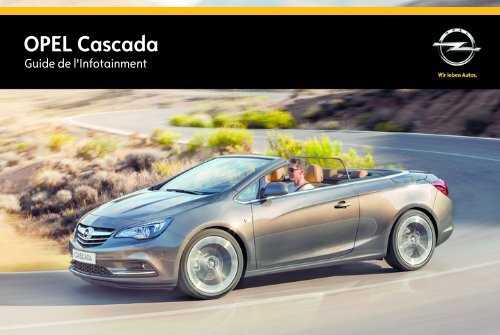Opel CascadaInfotainment System Année modèle 2014 2eme semestre - CascadaInfotainment System Année modèle 2014 2eme semestremanuel d'utilisation
Opel CascadaInfotainment System Année modèle 2014 2eme semestre - CascadaInfotainment System Année modèle 2014 2eme semestremanuel d'utilisation
Opel CascadaInfotainment System Année modèle 2014 2eme semestre - CascadaInfotainment System Année modèle 2014 2eme semestremanuel d'utilisation
Create successful ePaper yourself
Turn your PDF publications into a flip-book with our unique Google optimized e-Paper software.
OPEL Cascada<br />
Guide de l'Infotainment
Sommaire<br />
Navi 950/650 / CD 600 .................. 5<br />
CD 400plus/400/300 .................... 89
Navi 950/650 / CD 600<br />
Introduction .................................... 6<br />
Fonctionnement de base ............. 17<br />
Radio ........................................... 25<br />
Lecteur CD ................................... 32<br />
Périphériques ............................... 35<br />
Navigation .................................... 40<br />
Reconnaissance voca<strong>le</strong> ............... 61<br />
Téléphone .................................... 71<br />
Questions fréquentes ................... 81<br />
Index alphabétique ...................... 84
6 Introduction<br />
Introduction<br />
Remarques généra<strong>le</strong>s ................... 6<br />
Fonction antivol .............................. 7<br />
Présentation des éléments de<br />
commande ..................................... 8<br />
Fonctionnement ........................... 14<br />
Remarques généra<strong>le</strong>s<br />
Avec l'Infotainment <strong>System</strong>, vous disposez<br />
d'un infodivertissement de voiture<br />
dernier cri.<br />
La radio peut être faci<strong>le</strong>ment utilisée<br />
en enregistrant un grand nombre de<br />
stations radio FM, AM et DAB (Digital<br />
Audio Broadcasting) avec <strong>le</strong>s boutons<br />
préréglés 1...6.<br />
Vous pouvez connecter des appareils<br />
de stockage de données externes,<br />
par exemp<strong>le</strong> un iPod, des appareils<br />
USB ou d'autres appareils auxiliaires<br />
à l'Infotainment <strong>System</strong> pour servir de<br />
sources audio auxiliaires, par <strong>le</strong> biais<br />
d'un câb<strong>le</strong> ou via Bluetooth.<br />
Le système de navigation mènera <strong>le</strong><br />
véhicu<strong>le</strong> à bon port tout en évitant<br />
éventuel<strong>le</strong>ment automatiquement <strong>le</strong>s<br />
bouchons et autres soucis de circulation.<br />
En outre, l'Infotainment <strong>System</strong> est<br />
équipé d'une application téléphone<br />
qui permet une utilisation confortab<strong>le</strong><br />
et en toute sécurité de votre téléphone<br />
portab<strong>le</strong> dans <strong>le</strong> véhicu<strong>le</strong>.<br />
En option, l'Infotainment <strong>System</strong> peut<br />
être actionné à l'aide des commandes<br />
du tab<strong>le</strong>au de bord, des commandes<br />
au volant ou de la fonction de reconnaissance<br />
voca<strong>le</strong>.<br />
La conception étudiée des éléments<br />
de commande et <strong>le</strong>s affichages clairs<br />
vous permettent de contrô<strong>le</strong>r <strong>le</strong> système<br />
faci<strong>le</strong>ment et de façon intuitive.<br />
L'information sur <strong>le</strong>s données <strong>d'utilisation</strong><br />
et <strong>le</strong>s actualités des mises à<br />
jour du logiciel se trouve sur notre site<br />
Web.<br />
Remarque<br />
Ce manuel décrit toutes <strong>le</strong>s options<br />
et fonctions disponib<strong>le</strong>s des divers<br />
Infotainment <strong>System</strong>s. Certaines<br />
descriptions, y compris cel<strong>le</strong>s des<br />
fonctions d'affichage et de menus,<br />
peuvent ne pas s'appliquer à votre<br />
véhicu<strong>le</strong> en raison de la variante du<br />
modè<strong>le</strong>, des spécifications du pays,<br />
de l'équipement spécial ou des accessoires.
Introduction 7<br />
Remarques importantes<br />
concernant l'utilisation et la<br />
sécurité routière<br />
9 Attention<br />
L'Infotainment <strong>System</strong> doit être<br />
utilisé de sorte que <strong>le</strong> véhicu<strong>le</strong><br />
puisse toujours être conduit sans<br />
danger. En cas de doute, arrêtez<br />
<strong>le</strong> véhicu<strong>le</strong> et manipu<strong>le</strong>z l'Infotainment<br />
<strong>System</strong> tant que <strong>le</strong> véhicu<strong>le</strong><br />
se trouve à l'arrêt.<br />
9 Attention<br />
L'utilisation du système de navigation<br />
ne dispense pas <strong>le</strong> conducteur<br />
de sa responsabilité d'adopter<br />
une attitude adéquate et vigilante<br />
dans <strong>le</strong> trafic. La rég<strong>le</strong>mentation<br />
relative à la circulation doit toujours<br />
être respectée.<br />
N'effectuer la saisie d'informations<br />
(une adresse par ex.) que lorsque<br />
<strong>le</strong> véhicu<strong>le</strong> est à l'arrêt.<br />
Si une instruction de navigation va<br />
à l'encontre du code de la route, <strong>le</strong><br />
code de la route doit toujours être<br />
respecté.<br />
9 Attention<br />
Dans certaines régions, <strong>le</strong>s rues à<br />
sens unique et des zones piétonnes<br />
ne sont pas mentionnées sur<br />
la carte du système de navigation.<br />
Dans de tel<strong>le</strong>s régions, <strong>le</strong> système<br />
peut émettre un avertissement qui<br />
devra être confirmé. Vous devez<br />
alors accorder une attention particulière<br />
aux rues à sens unique,<br />
aux routes et aux accès qu'il ne<br />
vous est pas permis d'emprunter.<br />
Réception radio<br />
La réception radio peut entraîner des<br />
siff<strong>le</strong>ments, des bruits, des distorsions<br />
acoustiques ou une absence de<br />
réception dus à :<br />
■ des variations de distance par rapport<br />
à l'émetteur ;<br />
■ une réception multivoie par réf<strong>le</strong>xions<br />
;<br />
■ des effets d'écran.<br />
Fonction antivol<br />
L'Infotainment <strong>System</strong> est équipé<br />
d'un système de sécurité é<strong>le</strong>ctronique<br />
servant d'antivol.<br />
Grâce à cette protection, l'Infotainment<br />
<strong>System</strong> fonctionne uniquement<br />
dans votre véhicu<strong>le</strong> et n'est d'aucune<br />
utilité pour un vo<strong>le</strong>ur.
8 Introduction<br />
Présentation des éléments de commande<br />
Navi 950 / 650
Introduction 9<br />
1 Bouton ;<br />
Accès à la page d'accueil ..... 17<br />
2 Bouton SRCE (Source)<br />
Appuyez pour bascu<strong>le</strong>r<br />
entre <strong>le</strong>s différentes<br />
sources audio<br />
Lecteur CD/MP3 ................... 32<br />
USB ....................................... 35<br />
AUX ....................................... 35<br />
Bluetooth ............................... 35<br />
AM ......................................... 25<br />
FM ......................................... 25<br />
DAB ....................................... 25<br />
3 Bouton s<br />
Radio : rechercher vers<br />
l’arrière .................................. 25<br />
CD/MP3/WMA : passer à<br />
la piste précédente ............... 33<br />
Périphériques : sauter une<br />
plage en arrière ..................... 37<br />
4 Boutons de station 1...6<br />
Appui bref : sé<strong>le</strong>ctionner la<br />
station ................................... 28<br />
Appui prolongé :<br />
mémoriser la station .............. 28<br />
5 Bouton m<br />
Appuyer : allumer/éteindre<br />
l’Infotainment <strong>System</strong> ............ 14<br />
Tourner : rég<strong>le</strong>r <strong>le</strong> volume ..... 14<br />
6 Bouton u<br />
Radio : rechercher vers<br />
l’avant .................................... 25<br />
CD/MP3/WMA : passer à<br />
la piste suivante .................... 33<br />
Périphériques : sauter une<br />
plage en avant ...................... 37<br />
7 Bouton AS 1/2<br />
Pression brève : ouvrir une<br />
liste d'enregistrement<br />
automatique .......................... 27<br />
Pression prolongée :<br />
mémoriser<br />
automatiquement <strong>le</strong>s<br />
stations d'enregistrement<br />
automatique .......................... 27<br />
8 Bouton FAV 1/2/3<br />
Ouvrir une liste de favoris ..... 28<br />
9 Bouton TP<br />
Activer ou désactiver <strong>le</strong><br />
service d'infos trafic .............. 28<br />
10 Bouton d<br />
Éjecter <strong>le</strong> CD ......................... 33<br />
11 Bouton CONFIG<br />
Ouverture du menu des<br />
réglages ................................ 22
10 Introduction<br />
12 Bouton r<br />
CD/MP3/WMA : lancer/<br />
mettre en pause la <strong>le</strong>cture .... 33<br />
Périphériques : lancer/<br />
mettre en pause la <strong>le</strong>cture .... 37<br />
13 Bouton INFO<br />
Radio : informations sur la<br />
station actuel<strong>le</strong><br />
CD/MP3/WMA,<br />
périphériques :<br />
informations sur la plage actuel<strong>le</strong><br />
Navigation : informations,<br />
par ex. sur l'emplacement actuel<br />
14 Bouton multifonction<br />
Tourner : marquer <strong>le</strong>s<br />
options de menu ou rég<strong>le</strong>r<br />
<strong>le</strong>s va<strong>le</strong>urs<br />
alphanumériques ................. 17<br />
Appuyer (sur la bague<br />
extérieure) : sé<strong>le</strong>ctionner /<br />
activer l'option marquée ;<br />
confirmer la va<strong>le</strong>ur réglée ;<br />
activer/ désactiver la<br />
fonction ; ouvrir <strong>le</strong> menu<br />
audio ou navigation ............... 17<br />
15 Commutateur à huit voies<br />
Navigation : déplacer la<br />
fenêtre d'affichage de la<br />
carte ...................................... 41<br />
16 Fente pour CD ...................... 33<br />
17 Bouton BACK<br />
Menu : recul d’un niveau ....... 17<br />
Saisie : efface <strong>le</strong> dernier<br />
caractère ou toute la saisie ... 17<br />
18 Bouton RPT<br />
Répéter <strong>le</strong> dernier<br />
message de navigation ......... 56<br />
19 Bouton DEST<br />
Ouvrir <strong>le</strong> menu de<br />
destination de navigation ...... 46<br />
20 Bouton PHONE<br />
Prendre un appel<br />
téléphonique ou activer/<br />
désactiver la sourdine ........... 74<br />
21 Bouton NAVI<br />
Affichage de la carte ............ 41
CD 600<br />
Introduction 11
12 Introduction<br />
1 Bouton ;<br />
Accès à la page d'accueil ..... 17<br />
2 Bouton SRCE (Source)<br />
Appuyez pour bascu<strong>le</strong>r<br />
entre <strong>le</strong>s différentes<br />
sources audio<br />
Lecteur CD/MP3 ................... 32<br />
USB ....................................... 35<br />
AUX ....................................... 35<br />
Bluetooth ............................... 35<br />
AM ......................................... 25<br />
FM ......................................... 25<br />
DAB ....................................... 25<br />
3 Bouton s<br />
Radio : rechercher vers<br />
l’arrière .................................. 25<br />
CD/MP3/WMA : passer à<br />
la piste précédente ............... 33<br />
Périphériques : sauter une<br />
plage en arrière ..................... 37<br />
4 Boutons de station 1...6<br />
Appui bref : sé<strong>le</strong>ctionner la<br />
station ................................... 28<br />
Appui prolongé :<br />
mémoriser la station .............. 28<br />
5 Bouton m<br />
Appuyer : allumer/éteindre<br />
l’Infotainment <strong>System</strong> ............ 14<br />
Tourner : rég<strong>le</strong>r <strong>le</strong> volume ..... 14<br />
6 Bouton u<br />
Radio : rechercher vers<br />
l’avant .................................... 25<br />
CD/MP3/WMA : passer à<br />
la piste suivante .................... 33<br />
Périphériques : sauter une<br />
plage en avant ...................... 37<br />
7 Bouton AS 1/2<br />
Pression brève : ouvrir une<br />
liste d'enregistrement<br />
automatique .......................... 27<br />
Pression prolongée :<br />
mémoriser<br />
automatiquement <strong>le</strong>s<br />
stations d'enregistrement<br />
automatique .......................... 27<br />
8 Bouton FAV 1/2/3<br />
Ouvrir une liste de favoris ..... 28<br />
9 Bouton TP<br />
Activer ou désactiver <strong>le</strong><br />
service d'infos trafic .............. 28<br />
10 Bouton d<br />
Éjecter <strong>le</strong> CD ......................... 33<br />
11 Bouton CONFIG<br />
Ouverture du menu des<br />
réglages ................................ 22
Introduction 13<br />
12 Bouton INFO<br />
Radio : informations sur la<br />
station actuel<strong>le</strong><br />
CD/MP3/WMA,<br />
périphériques :<br />
informations sur la plage actuel<strong>le</strong><br />
13 Bouton multifonction<br />
Tourner : marquer <strong>le</strong>s<br />
options de menu ou rég<strong>le</strong>r<br />
<strong>le</strong>s va<strong>le</strong>urs<br />
alphanumériques ................. 17<br />
Appuyer : sé<strong>le</strong>ctionner /<br />
activer l'option marquée ;<br />
confirmer la va<strong>le</strong>ur réglée ;<br />
activer/ désactiver la<br />
fonction ; ouvrir <strong>le</strong> menu<br />
audio ..................................... 17<br />
14 Fente pour CD ...................... 33<br />
15 Bouton BACK<br />
Menu : recul d’un niveau ....... 17<br />
Saisie : efface <strong>le</strong> dernier<br />
caractère ou toute la saisie ... 17<br />
16 Bouton Tone<br />
Ouvrir <strong>le</strong>s paramètres de<br />
tonalité .................................. 20<br />
17 Bouton PHONE<br />
Prendre un appel<br />
téléphonique ou activer/<br />
désactiver la sourdine ........... 74<br />
18 Bouton r<br />
CD/MP3/WMA : lancer/<br />
mettre en pause la <strong>le</strong>cture .... 33<br />
Périphériques : lancer/<br />
mettre en pause la <strong>le</strong>cture .... 37<br />
Commandes audio au volant<br />
1 Bouton qw<br />
Appui bref : accepter<br />
l'appel téléphonique .............. 74<br />
ou appe<strong>le</strong>r un numéro<br />
dans la liste d'appels ............. 74<br />
ou activer la<br />
reconnaissance voca<strong>le</strong> ......... 61
14 Introduction<br />
Appui prolongé : afficher la<br />
liste d'appels ......................... 74<br />
ou activer l'intercommunication<br />
voca<strong>le</strong> (si el<strong>le</strong> est<br />
prise en charge par <strong>le</strong><br />
téléphone) ............................. 61<br />
2 Bouton SRC (Source)<br />
Appuyer : sé<strong>le</strong>ctionner la<br />
source audio ......................... 25<br />
Avec la radio active :<br />
tourner vers <strong>le</strong> haut/vers <strong>le</strong><br />
bas pour sé<strong>le</strong>ctionner la<br />
station radio<br />
présé<strong>le</strong>ctionnée suivante/<br />
précédente ............................ 25<br />
Avec <strong>le</strong> <strong>le</strong>cteur CD actif :<br />
tourner vers <strong>le</strong> haut/vers <strong>le</strong><br />
bas pour sé<strong>le</strong>ctionner la<br />
piste CD/MP3/WMA<br />
suivante/précédente ............. 33<br />
Avec un périphérique<br />
actif : tourner vers <strong>le</strong> haut/<br />
vers <strong>le</strong> bas pour<br />
sé<strong>le</strong>ctionner la piste<br />
suivante/précédente ............. 37<br />
Avec <strong>le</strong> téléphone actif :<br />
tourner vers <strong>le</strong> haut/vers <strong>le</strong><br />
bas pour sé<strong>le</strong>ctionner<br />
l'entrée suivante/<br />
précédente dans la liste<br />
des appels ............................. 74<br />
Avec <strong>le</strong> téléphone actif et<br />
des appels en attente :<br />
tourner vers <strong>le</strong> haut/vers <strong>le</strong><br />
bas pour bascu<strong>le</strong>r entre<br />
<strong>le</strong>s appels .............................. 74<br />
3 Bouton w<br />
Augmenter <strong>le</strong> volume ............ 14<br />
4 Bouton ─<br />
Réduire <strong>le</strong> volume ................. 14<br />
5 Bouton xn<br />
Appui bref : terminer /<br />
rejeter l'appel ........................ 74<br />
ou fermer la liste d'appels ..... 74<br />
ou activer / désactiver la<br />
mise en sourdine ................... 14<br />
ou désactiver la<br />
reconnaissance voca<strong>le</strong> ......... 61<br />
Fonctionnement<br />
Éléments de commande<br />
L'Infotainment <strong>System</strong> est commandé<br />
via des touches de fonction,<br />
un bouton multifonction et des menus<br />
affichés à l'écran.<br />
Les sé<strong>le</strong>ctions se font au choix via :<br />
■ l'unité de commande centra<strong>le</strong> sur <strong>le</strong><br />
tab<strong>le</strong>au de bord 3 8<br />
■ commandes au volant 3 8<br />
■ système de reconnaissance voca<strong>le</strong><br />
3 61.<br />
Remarque<br />
Seuls <strong>le</strong>s voies <strong>le</strong>s plus directes pour<br />
l'utilisation du menu sont décrites<br />
dans <strong>le</strong>s chapitres suivants. Dans<br />
certains cas, d'autres options peuvent<br />
exister.<br />
Allumer/éteindre l'Infotainment<br />
<strong>System</strong><br />
Appuyez brièvement sur <strong>le</strong> bouton<br />
X. Lorsque vous allumez l'Infotainment<br />
<strong>System</strong>, la dernière source<br />
sé<strong>le</strong>ctionnée est activée.
Introduction 15<br />
Arrêt automatique<br />
Si l'Infotainment <strong>System</strong> est mis en<br />
marche à l'aide du bouton X alors<br />
que <strong>le</strong> contact est coupé, il s'arrête à<br />
nouveau automatiquement après<br />
10 minutes.<br />
Réglage du volume<br />
Tournez <strong>le</strong> bouton X. Le réglage actuel<br />
est affiché dans une fenêtre contextuel<strong>le</strong><br />
au bas de l'écran.<br />
Lors de la mise en marche de l'Infotainment<br />
<strong>System</strong>, <strong>le</strong> volume réglé en<br />
dernier est utilisé, à condition que <strong>le</strong><br />
volume soit inférieur au volume maximal<br />
de mise en marche.<br />
Les paramètres de volume suivants<br />
peuvent être réglés séparément :<br />
■ <strong>le</strong> volume de mise en marche maximal<br />
3 21<br />
■ <strong>le</strong> volume des annonces de circulation<br />
3 21<br />
■ <strong>le</strong> volume des message de navigation<br />
3 41.<br />
Volume automatique<br />
Lorsque <strong>le</strong> volume automatique est<br />
activé 3 21, <strong>le</strong> volume s'adapte automatiquement<br />
pour compenser <strong>le</strong><br />
bruit de la route et du vent lorsque<br />
vous conduisez.<br />
Mode si<strong>le</strong>ncieux<br />
Appuyez sur <strong>le</strong> bouton PHONE (pendant<br />
quelques secondes, si <strong>le</strong> portail<br />
du téléphone est disponib<strong>le</strong>) pour<br />
mettre <strong>le</strong>s sources audio en mode si<strong>le</strong>ncieux.<br />
Pour annu<strong>le</strong>r <strong>le</strong> mode si<strong>le</strong>ncieux,<br />
tournez <strong>le</strong> bouton X ou appuyez à<br />
nouveau sur <strong>le</strong> bouton PHONE (pendant<br />
quelques secondes si un portail<br />
de téléphone est disponib<strong>le</strong>).<br />
Limitation du volume à températures<br />
é<strong>le</strong>vées<br />
Quand <strong>le</strong>s températures à l'intérieur<br />
du véhicu<strong>le</strong> sont très é<strong>le</strong>vées, l'Infotainment<br />
<strong>System</strong> limite <strong>le</strong> volume<br />
maximum réglab<strong>le</strong>. Si nécessaire, <strong>le</strong><br />
volume est réduit automatiquement.<br />
Modes de fonctionnement<br />
Lecteurs audio<br />
Appuyez plusieurs fois sur <strong>le</strong> bouton<br />
SRCE pour bascu<strong>le</strong>r entre <strong>le</strong>s menus<br />
principaux AM, FM, CD, USB, AUX,<br />
Bluetooth ou DAB.<br />
Pour des descriptions détaillées de :<br />
■ Lecteur CD/MP3 3 32<br />
■ Port USB 3 35<br />
■ Entrée AUX 3 35<br />
■ Audio Bluetooth 3 35<br />
■ Radio AM 3 25<br />
■ Radio FM 3 25<br />
■ Radio DAB 3 30.<br />
Navigation<br />
Appuyez sur <strong>le</strong> bouton NAVI pour afficher<br />
la carte de l'application de navigation.<br />
Appuyez sur <strong>le</strong> bouton multifonction<br />
pour ouvrir un sous-menu avec des<br />
options d'entrée de destinations et de<br />
structure d'un itinéraire.<br />
Pour une description détaillée des<br />
fonctions de navigation 3 40.
16 Introduction<br />
Téléphone<br />
Appuyez sur <strong>le</strong> bouton PHONE pour<br />
afficher <strong>le</strong> menu principal du téléphone<br />
avec <strong>le</strong>s options d'entrée ou de<br />
sé<strong>le</strong>ction de numéros.<br />
Pour une description détaillée du téléphone<br />
portab<strong>le</strong> 3 71.<br />
Remarque<br />
Des informations courtes sur <strong>le</strong>s<br />
sources audio et la session de navigation<br />
actuel<strong>le</strong> peuvent être affichées<br />
via l'application Infos rapides.
Fonctionnement de base 17<br />
Fonctionnement de<br />
base<br />
Commandes de base .................. 17<br />
Paramètres de tonalité ................ 20<br />
Paramètres de volume ................. 21<br />
Réglages du système .................. 22<br />
Commandes de base<br />
Bouton multifonction<br />
Le bouton multifonction est l'élément<br />
de commande central des menus.<br />
Tournez <strong>le</strong> bouton multifonction :<br />
■ Pour marquer une option de menu.<br />
■ Pour définir une va<strong>le</strong>ur alphanumérique.<br />
Appuyez sur <strong>le</strong> bouton multifonction<br />
(Navi 950 / Navi 650 : appuyez sur la<br />
bague extérieure) :<br />
■ Pour sé<strong>le</strong>ctionner ou activer une<br />
option marquée.<br />
■ Pour confirmer une va<strong>le</strong>ur définie.<br />
■ Pour allumer/éteindre un système.<br />
■ Pour ouvrir <strong>le</strong> menu audio ou de<br />
navigation dans l'application correspondante.<br />
Bouton ;<br />
Appuyez sur <strong>le</strong> bouton ; pour accéder<br />
au Page d'accueil.<br />
À l'aide du bouton multifonction, vous<br />
pouvez accéder aux différentes applications.<br />
Tournez <strong>le</strong> bouton multifonction pour<br />
sé<strong>le</strong>ctionner <strong>le</strong> bouton d'écran<br />
Détails au bas de l'écran.
18 Fonctionnement de base<br />
Appuyez sur <strong>le</strong> bouton multifonction<br />
(Navi 950 / Navi 650 : appuyez sur la<br />
bague extérieure) pour afficher <strong>le</strong><br />
deuxième Page d'accueil avec d'autres<br />
applications.<br />
À l'aide du bouton multifonction, vous<br />
pouvez accéder aux différentes applications.<br />
Remarque<br />
On accède éga<strong>le</strong>ment à la plupart<br />
des applications ou des menus d'applications<br />
directement grâce aux<br />
boutons du tab<strong>le</strong>au de bord.<br />
Bouton BACK<br />
Appuyez sur <strong>le</strong> bouton BACK pour :<br />
■ Quitter un menu ou un écran.<br />
■ Revenir d'un sous-menu au niveau<br />
de menu supérieur suivant.<br />
■ Supprimer <strong>le</strong> dernier caractère<br />
dans une série de caractères.<br />
Appuyez sur <strong>le</strong> bouton BACK et<br />
maintenez-<strong>le</strong> enfoncé pendant<br />
quelques secondes pour supprimer<br />
l'ensemb<strong>le</strong> de la saisie.<br />
Exemp<strong>le</strong> <strong>d'utilisation</strong> de menu<br />
Sé<strong>le</strong>ction d'un élément de l'écran<br />
Tournez <strong>le</strong> bouton multifonction pour<br />
déplacer <strong>le</strong> curseur (= arrière-plan coloré)<br />
jusqu'à l'option souhaitée.<br />
Appuyez sur <strong>le</strong> bouton multifonction<br />
pour sé<strong>le</strong>ctionner l'icône marquée, <strong>le</strong><br />
bouton d'écran ou <strong>le</strong> point de menu<br />
sé<strong>le</strong>ctionné.<br />
Remarque<br />
Dans <strong>le</strong>s chapitres suivants, <strong>le</strong>s étapes<br />
de sé<strong>le</strong>ction et d'activation d'un<br />
bouton d'écran ou d'un point de<br />
menu sont décrites comme « ...sé<strong>le</strong>ctionnez<br />
<strong>le</strong> bouton d'écran ... » ou<br />
« ...sé<strong>le</strong>ctionnez <strong>le</strong> point de<br />
menu ... ».<br />
Défi<strong>le</strong>ment des listes<br />
Si l'écran ne permet pas l'affichage de<br />
l'ensemb<strong>le</strong> des points de menu disponib<strong>le</strong>s<br />
dans une liste, une barre de<br />
défi<strong>le</strong>ment apparaît.<br />
Tournez <strong>le</strong> bouton multifonction dans<br />
<strong>le</strong> sens horaire pour faire défi<strong>le</strong>r vers<br />
<strong>le</strong> bas et dans <strong>le</strong> sens antihoraire pour<br />
faire défi<strong>le</strong>r vers <strong>le</strong> haut.
Fonctionnement de base 19<br />
Remarque<br />
Dans <strong>le</strong>s chapitres suivants, <strong>le</strong>s étapes<br />
de défi<strong>le</strong>ment d'une liste sont<br />
décrites comme « ...faites défi<strong>le</strong>r jusqu'au<br />
point de menu... ».<br />
Réglage d'un paramètre<br />
Tournez <strong>le</strong> bouton multifonction pour<br />
modifier la va<strong>le</strong>ur actuel<strong>le</strong> du paramètre.<br />
Appuyez sur <strong>le</strong> bouton multifonction<br />
pour confirmer la va<strong>le</strong>ur définie.<br />
Remarque<br />
Dans <strong>le</strong>s chapitres suivants, <strong>le</strong>s étapes<br />
du réglage d'un paramètre sont<br />
décrites comme « ...rég<strong>le</strong>z <strong>le</strong> paramètre...<br />
».<br />
Activation d'un point de menu<br />
Tournez <strong>le</strong> bouton multifonction pour<br />
déplacer <strong>le</strong> curseur (= arrière-plan coloré)<br />
jusqu'à l'option souhaitée.<br />
Appuyez sur <strong>le</strong> bouton multifonction<br />
pour activer <strong>le</strong> point de menu. Une<br />
coche ou un point apparaît dans la<br />
boîte ou la bague à côté du point de<br />
menu correspondant.<br />
Remarque<br />
Dans <strong>le</strong>s chapitres suivants, <strong>le</strong>s étapes<br />
d'activation d'un point de menu<br />
sont décrites comme « ...activez <strong>le</strong><br />
point de menu... ».<br />
Saisie d'une séquence de caractères<br />
Tournez <strong>le</strong> bouton multifonction pour<br />
sé<strong>le</strong>ctionner <strong>le</strong> caractère souhaité.<br />
Appuyez sur <strong>le</strong> bouton multifonction<br />
pour saisir <strong>le</strong> caractère correspondant<br />
dans <strong>le</strong> champ de saisie en haut<br />
de l'écran.<br />
Utilisez <strong>le</strong> bouton Supprimer ou <strong>le</strong><br />
bouton BACK pour effacer <strong>le</strong> dernier<br />
caractère de la série de caractères.<br />
Un appui plus prolongé du bouton<br />
BACK efface l’ensemb<strong>le</strong> de la saisie.<br />
Appuyez sur <strong>le</strong> bouton multifonction<br />
pour confirmer <strong>le</strong> caractère sé<strong>le</strong>ctionné.<br />
Remarque<br />
Dans <strong>le</strong>s chapitres suivants, <strong>le</strong>s étapes<br />
de sasie des caractères sont décrites<br />
comme « ...entrez <strong>le</strong>s caractères<br />
désirés... ».
20 Fonctionnement de base<br />
Messages<br />
Avant l'exécution d'une fonction du<br />
système, un message est parfois affiché.<br />
Si vous y êtes invité, sé<strong>le</strong>ctionnez<br />
l'une des options.<br />
La sé<strong>le</strong>ction et l'activation d'un bouton<br />
d'écran dans un message s'effectuent<br />
de la même manière que pour<br />
la sé<strong>le</strong>ction d'une option dans un<br />
menu.<br />
Paramètres de tonalité<br />
Appuyez sur <strong>le</strong> bouton ; et sé<strong>le</strong>ctionnez<br />
ensuite <strong>le</strong> bouton d'écran<br />
Détails au bas de l'écran. Sur <strong>le</strong> deuxième<br />
Page d'accueil, sé<strong>le</strong>ctionnez<br />
l'icône Tonalité. Le menu des paramètres<br />
de tonalité est affiché.<br />
Bass<br />
Utilisez ce paramètre pour améliorer<br />
ou atténuer <strong>le</strong>s basses fréquences<br />
des sources audio.<br />
Effectuez <strong>le</strong> réglage désiré.<br />
Moyennes<br />
Utilisez ce paramètre pour améliorer<br />
ou atténuer <strong>le</strong>s fréquences moyennes<br />
de la source audio.<br />
Effectuez <strong>le</strong> réglage désiré.<br />
Treb<strong>le</strong><br />
Utilisez ce paramètre pour améliorer<br />
ou atténuer <strong>le</strong>s hautes fréquences<br />
des sources audio.<br />
Effectuez <strong>le</strong> réglage désiré.<br />
Mode Égaliseur<br />
(EQ : égaliseur)<br />
Utilisez ce réglage pour optimiser la<br />
tonalité pour un sty<strong>le</strong> particulier de<br />
musique, par exemp<strong>le</strong> Rock ou<br />
Classique.<br />
Sé<strong>le</strong>ctionnez <strong>le</strong> point de menu<br />
Égaliseur . Un sous-menu avec des<br />
sty<strong>le</strong>s de sons prédéfinis s'affiche.<br />
Sé<strong>le</strong>ctionnez <strong>le</strong> sty<strong>le</strong> sonore souhaité.<br />
Si l'un des sty<strong>le</strong>s de sons prédéfinis<br />
est sé<strong>le</strong>ctionné, Graves, Médium et<br />
Aigus sont préréglés par <strong>le</strong> système.<br />
Si vous effectuez manuel<strong>le</strong>ment l'un<br />
des réglages décrits ci-dessus,<br />
Égaliseur et réglé sur Manuel.
Fonctionnement de base 21<br />
Fade et Balance<br />
Lorsque Fondu ou Balance est sé<strong>le</strong>ctionné,<br />
une illustration est affichée sur<br />
la droite de l'écran.<br />
Pour rég<strong>le</strong>r la répartition du volume<br />
entre <strong>le</strong>s haut-par<strong>le</strong>urs avant et arrière<br />
du véhicu<strong>le</strong>, sé<strong>le</strong>ctionnez <strong>le</strong><br />
point de menu Fondu. Effectuez <strong>le</strong> réglage<br />
désiré.<br />
Pour rég<strong>le</strong>r la répartition du volume<br />
entre <strong>le</strong>s haut-par<strong>le</strong>urs gauche et<br />
droit du véhicu<strong>le</strong>, sé<strong>le</strong>ctionnez <strong>le</strong><br />
point de menu Balance. Effectuez <strong>le</strong><br />
réglage désiré.<br />
Paramètres de volume<br />
Réglage du volume<br />
automatique<br />
Appuyez sur <strong>le</strong> bouton CONFIG et<br />
sé<strong>le</strong>ctionnez ensuite l'option<br />
Réglages radio.<br />
Sé<strong>le</strong>ctionnez Contrô<strong>le</strong> volume<br />
automatique pour afficher <strong>le</strong> menu<br />
correspondant.<br />
Pour rég<strong>le</strong>r <strong>le</strong> degré d'adaptation du<br />
volume, rég<strong>le</strong>z Contrô<strong>le</strong> volume<br />
automatique sur Arrêt, Bas, Médium<br />
ou Haut.<br />
Arrêt : pas d'amélioration du volume<br />
avec l'augmentation de la vitesse du<br />
véhicu<strong>le</strong>.<br />
Haut : amélioration maxima<strong>le</strong> du volume<br />
avec l'augmentation de la vitesse<br />
du véhicu<strong>le</strong>.<br />
Réglage du volume de<br />
démarrage<br />
Appuyez sur <strong>le</strong> bouton CONFIG et<br />
sé<strong>le</strong>ctionnez ensuite <strong>le</strong> point de menu<br />
Réglages radio.<br />
Sé<strong>le</strong>ctionnez Volume de départ pour<br />
afficher <strong>le</strong> menu correspondant.<br />
Effectuez <strong>le</strong> réglage désiré.<br />
Réglage du volume des<br />
annonces relatives à la<br />
circulation<br />
Le volume des annonces relatives à<br />
la circulation peut être préréglé à un<br />
niveau indépendant du volume « normal<br />
».<br />
Appuyez sur <strong>le</strong> bouton CONFIG et<br />
sé<strong>le</strong>ctionnez ensuite <strong>le</strong> point de menu<br />
Réglages radio.<br />
Sé<strong>le</strong>ctionnez Options RDS, puis Vol.<br />
annonce circulation pour afficher <strong>le</strong><br />
menu correspondant.<br />
Effectuez <strong>le</strong> réglage désiré.<br />
Remarque<br />
Lorsqu'une annonce est donnée, <strong>le</strong><br />
volume peut se rég<strong>le</strong>r simp<strong>le</strong>ment à<br />
l'aide du bouton m.<br />
Réglage du volume du carillon<br />
En actionnant <strong>le</strong>s commandes du<br />
véhicu<strong>le</strong>, des signaux sonores confirment<br />
vos actions. Le volume des signaux<br />
sonores peut être réglé.
22 Fonctionnement de base<br />
Appuyez sur <strong>le</strong> bouton CONFIG et<br />
sé<strong>le</strong>ctionnez ensuite <strong>le</strong> point de menu<br />
Réglages véhicu<strong>le</strong>.<br />
Sé<strong>le</strong>ctionnez Réglages confort, puis<br />
Vol. avertissemt sonore pour afficher<br />
<strong>le</strong> sous-menu correspondant. Sé<strong>le</strong>ctionnez<br />
Faib<strong>le</strong> ou Haut.<br />
Réglage du volume de<br />
navigation<br />
Appuyez sur <strong>le</strong> bouton CONFIG et<br />
sé<strong>le</strong>ctionnez ensuite <strong>le</strong> point de menu<br />
Réglages du système de navigation.<br />
Sé<strong>le</strong>ctionnez <strong>le</strong> point de menu Invite<br />
voca<strong>le</strong>, puis Volume de la navigation.<br />
Le sous-menu correspondant s'affiche.<br />
Pour rég<strong>le</strong>r <strong>le</strong> volume des annonces,<br />
sé<strong>le</strong>ctionnez Annonce, puis effectuez<br />
<strong>le</strong> réglage désiré.<br />
Pour rég<strong>le</strong>r <strong>le</strong> volume de la source<br />
audio audib<strong>le</strong> en arrière-plan, sé<strong>le</strong>ctionnez<br />
Arrière-plan, puis effectuez <strong>le</strong><br />
réglage désiré.<br />
Sé<strong>le</strong>ctionnez Test du volume pour<br />
obtenir un exemp<strong>le</strong> audio des réglages.<br />
Remarque<br />
Lorsqu'une annonce est donnée, <strong>le</strong><br />
volume peut se rég<strong>le</strong>r simp<strong>le</strong>ment à<br />
l'aide du bouton m.<br />
Réglages du système<br />
Divers réglages de l'Infotainment<br />
<strong>System</strong> peuvent être effectués via<br />
l'application Paramètres.<br />
Réglages de la langue<br />
Appuyez sur <strong>le</strong> bouton CONFIG et<br />
sé<strong>le</strong>ctionnez ensuite <strong>le</strong> point de menu<br />
Langues (Languages). Une liste de<br />
toutes <strong>le</strong>s langues disponib<strong>le</strong>s s'affiche.<br />
Sé<strong>le</strong>ctionner la langue souhaitée.<br />
Réglages de l'heure et de la<br />
date<br />
Appuyez sur <strong>le</strong> bouton CONFIG et<br />
sé<strong>le</strong>ctionnez ensuite <strong>le</strong> point de menu<br />
Heure et date pour afficher <strong>le</strong> sousmenu<br />
correspondant.<br />
Remarque<br />
Si Synchronisation horloge RDS est<br />
activé 3 28, l'heure et la date sont<br />
automatiquement définies par <strong>le</strong><br />
système.
Fonctionnement de base 23<br />
Réglage de l'heure<br />
Pour effectuer <strong>le</strong>s réglages de<br />
l'heure, sé<strong>le</strong>ctionnez <strong>le</strong> point de menu<br />
Rég<strong>le</strong>r l'heure. Effectuez <strong>le</strong>s réglages<br />
désirés.<br />
Rég<strong>le</strong>r la date<br />
Pour effectuer <strong>le</strong>s réglages de la date,<br />
sé<strong>le</strong>ctionnez <strong>le</strong> point de menu Rég<strong>le</strong>r<br />
la date. Effectuez <strong>le</strong>s réglages désirés.<br />
Format de l'heure<br />
Pour choisir <strong>le</strong> format de l'heure désiré,<br />
sé<strong>le</strong>ctionnez <strong>le</strong> point de menu<br />
Format 12 h / 24 h. Un sous-menu<br />
s'affiche. Activer 12 heures ou 24<br />
heures.<br />
Informations sur <strong>le</strong> logiciel<br />
Appuyez sur <strong>le</strong> bouton CONFIG et<br />
sé<strong>le</strong>ctionnez ensuite <strong>le</strong> point de menu<br />
Réglages radio.<br />
Faites défi<strong>le</strong>r la liste et sé<strong>le</strong>ctionnez<br />
Menu des versions du logiciel pour<br />
afficher <strong>le</strong> sous-menu correspondant.<br />
Informations de version du logiciel<br />
Pour afficher une liste de toutes <strong>le</strong>s<br />
versions de logiciel installées, sé<strong>le</strong>ctionnez<br />
Informations sur la version du<br />
logiciel.<br />
Par défaut, toutes <strong>le</strong>s versions sont<br />
activées.<br />
Mise à jour du logiciel<br />
Pour mettre à jour votre logiciel de<br />
système, contactez votre partenaire<br />
de service <strong>Opel</strong>.<br />
Fichier journal<br />
Pour générer un fichier journal de<br />
votre version actuel<strong>le</strong> du logiciel, sé<strong>le</strong>ctionnez<br />
<strong>le</strong> point de menu Créer<br />
fichier journal.<br />
Informations de licence<br />
Pour afficher <strong>le</strong>s informations sur <strong>le</strong><br />
fabricant de l'Infotainment <strong>System</strong>,<br />
sé<strong>le</strong>ctionnez Informations de licence.<br />
Paramètres d'usine par défaut<br />
Pour réinitialiser tous <strong>le</strong>s réglages à<br />
<strong>le</strong>urs va<strong>le</strong>urs d'usine par défaut, sé<strong>le</strong>ctionnez<br />
Effacer et Reinitialiser<br />
Radio.<br />
Réglages d'affichage<br />
Appuyez sur <strong>le</strong> bouton CONFIG et<br />
sé<strong>le</strong>ctionnez ensuite <strong>le</strong> point de menu<br />
Afficher <strong>le</strong>s paramètres pour afficher<br />
<strong>le</strong> sous-menu correspondant.<br />
Page d'accueil<br />
Sé<strong>le</strong>ctionnez Menu page d'accueil<br />
pour afficher <strong>le</strong> menu des réglages de<br />
la page d'accueil.<br />
Pour accéder au menu à partir du<br />
Page d'accueil, sé<strong>le</strong>ctionnez <strong>le</strong> bouton<br />
d'écran Menu au bas de l'écran.<br />
Le Page d'accueil peut être réglé selon<br />
vos préférences personnel<strong>le</strong>s.<br />
Personnaliser<br />
Les icônes d'applications affichées<br />
sur la première page d'accueil peuvent<br />
être choisies selon vos désirs.<br />
Sé<strong>le</strong>ctionnez <strong>le</strong> point de menu Page<br />
d'accueil personnalisée pour afficher<br />
une liste de toutes <strong>le</strong>s applications installées<br />
dans <strong>le</strong> système. Activez <strong>le</strong>s<br />
points de menu des applications que<br />
vous souhaitez afficher sur la première<br />
page d'accueil.<br />
Les autres applications sont ensuite<br />
disposées sur <strong>le</strong>s pages suivantes.
24 Fonctionnement de base<br />
Trier<br />
Il est possib<strong>le</strong> de disposer jusqu'à huit<br />
icônes d'applications sur chaque<br />
page d'accueil.<br />
La position des icônes peut être modifiée<br />
au besoin.<br />
Sé<strong>le</strong>ctionnez <strong>le</strong> point de menu Trier<br />
icônes pour afficher <strong>le</strong>s pages d'accueil<br />
en mode édition.<br />
Sé<strong>le</strong>ctionnez l'icône que vous vou<strong>le</strong>z<br />
déplacer.<br />
Faites défi<strong>le</strong>r jusqu'à la position de la<br />
page d'accueil sur laquel<strong>le</strong> vous vou<strong>le</strong>z<br />
que l'icône soit située. Appuyez<br />
sur <strong>le</strong> bouton multifonction pour confirmer.<br />
L'icône est déplacée vers <strong>le</strong> nouvel<br />
emplacement. L'icône qui était située<br />
dans cette position auparavant est<br />
maintenant affichée à la position de<br />
l'icône déplacée.<br />
Paramètres par défaut de la page<br />
d'accueil<br />
Pour réinitialiser Page d'accueil aux<br />
paramètres d'usine par défaut, sé<strong>le</strong>ctionnez<br />
Restaurer page d'accueil par<br />
défaut.<br />
Affichage hors fonction<br />
Pour mettre l'affichage hors fonction,<br />
sé<strong>le</strong>ctionnez Desactiver écran.<br />
Pour remettre l'affichage en fonction,<br />
appuyez sur un bouton quelconque<br />
du tab<strong>le</strong>au de bord (sauf <strong>le</strong> bouton m).
Radio 25<br />
Radio<br />
Fonctionnement ........................... 25<br />
Recherche de stations ................. 25<br />
Listes d’enregistrement<br />
automatique ................................. 27<br />
Listes de favoris ........................... 28<br />
Radio Data <strong>System</strong> (RDS) ........... 28<br />
Digital Audio Broadcasting .......... 30<br />
Fonctionnement<br />
Activation de la radio<br />
Appuyez sur <strong>le</strong> bouton ; et sé<strong>le</strong>ctionnez<br />
ensuite l'icône AM, FM ou<br />
DAB.<br />
La dernière station sé<strong>le</strong>ctionnée est<br />
affichée.<br />
Remarque<br />
Lorsqu'une source audio est déjà<br />
active, vous pouvez bascu<strong>le</strong>r entre<br />
<strong>le</strong>s différentes sources audio en appuyant<br />
plusieurs fois sur <strong>le</strong> bouton<br />
SRCE.<br />
Recherche de stations<br />
Recherche automatique<br />
d'émetteurs<br />
Appuyer brièvement sur <strong>le</strong> bouton<br />
t ou v pour écouter la station suivante<br />
dans <strong>le</strong>s stations mémorisées.<br />
Recherche manuel<strong>le</strong><br />
d'émetteurs<br />
Appuyez et maintenez enfoncé <strong>le</strong>s<br />
boutons t ou v. Relâchez <strong>le</strong> bouton<br />
lorsque la fréquence désirée a<br />
presque été atteinte sur l'écran des<br />
fréquences.<br />
Réglage manuel de station<br />
Dans la bande FM et DAB, appuyez<br />
sur <strong>le</strong> bouton multifonction pour ouvrir<br />
<strong>le</strong> menu correspondant et sé<strong>le</strong>ctionnez<br />
ensuite Syntonisation manuel<strong>le</strong>.<br />
La fréquence actuel<strong>le</strong>ment active est<br />
affichée au bas de l'écran.<br />
Tournez <strong>le</strong> bouton multifonction pour<br />
atteindre la fréquence souhaitée.<br />
Dans la bande AM, tournez <strong>le</strong> bouton<br />
multifonction pour rég<strong>le</strong>r la fréquence.<br />
Listes de stations<br />
Dans la bande FM et DAB, tournez <strong>le</strong><br />
bouton multifonction pour afficher la<br />
liste des stations.
26 Radio<br />
Dans la bande AM, appuyez sur <strong>le</strong><br />
bouton multifonction pour afficher <strong>le</strong><br />
menu de bande de fréquences correspondant.<br />
Sé<strong>le</strong>ctionnez Liste de stations AM.<br />
Une liste de toutes <strong>le</strong>s stations captab<strong>le</strong>s<br />
de la bande de fréquences correspondante<br />
et dans la zone de réception<br />
actuel<strong>le</strong> est affichée.<br />
Remarque<br />
Si aucune liste de stations n'a été<br />
créée à l'avance, <strong>le</strong> système d'infodivertissement<br />
effectue une recherche<br />
automatique de stations.<br />
Sé<strong>le</strong>ctionner la station souhaitée.<br />
Remarque<br />
La station actuel<strong>le</strong>ment reçue est<br />
marquée par i.<br />
Liste de catégories<br />
De nombreuses stations RDS<br />
3 28 et DAB 3 30 émettent un<br />
code PTY qui spécifie <strong>le</strong> type de programme<br />
transmis (par exemp<strong>le</strong> informations).<br />
Certaines stations modifient<br />
éga<strong>le</strong>ment <strong>le</strong> code PTY en fonction<br />
du contenu en cours de diffusion.<br />
L'Infotainment <strong>System</strong> enregistre ces<br />
stations dans la liste des catégories<br />
correspondantes triée par type de<br />
programme.<br />
Remarque<br />
Le point de sous-menu liste de catégories<br />
est uniquement disponib<strong>le</strong><br />
dans <strong>le</strong>s bandes de fréquence FM et<br />
DAB.<br />
Pour rechercher un type de programme<br />
déterminé par <strong>le</strong>s stations,<br />
sé<strong>le</strong>ctionnez la liste de catégories<br />
spécifique aux bandes de fréquences.<br />
Une liste des types de programmes<br />
actuel<strong>le</strong>ment disponib<strong>le</strong>s est affichée.<br />
Sé<strong>le</strong>ctionnez <strong>le</strong> type d'émission souhaité.<br />
Une liste de stations diffusant<br />
un programme du type sé<strong>le</strong>ctionné<br />
s'affiche.<br />
Sé<strong>le</strong>ctionner la station souhaitée.<br />
Remarque<br />
La station actuel<strong>le</strong>ment reçue est<br />
marquée par i.<br />
Mise à jour des listes de stations<br />
Si <strong>le</strong>s stations enregistrées dans la<br />
liste de stations spécifique des bandes<br />
d'ondes ne peuvent plus être reçues,<br />
<strong>le</strong>s listes de stations AM et DAB<br />
doivent être mises à jour.<br />
Remarque<br />
La liste des stations FM est mise à<br />
jour automatiquement.<br />
Sé<strong>le</strong>ctionnez l'élément de la liste correspondante<br />
dans <strong>le</strong> menu spécifique<br />
des bandes d'ondes pour mettre à<br />
jour une liste des stations.<br />
Une recherche de stations est lancée.<br />
Une fois la recherche terminée, la station<br />
précédemment sé<strong>le</strong>ctionnée est<br />
écoutée.
Radio 27<br />
Pour interrompre la recherche de station,<br />
appuyez sur <strong>le</strong> bouton multifonction.<br />
Remarque<br />
Si une liste de stations spécifique à<br />
une gamme d'ondes est mise à jour,<br />
la liste de catégories correspondante<br />
est éga<strong>le</strong>ment mise à jour.<br />
Listes d’enregistrement<br />
automatique<br />
Les stations avec la meil<strong>le</strong>ure réception<br />
dans une bande d'ondes peuvent<br />
être enregistrées et sé<strong>le</strong>ctionnées<br />
dans <strong>le</strong>s listes d’enregistrement automatique.<br />
Chaque bande de fréquences possède<br />
2 listes d'enregistrement automatique<br />
(AS 1, AS 2) pouvant contenir<br />
6 stations chacune.<br />
Remarque<br />
La station actuel<strong>le</strong>ment reçue est<br />
mise en surbrillance.<br />
Enregistrement automatique de<br />
stations<br />
Tenir <strong>le</strong> bouton AS enfoncé jusqu'à ce<br />
qu'un message d'enregistrement<br />
automatique soit affiché. Les<br />
12 stations au signal <strong>le</strong> plus fort dans<br />
la bande de fréquences actuel<strong>le</strong> sont<br />
enregistrées dans <strong>le</strong>s deux listes<br />
d'enregistrement automatique.<br />
Pour annu<strong>le</strong>r une procédure d'enregistrement<br />
automatique, sé<strong>le</strong>ctionnez<br />
<strong>le</strong> bouton d'écran Annu<strong>le</strong>r.<br />
Enregistrement manuel<br />
Les stations peuvent éga<strong>le</strong>ment être<br />
enregistrées manuel<strong>le</strong>ment dans <strong>le</strong>s<br />
listes d'enregistrement automatique.<br />
Rég<strong>le</strong>r la station à mémoriser.<br />
Appuyez sur <strong>le</strong> bouton AS pour ouvrir<br />
la liste d'enregistrement automatique<br />
ou passer à une autre liste d'enregistrement<br />
automatique.<br />
Pour enregistrer la station à un emplacement<br />
de la liste, appuyez sur la<br />
touche de station souhaitée 1...6 jusqu'à<br />
ce qu'un message de confirmation<br />
s'affiche.<br />
Remarque<br />
Les stations enregistrées manuel<strong>le</strong>ment<br />
sont écrasées lors d'un processus<br />
d'enregistrement de stations<br />
automatique.<br />
Récupérer une station<br />
Au besoin, appuyez sur <strong>le</strong> bouton<br />
AS pour ouvrir une liste d'enregistrement<br />
automatique ou passer à une<br />
autre liste d'enregistrement automatique.<br />
Appuyez sur un des boutons de station<br />
1...6 pour activer la station dans<br />
la position de liste correspondante.
28 Radio<br />
Listes de favoris<br />
Des stations sur toutes <strong>le</strong>s bandes de<br />
fréquences peuvent être mémorisées<br />
manuel<strong>le</strong>ment dans <strong>le</strong>s listes de favoris.<br />
6 stations peuvent être mémorisées<br />
dans chaque liste de favoris. Le nombre<br />
de listes de favoris disponib<strong>le</strong>s<br />
peut être fixé (voir ci-dessous).<br />
Remarque<br />
La station actuel<strong>le</strong>ment reçue est<br />
mise en surbrillance.<br />
Enregistrer une station<br />
Rég<strong>le</strong>r la station à mémoriser.<br />
Appuyer brièvement sur <strong>le</strong> bouton<br />
FAV pour ouvrir une liste de favoris ou<br />
passer à une autre liste de favoris.<br />
Pour enregistrer la station à un emplacement<br />
de la liste, appuyez sur la<br />
touche de station souhaitée 1...6 jusqu'à<br />
ce qu'un message de confirmation<br />
s'affiche.<br />
Récupérer une station<br />
Au besoin, appuyer brièvement sur <strong>le</strong><br />
bouton FAV pour ouvrir une liste de<br />
favoris ou passer à une autre liste de<br />
favoris. Appuyez sur l'un des boutons<br />
de station 1...6 pour activer la station<br />
mémorisée à l'emplacement correspondant.<br />
Définition du nombre de listes<br />
de favoris<br />
Appuyez sur <strong>le</strong> bouton CONFIG et<br />
sé<strong>le</strong>ctionnez ensuite <strong>le</strong> point de menu<br />
Réglages radio. Sé<strong>le</strong>ctionner<br />
Nombre de pages favorites pour afficher<br />
<strong>le</strong> sous-menu correspondant.<br />
Sé<strong>le</strong>ctionnez <strong>le</strong> nombre de pages de<br />
favoris que vous vou<strong>le</strong>z afficher.<br />
Radio Data <strong>System</strong> (RDS)<br />
RDS est un service disponib<strong>le</strong> pour<br />
<strong>le</strong>s stations FM qui permet de trouver<br />
beaucoup plus faci<strong>le</strong>ment la station<br />
désirée à sa meil<strong>le</strong>ure fréquence de<br />
réception.<br />
Avantage du RDS<br />
■ Le nom de la station réglée apparaît<br />
à l'écran au lieu de sa fréquence.<br />
■ Durant une recherche de stations,<br />
l'Infotainment <strong>System</strong> ne syntonise<br />
que des stations RDS.<br />
■ L'Infotainment <strong>System</strong> ne se ca<strong>le</strong><br />
que sur la meil<strong>le</strong>ure fréquence de<br />
réception de la station définie grâce<br />
à AF (Alternative Frequency).<br />
■ Selon la station reçue, l'Infotainment<br />
<strong>System</strong> affiche un texte radio<br />
pouvant contenir, par exemp<strong>le</strong>, des<br />
informations sur l'émission en<br />
cours.
Radio 29<br />
Menu d'options RDS<br />
Pour ouvrir <strong>le</strong> menu de configuration<br />
RDS, appuyez sur <strong>le</strong> bouton<br />
CONFIG et sé<strong>le</strong>ctionnez ensuite <strong>le</strong><br />
point de menu Réglages radio.<br />
Sé<strong>le</strong>ctionner Options RDS pour afficher<br />
<strong>le</strong> sous-menu correspondant.<br />
Activation de la fonction RDS<br />
Activez <strong>le</strong> point de menu RDS.<br />
Remarque<br />
Si RDS est désactivé, tous <strong>le</strong>s points<br />
du menu Options RDS ne sont pas<br />
affichés.<br />
Régional<br />
Les stations RDS émettent parfois<br />
des programmes différents selon <strong>le</strong>s<br />
régions sur des fréquences différentes.<br />
Si Régional (RÉG) est activé, seu<strong>le</strong>s<br />
<strong>le</strong>s fréquences alternatives (AF) avec<br />
<strong>le</strong>s mêmes émissions régiona<strong>le</strong>s sont<br />
sé<strong>le</strong>ctionnées.<br />
Si Régional (RÉG) est désactivé, <strong>le</strong>s<br />
fréquences alternatives des stations<br />
sont sé<strong>le</strong>ctionnées sans prendre en<br />
compte <strong>le</strong>s émissions régiona<strong>le</strong>s.<br />
Gel du défi<strong>le</strong>ment du texte<br />
Certaines stations RDS n'affichent<br />
pas seu<strong>le</strong>ment <strong>le</strong> nom du programme<br />
à l'écran, mais éga<strong>le</strong>ment des informations<br />
supplémentaires sur l'émission<br />
actuel<strong>le</strong>. Si des informations<br />
supplémentaires sont affichées, <strong>le</strong><br />
nom du programme n'apparaît pas.<br />
Pour éviter que des informations supplémentaires<br />
soient affichées, activez<br />
<strong>le</strong> point de menu Blocage défi<strong>le</strong>ment<br />
texte.<br />
Texte radio<br />
Si <strong>le</strong> RDS et la réception d'une station<br />
RDS sont activés, des informations<br />
sur l'émission radio actuel<strong>le</strong>ment active<br />
ou sur la piste de musique en<br />
cours de diffusion sont affichées sous<br />
<strong>le</strong> nom de l'émission.<br />
Pour afficher ou masquer <strong>le</strong>s informations,<br />
activez ou désactivez <strong>le</strong> point<br />
de menu Texte radio.<br />
Service d'infos circulation<br />
(TP = Traffic Programme)<br />
Les stations de services d'infos circulation<br />
sont des stations RDS diffusant<br />
des informations concernant la circulation.<br />
Si <strong>le</strong> service d'infos circulation est activé,<br />
la <strong>le</strong>cture de la radio ou du média<br />
est interrompue pendant la durée de<br />
l'annonce sur la circulation.<br />
Activer et désactiver <strong>le</strong> service d'infos<br />
circulation<br />
Pour activer et désactiver <strong>le</strong> service<br />
d'annonces de circulation de l'Infotainment<br />
<strong>System</strong>, appuyez sur <strong>le</strong> bouton<br />
TP.
30 Radio<br />
■ Si <strong>le</strong> service d'infos trafic radio est<br />
activé, [ ] est indiqué sur l'écran.<br />
■ Si la station actuel<strong>le</strong> n'est pas une<br />
station d'informations de circulation,<br />
la recherche d'une station d'informations<br />
de circulation est lancée<br />
automatiquement.<br />
■ Si une station d'infos circulation radio<br />
a été trouvée, [TP] est affiché à<br />
l'écran.<br />
Volume du trafic<br />
Pour rég<strong>le</strong>r <strong>le</strong> volume des annonces<br />
de circulation, sé<strong>le</strong>ctionnez <strong>le</strong> point<br />
de menu Vol. annonce circulation. Le<br />
sous-menu correspondant s'affiche.<br />
Effectuez <strong>le</strong> réglage désiré.<br />
Ecouter uniquement <strong>le</strong>s annonces<br />
sur la circulation<br />
Activer <strong>le</strong> service d'info circulation et<br />
<strong>le</strong> réduire à zéro <strong>le</strong> volume de l'Infotainment<br />
<strong>System</strong>.<br />
Blocage des annonces de circulation<br />
Pour bloquer une annonce sur la circulation,<br />
p. ex. lors d'une <strong>le</strong>cture CD/<br />
MP3 :<br />
Appuyez sur <strong>le</strong> bouton TP ou sé<strong>le</strong>ctionnez<br />
<strong>le</strong> bouton d'écran Annu<strong>le</strong>r<br />
dans <strong>le</strong> message TP.<br />
L'annonce relative à la circulation est<br />
annulée, mais <strong>le</strong> service de messages<br />
relatifs à la circulation reste actif.<br />
Réglage automatique de l'heure<br />
Le système reçoit en permanence<br />
des informations sur l'heure et la date<br />
actuel<strong>le</strong>s.<br />
Si vous souhaitez que <strong>le</strong>s paramètres<br />
de l'heure et de la date soient automatiquement<br />
mis à jour, activez <strong>le</strong><br />
point de menu Synchronisation<br />
horloge RDS.<br />
Si vous souhaitez rég<strong>le</strong>r l'heure et la<br />
date manuel<strong>le</strong>ment, désactivez <strong>le</strong><br />
point de menu Synchronisation<br />
horloge RDS.<br />
Digital Audio Broadcasting<br />
Le Digital Audio Broadcasting (DAB)<br />
est un système innovant et universel<br />
de diffusion.<br />
Remarques généra<strong>le</strong>s<br />
■ Les stations DAB sont indiquées<br />
par un nom au lieu d'une fréquence<br />
de réception.<br />
■ Avec <strong>le</strong> DAB, plusieurs programmes<br />
(services) radio peuvent être<br />
diffusés sur une seu<strong>le</strong> fréquence<br />
(ensemb<strong>le</strong>).<br />
■ Hormis un service audio numérique<br />
de haute qualité, DAB offre éga<strong>le</strong>ment<br />
un service de programmes en<br />
transit et une multitude d'autres<br />
services incluant des informations<br />
pour <strong>le</strong> déplacement et la circulation.<br />
■ Tant qu'un récepteur DAB donné<br />
peut recevoir <strong>le</strong> signal envoyé par<br />
la station (même si <strong>le</strong> signal est très<br />
faib<strong>le</strong>), la reproduction du son est<br />
assuré.<br />
■ Il n'y a pas de phénomène d'évanouissement<br />
(affaiblissement du<br />
son) typique de la réception AM ou<br />
FM. Le signal DAB est reproduit à<br />
un volume constant.<br />
■ Les interférences provoquées par<br />
des stations sur des fréquences<br />
proches (un phénomène typique de
Radio 31<br />
la réception AM et FM) n'existent<br />
pas en réception DAB.<br />
Si <strong>le</strong> signal DAB est trop faib<strong>le</strong> pour<br />
être capté par <strong>le</strong> récepteur, <strong>le</strong> système<br />
passe au même programme<br />
sur une autre station DAB ou FM.<br />
■ Si <strong>le</strong> signal DAB est renvoyé par un<br />
obstac<strong>le</strong> naturel ou un bâtiment, la<br />
qualité de la réception est améliorée<br />
tandis qu'el<strong>le</strong> est considérab<strong>le</strong>ment<br />
dégradée en réception AM ou<br />
FM.<br />
■ Lorsque la réception DAB est activée,<br />
<strong>le</strong> syntoniseur FM de l'Infotainment<br />
<strong>System</strong> reste actif en arrièreplan<br />
et recherche en continu <strong>le</strong>s<br />
meil<strong>le</strong>ures stations FM en réception.<br />
Si la fonction TP 3 28 est activée,<br />
<strong>le</strong>s annonces de trafic de la<br />
station FM présentant la meil<strong>le</strong>ure<br />
réception au moment précis sont<br />
diffusées. Désactiver la fonction TP<br />
si la réception DAB ne doit pas être<br />
interrompue par <strong>le</strong>s annonces de<br />
trafic FM.<br />
Annonces DAB<br />
Outre <strong>le</strong>urs programmes musicaux,<br />
de nombreuses stations DAB émettent<br />
éga<strong>le</strong>ment des annonces de diverses<br />
catégories.<br />
Une fois dans <strong>le</strong> menu principal DAB,<br />
appuyez sur <strong>le</strong> bouton multifonction<br />
pour ouvrir <strong>le</strong> Menu DAB et sé<strong>le</strong>ctionnez<br />
ensuite Annonces.<br />
Si vous activez certaines ou l'ensemb<strong>le</strong><br />
des catégories, <strong>le</strong> service DAB<br />
actuel<strong>le</strong>ment reçu est interrompu<br />
lorsqu'une annonce de ces catégories<br />
est émise.<br />
Activez <strong>le</strong>s catégories souhaitées.
32 Lecteur CD<br />
Lecteur CD<br />
Remarques généra<strong>le</strong>s ................. 32<br />
Fonctionnement ........................... 33<br />
Remarques généra<strong>le</strong>s<br />
Information importante relative<br />
aux CD audio et MP3/WMA<br />
Le <strong>le</strong>cteur CD de l'Infotainment <strong>System</strong><br />
permet de lire des CD audio et<br />
MP3/WMA.<br />
Avertissement<br />
Ne placer en aucun cas des DVD<br />
ou des CD « sing<strong>le</strong>s » d'un diamètre<br />
de 8 cm ou encore des CD de<br />
forme spécia<strong>le</strong> dans <strong>le</strong> <strong>le</strong>cteur audio.<br />
Aucune étiquette ne peut être apposée<br />
sur <strong>le</strong>s CD. Les CD avec<br />
étiquette peuvent se coincer dans<br />
<strong>le</strong> <strong>le</strong>cteur et l'endommager. Il faudra<br />
alors remplacer l'appareil.<br />
Formats de fichiers<br />
CD audio<br />
Les formats de CD suivants peuvent<br />
être utilisés : CD-ROM Mode 1 et<br />
Mode 2 ; CD-ROM XA Mode 2,<br />
Form 1 et Form 2.<br />
CD MP3<br />
Les formats de fichiers suivants peuvent<br />
être utilisés : ISO9660 Level 1,<br />
Niveau 2, (Romeo, Juliet).<br />
Les fichiers MP3 et WMA écrits dans<br />
un format autre que ceux énumérés<br />
ci-dessus peuvent ne pas être lus correctement,<br />
et <strong>le</strong>urs noms de fichiers<br />
et de dossiers peuvent ne pas s'afficher<br />
correctement.<br />
Les restrictions suivantes s'appliquent<br />
aux données enregistrées sur<br />
un CD MP3/WMA :<br />
Nombre de plages : max. 999.<br />
Nombre de dossiers : max. 255.<br />
Nombre de niveaux de structure de<br />
dossier : max. 64 (recommandé :<br />
max. 8).<br />
Nombre de listes de <strong>le</strong>cture :<br />
max. 15.<br />
Nombre de morceaux par liste de <strong>le</strong>cture<br />
: max. 255.<br />
Extensions de liste de <strong>le</strong>cture compatib<strong>le</strong>s<br />
: .m3u, .pls, .asx, .wpl.
Lecteur CD 33<br />
Fonctionnement<br />
Lancer une <strong>le</strong>cture CD<br />
Pousser <strong>le</strong> CD, face imprimée tournée<br />
vers <strong>le</strong> haut, dans la fente jusqu'à<br />
ce qu'il soit escamoté.<br />
La <strong>le</strong>cture du CD démarre automatiquement<br />
et <strong>le</strong> menu principal CD ou<br />
CD MP3 est affiché.<br />
Si un CD est déjà inséré, mais que <strong>le</strong><br />
menu principal CD ou CD MP3 n'est<br />
pas actif, appuyez sur <strong>le</strong> bouton ;,<br />
puis sé<strong>le</strong>ctionnez l'icône CD.<br />
Le menu principal CD ou CD MP3 est<br />
affiché et la <strong>le</strong>cture du CD commence.<br />
En fonction des données enregistrées<br />
sur <strong>le</strong> CD ou CD MP3 audio, des<br />
informations plus ou moins détaillées<br />
sur <strong>le</strong> CD et la plage de musique en<br />
cours sont affichées.<br />
Remarque<br />
Lorsqu'une source audio est déjà<br />
active, vous pouvez bascu<strong>le</strong>r entre<br />
<strong>le</strong>s différentes sources audio en appuyant<br />
plusieurs fois sur <strong>le</strong> bouton<br />
SRCE.<br />
Éjection d'un CD<br />
Appuyez sur la touche d.<br />
Le CD est expulsé de la fente pour<br />
CD.<br />
Si <strong>le</strong> CD n'est pas retiré après éjection,<br />
il rentre automatiquement après<br />
quelques secondes.<br />
Liste des pistes<br />
Tournez <strong>le</strong> bouton multifonction pour<br />
afficher une liste de toutes <strong>le</strong>s pistes<br />
du CD.<br />
Remarque<br />
La piste en cours de <strong>le</strong>cture est marquée<br />
d'un i.<br />
Sé<strong>le</strong>ctionnez la piste de votre choix.<br />
Boutons de fonctions<br />
Passage à la plage précédente ou<br />
suivante<br />
Appuyer sur <strong>le</strong>s boutons t ou v<br />
une ou plusieurs fois pour passer à la<br />
plage précédente ou suivante.<br />
Avance ou recul rapides<br />
Appuyer sur <strong>le</strong>s boutons t ou v et<br />
<strong>le</strong>s maintenir enfoncés pour avancer<br />
ou recu<strong>le</strong>r rapidement sur la plage en<br />
cours.
34 Lecteur CD<br />
Mise en pause de la <strong>le</strong>cture<br />
Appuyez sur <strong>le</strong> bouton r pour mettre<br />
la <strong>le</strong>cture en pause.<br />
Menu audio<br />
Appuyez sur <strong>le</strong> bouton multifonction<br />
pour afficher <strong>le</strong> menu CD ou MP3.<br />
Remarque<br />
Pour une description des fonctions<br />
du menu MP3 3 37.<br />
Fonction de mélange<br />
Pour écouter <strong>le</strong>s plages sur <strong>le</strong> CD<br />
dans un ordre aléatoire, activez <strong>le</strong><br />
point de menu Aléatoire.<br />
Pour revenir à l'ordre de <strong>le</strong>cture norma<strong>le</strong>,<br />
désactivez <strong>le</strong> point de menu<br />
Aléatoire.
Périphériques 35<br />
Périphériques<br />
Remarques généra<strong>le</strong>s ................. 35<br />
Lecture audio ............................... 37<br />
Affichage d'images ...................... 38<br />
Remarques généra<strong>le</strong>s<br />
Les prises de connexion des périphériques<br />
sont situées dans la conso<strong>le</strong><br />
centra<strong>le</strong>.<br />
Remarque<br />
Les prises doivent toujours rester<br />
propres et sèches.<br />
Entrée AUX<br />
Il est possib<strong>le</strong> de connecter<br />
par exemp<strong>le</strong> un iPod, un smartphone<br />
ou un autre appareil auxiliaire à l'entrée<br />
AUX. L'Infotainment <strong>System</strong> peut<br />
lire des fichiers de musique contenus<br />
dans des appareils auxiliaires.<br />
Lorsqu'il est connecté à l'entrée AUX,<br />
<strong>le</strong> signal audio de l'appareil auxiliaire<br />
est transmis via <strong>le</strong>s haut-par<strong>le</strong>urs de<br />
l'Infotainment <strong>System</strong>.<br />
Le volume peut être ajusté via l'Infotainment<br />
<strong>System</strong>. Toutes <strong>le</strong>s autres<br />
fonctions de commande doivent s'effectuer<br />
via l'appareil auxiliaire.<br />
Connexion d'un appareil<br />
Pour connecter l'appareil auxiliaire à<br />
la prise d'entrée AUX de l'Infotainment<br />
<strong>System</strong>, utilisez <strong>le</strong> câb<strong>le</strong> suivant<br />
:<br />
3 pô<strong>le</strong>s pour source audio.<br />
Pour débrancher l'appareil AUX, sé<strong>le</strong>ctionnez<br />
une autre fonction et retirez<br />
ensuite l'appareil AUX.<br />
Port USB<br />
Un <strong>le</strong>cteur MP3, un périphérique<br />
USB, un iPod ou un Smartphone peut<br />
être connecté au port USB. L'Infotainment<br />
<strong>System</strong> peut lire des fichiers de<br />
musique ou afficher des photos contenus<br />
dans des appareils auxiliaires.<br />
Lorsqu'ils sont branchés au port USB,<br />
<strong>le</strong>s appareils mentionnés ci-dessus<br />
peuvent fonctionner via <strong>le</strong>s commandes<br />
et menus de l'Infotainment <strong>System</strong>.<br />
Remarque<br />
Certains modè<strong>le</strong>s de <strong>le</strong>cteurs MP3,<br />
clés USB, iPod ou smartphones ne<br />
sont pas pris en charge par l'Infotainment<br />
<strong>System</strong>.
36 Périphériques<br />
Connexion/déconnexion d'un<br />
appareil<br />
Connectez l'appareil au port USB.<br />
Pour l'iPod, utilisez <strong>le</strong> câb<strong>le</strong> de connexion<br />
approprié.<br />
Remarque<br />
Si un appareil USB ou un iPod non<br />
lisib<strong>le</strong> est connecté, un message<br />
d'erreur correspondant s'affiche et<br />
l'Infotainment <strong>System</strong> commute automatiquement<br />
vers la fonction précédente.<br />
Pour déconnecter l'appareil USB ou<br />
l'iPod, sé<strong>le</strong>ctionnez une autre fonction<br />
puis retirez l'appareil USB.<br />
Avertissement<br />
Évitez de déconnecter l'appareil<br />
en cours de <strong>le</strong>cture. Ceci peut endommager<br />
l'appareil ou l'Infotainment<br />
<strong>System</strong>.<br />
Bluetooth<br />
Les sources audio Bluetooth (p.ex.<br />
<strong>le</strong>s téléphones-baladeurs, <strong>le</strong>cteurs<br />
MP3 Bluetooth, etc.) respectant <strong>le</strong>s<br />
profils musicaux Bluetooth A2DP et<br />
AVRCP peuvent être connectés sans<br />
fil à l'Infotainment <strong>System</strong>.<br />
L'Infotainment <strong>System</strong> peut lire des fichiers<br />
de musique contenus dans des<br />
appareils Bluetooth, par ex. un iPod<br />
ou un Smartphone.<br />
Connexion d'un appareil<br />
Pour une description détaillée de la<br />
connexion Bluetooth 3 72.<br />
Formats de fichiers<br />
Fichiers audio<br />
Seuls <strong>le</strong>s appareils formatés dans <strong>le</strong>s<br />
systèmes de fichiers FAT32, NTFS et<br />
HFS+ sont pris en charge.<br />
Remarque<br />
Certains fichiers peuvent ne pas être<br />
lus correctement. Ceci peut être dû<br />
à un format d'enregistrement différent<br />
ou à l'état du fichier.<br />
Les fichiers provenant de magasins<br />
en ligne et soumis à une Gestion numérique<br />
des droits (DRM) ne peuvent<br />
pas être lus.<br />
Les formats de fichiers audio lisib<strong>le</strong>s<br />
sont .mp3, .wma, .aac et .m4a.<br />
En cas de <strong>le</strong>cture d'un fichier comportant<br />
une étiquette ID3, l'Infotainment<br />
<strong>System</strong> peut afficher des informations,<br />
par ex. <strong>le</strong> titre et l'artiste de<br />
la plage.<br />
Fichiers d'images<br />
Les formats de fichiers d'image affichab<strong>le</strong>s<br />
sont .jpg, .jpeg, .bmp, .png<br />
et .gif.<br />
Les fichiers doivent avoir une tail<strong>le</strong><br />
maximum de 2 048 pixels en largeur<br />
et de 2 048 pixels en hauteur (4MP).<br />
Gracenote<br />
La base de données Gracenote contient<br />
des informations sur <strong>le</strong>s données<br />
multimédia actuel<strong>le</strong>ment disponib<strong>le</strong>s<br />
sur <strong>le</strong> marché.<br />
En connectant des périphériques, <strong>le</strong>s<br />
plages ou <strong>le</strong>s fichiers sont reconnus<br />
par la fonction Gracenote.
Périphériques 37<br />
Si la fonction de normalisation Gracenote<br />
est activée, <strong>le</strong>s fautes d'orthographe<br />
dans <strong>le</strong>s données des étiquettes<br />
MP3 sont automatiquement corrigées.<br />
Grâce à cela, <strong>le</strong>s résultats de la<br />
recherche dans <strong>le</strong>s médias peuvent<br />
être améliorés.<br />
Appuyez sur <strong>le</strong> bouton CONFIG et<br />
sé<strong>le</strong>ctionnez ensuite <strong>le</strong> point de menu<br />
Réglages radio.<br />
Sé<strong>le</strong>ctionnez Options de Gracenote<br />
pour afficher <strong>le</strong> sous-menu correspondant.<br />
Activez la fonction de normalisation<br />
Gracenote.<br />
Lecture audio<br />
Démarrage de la <strong>le</strong>cture<br />
S'il n'est pas connecté, connectez<br />
l'appareil 3 35.<br />
Appuyez sur <strong>le</strong> bouton ; et sé<strong>le</strong>ctionnez<br />
ensuite l'icône USB, AUX ou<br />
Bluetooth.<br />
Exemp<strong>le</strong> : menu principal USB<br />
Boutons de fonctions<br />
Les fichiers de médias sur <strong>le</strong>s appareils<br />
USB et Bluetooth peuvent être<br />
actionnés à l'aide des boutons sur <strong>le</strong><br />
tab<strong>le</strong>au de bord.<br />
Passage à la plage précédente ou<br />
suivante<br />
Appuyer sur <strong>le</strong>s boutons t ou v<br />
une ou plusieurs fois pour passer à la<br />
plage précédente ou suivante.<br />
Avance ou recul rapides<br />
Appuyer sur <strong>le</strong>s boutons t ou v et<br />
<strong>le</strong>s maintenir enfoncés pour avancer<br />
ou recu<strong>le</strong>r rapidement sur la plage en<br />
cours.<br />
Mise en pause de la <strong>le</strong>cture<br />
Appuyez sur <strong>le</strong> bouton r pour mettre<br />
la <strong>le</strong>cture en pause.<br />
Menus audio<br />
Pour afficher <strong>le</strong> menu audio correspondant,<br />
appuyez sur <strong>le</strong> bouton multifonction.<br />
Remarque<br />
Tous <strong>le</strong>s points de menu ne sont pas<br />
disponib<strong>le</strong>s dans tous <strong>le</strong>s menus audio.
38 Périphériques<br />
Fonction de mélange<br />
Appuyez sur <strong>le</strong> bouton multifonction<br />
pour afficher <strong>le</strong> menu USB ou<br />
Bluetooth.<br />
Pour écouter <strong>le</strong>s plages sur l'appareil<br />
correspondant dans un ordre aléatoire,<br />
activez <strong>le</strong> point de menu<br />
Aléatoire.<br />
Pour revenir à l'ordre de <strong>le</strong>cture norma<strong>le</strong>,<br />
désactivez <strong>le</strong> point de menu<br />
Aléatoire.<br />
Parcourir<br />
(uniquement disponib<strong>le</strong> dans <strong>le</strong>s menus<br />
USB)<br />
Pour rechercher une plage dans la<br />
structure, sé<strong>le</strong>ctionnez un des points<br />
de menu, par ex. dossiers, List<strong>le</strong>ct ou<br />
Albums.<br />
Parcourez la structure jusqu'à ce que<br />
vous trouviez la plage désirée.<br />
Sé<strong>le</strong>ctionnez la plage où démarrer la<br />
<strong>le</strong>cture.<br />
Sé<strong>le</strong>ctions individuel<strong>le</strong>s<br />
Le système permet de créer de nouvel<strong>le</strong>s<br />
sé<strong>le</strong>ctions via la fonction Gracenote.<br />
Des pistes similaires sont<br />
réunies sur une liste générée automatiquement<br />
par <strong>le</strong> système.<br />
Sé<strong>le</strong>ctionnez la plage autour de laquel<strong>le</strong><br />
vous vou<strong>le</strong>z créer une nouvel<strong>le</strong><br />
sé<strong>le</strong>ction.<br />
Sé<strong>le</strong>ctionnez <strong>le</strong> point de menu Lire<br />
davantage comme ceci... dans <strong>le</strong><br />
menu audio correspondant. Une nouvel<strong>le</strong><br />
sé<strong>le</strong>ction est créée et enregistrée<br />
dans <strong>le</strong> menu List<strong>le</strong>ct.<br />
Pour supprimer une sé<strong>le</strong>ction générée<br />
par <strong>le</strong> système, sé<strong>le</strong>ctionnez <strong>le</strong><br />
point de menu Supprimer la liste de<br />
<strong>le</strong>cture. Une liste de toutes <strong>le</strong>s sé<strong>le</strong>ctions<br />
générées s'affiche. Sé<strong>le</strong>ctionnez<br />
la sé<strong>le</strong>ction que vous vou<strong>le</strong>z supprimer.<br />
La sé<strong>le</strong>ction est supprimée.<br />
Affichage d'images<br />
Affichage des images<br />
Connecter un périphérique USB<br />
3 35.<br />
Appuyez sur <strong>le</strong> bouton ; et sé<strong>le</strong>ctionnez<br />
ensuite l'icône Images pour<br />
ouvrir <strong>le</strong> menu Visionn. images USB.<br />
Une liste de toutes <strong>le</strong>s images et des<br />
dossiers images trouvés sur <strong>le</strong> périphérique<br />
USB est affichée.<br />
Faites défi<strong>le</strong>r <strong>le</strong>s images et <strong>le</strong>s dossiers<br />
jusqu'à trouver l'image souhaitée<br />
et sé<strong>le</strong>ctionnez-la. La photo est<br />
affichée.
Périphériques 39<br />
Boutons de fonctions<br />
Bouton d'informations<br />
Sé<strong>le</strong>ctionnez <strong>le</strong> bouton d'écran Info<br />
au bas de l'écran pour afficher des informations<br />
sur l'image enregistrée sur<br />
<strong>le</strong> périphérique USB, par ex. un nom<br />
ou un numéro. Les informations correspondantes<br />
sont affichées au-dessus<br />
de l'image.<br />
Passer à l'image précédente ou<br />
suivante<br />
Sé<strong>le</strong>ctionnez <strong>le</strong>s boutons d'écran <<br />
ou > au bas de l'écran pour afficher<br />
l'image précédente ou suivante.<br />
Diaporama<br />
Pour démarrer un diaporama de toutes<br />
<strong>le</strong>s images enregistrées dans <strong>le</strong><br />
dossier image correspondant, sé<strong>le</strong>ctionnez<br />
<strong>le</strong> bouton d'écran 6 au bas de<br />
l'écran. Le diaporama démarre.<br />
Lorsque <strong>le</strong> diaporama a démarré, <strong>le</strong><br />
bouton d'écran 6 se transforme en Q.<br />
Sé<strong>le</strong>ctionnez <strong>le</strong> bouton d'écran Q<br />
pour suspendre <strong>le</strong> diaporama.<br />
Rotation de l'image<br />
Sé<strong>le</strong>ctionnez <strong>le</strong> bouton d'écran R au<br />
bas de l'écran pour faire pivoter<br />
l'image.<br />
Menu images<br />
Pour afficher <strong>le</strong> menu photo, sé<strong>le</strong>ctionnez<br />
<strong>le</strong> bouton d'écran Menu au<br />
bas de l'écran.<br />
Visionneuse principa<strong>le</strong><br />
Sé<strong>le</strong>ctionnez <strong>le</strong> point de menu<br />
Visionneur d'images Principal pour<br />
afficher une liste de tous <strong>le</strong>s dossiers<br />
images, voir plus haut.<br />
Temporisateur de diaporama<br />
Pour rég<strong>le</strong>r la séquence de temps<br />
pendant <strong>le</strong>quel une image est affichée<br />
dans un diaporama, sé<strong>le</strong>ctionnez<br />
<strong>le</strong> point de menu Programmateur<br />
de show dias. Le sous-menu correspondant<br />
s'affiche. Sé<strong>le</strong>ctionnez l'option<br />
souhaitée.<br />
Déplacer des images<br />
Pour afficher <strong>le</strong>s images d'un diaporama<br />
dans un ordre aléatoire, activez<br />
<strong>le</strong> bouton d'écran Mélang images.
40 Navigation<br />
Navigation<br />
Remarques généra<strong>le</strong>s ................. 40<br />
Fonctionnement ........................... 41<br />
Saisie de la destination ................ 46<br />
Guidage ....................................... 56<br />
Remarques généra<strong>le</strong>s<br />
L'application de navigation vous guidera<br />
à bon port de manière fiab<strong>le</strong><br />
sans avoir à lire des cartes routières.<br />
La situation actuel<strong>le</strong> de la circulation<br />
est prise en compte dans <strong>le</strong> calcul de<br />
l'itinéraire. Pour cette raison, l'Infotainment<br />
<strong>System</strong> reçoit des annonces<br />
sur la circulation de la région de réception<br />
via des stations RDS-TMC.<br />
L'application de navigation ne peut<br />
toutefois pas prendre en compte <strong>le</strong>s<br />
modifications sans avis préalab<strong>le</strong> du<br />
code de la route et <strong>le</strong>s problèmes survenant<br />
soudainement (par ex. des<br />
travaux routiers).<br />
Avertissement<br />
L'utilisation du système de navigation<br />
ne dispense pas <strong>le</strong> conducteur<br />
de sa responsabilité d'adopter<br />
une attitude adéquate et vigilante<br />
dans <strong>le</strong> trafic. Les règ<strong>le</strong>s de circulation<br />
applicab<strong>le</strong>s doivent toujours<br />
être suivies. Si une indication de<br />
navigation contrevient aux règ<strong>le</strong>s<br />
de circulation, ces dernières sont<br />
toujours d'application.<br />
Fonctionnement de l'application<br />
de navigation<br />
La position et <strong>le</strong> mouvement du<br />
véhicu<strong>le</strong> sont détectés par l'application<br />
de navigation au moyen de capteurs.<br />
La distance parcourue est déterminée<br />
par <strong>le</strong> signal du compteur de<br />
vitesse du véhicu<strong>le</strong> et <strong>le</strong>s mouvements<br />
de rotation dans <strong>le</strong>s courbes<br />
sont détectés par un capteur gyroscopique.<br />
La position est déterminée<br />
par des satellites GPS (système de<br />
positionnement global).<br />
En comparant <strong>le</strong>s signaux des capteurs<br />
avec <strong>le</strong>s cartes numériques, il<br />
est possib<strong>le</strong> de déterminer la position<br />
avec une précision d'env. 10 mètres.<br />
Le système fonctionnera éga<strong>le</strong>ment<br />
avec une mauvaise réception GPS ;<br />
toutefois, la précision de la détermination<br />
de la position sera réduite.<br />
Après la saisie de l'adresse de destination<br />
ou du point d'intérêt (station<br />
service la plus proche, hôtel, etc.),
Navigation 41<br />
l'itinéraire est calculé à partir de l'emplacement<br />
actuel jusqu'à la destination<br />
sé<strong>le</strong>ctionnée.<br />
Le guidage routier est fourni par des<br />
commandes voca<strong>le</strong>s et une flèche de<br />
direction, ainsi qu'à l'aide de l'écran<br />
cartographique en cou<strong>le</strong>urs.<br />
Fonctionnement<br />
Indications sur l'affichage de<br />
carte<br />
Pour afficher la carte autour de l'emplacement<br />
actuel, vous pouvez éventuel<strong>le</strong>ment<br />
:<br />
■ Appuyez sur <strong>le</strong> bouton NAVI.<br />
■ Appuyez sur <strong>le</strong> bouton ; et sé<strong>le</strong>ctionnez<br />
ensuite l'icône Navigation.<br />
Guidage routier non actif<br />
Si <strong>le</strong> guidage d'itinéraire n'est pas actif,<br />
l'information suivante s'affiche :<br />
■ Sur la ligne du haut : informations<br />
sur la source audio actuel<strong>le</strong>ment<br />
active et l'heure.<br />
■ Sous la ligne du haut : symbo<strong>le</strong><br />
GPS.<br />
■ Dans <strong>le</strong> coin supérieur gauche :<br />
une bousso<strong>le</strong> indique <strong>le</strong> nord.<br />
■ Affichage cartographique de la<br />
zone autour de la position actuel<strong>le</strong>.<br />
■ Position actuel<strong>le</strong> : indiquée par un<br />
triang<strong>le</strong> rouge dans un cerc<strong>le</strong> gris.<br />
■ Points d'intérêt (POI), par ex. stations<br />
services, zones de stationnement<br />
ou restaurants : indiqués par<br />
des symbo<strong>le</strong>s correspondants (s'ils<br />
sont activés).<br />
■ Dans la ligne du bas : nom de rue<br />
de la position actuel<strong>le</strong>.<br />
Guidage routier actif
42 Navigation<br />
Si <strong>le</strong> guidage d'itinéraire est actif, l'information<br />
suivante s'affiche :<br />
■ Sur la ligne du haut : informations<br />
sur la source audio actuel<strong>le</strong>ment<br />
active et l'heure.<br />
■ Sous la ligne du haut : symbo<strong>le</strong><br />
GPS.<br />
■ Sous la ligne du haut : nom de la<br />
rue à suivre après <strong>le</strong> prochain carrefour.<br />
■ Dans <strong>le</strong> coin supérieur gauche : un<br />
symbo<strong>le</strong> de bousso<strong>le</strong> indique <strong>le</strong><br />
nord.<br />
■ Affichage cartographique de la<br />
zone autour de la position actuel<strong>le</strong>.<br />
■ Position actuel<strong>le</strong> : indiquée par un<br />
triang<strong>le</strong> rouge dans un cerc<strong>le</strong> gris.<br />
■ Itinéraire : indiqué par une ligne<br />
b<strong>le</strong>ue.<br />
■ Destination fina<strong>le</strong> : indiquée par un<br />
drapeau à damiers noir.<br />
■ Point de passage (destination intermédiaire)<br />
: indiqué par un diamant<br />
rouge.<br />
■ Points d'intérêt (POI), par ex. stations<br />
services, zones de stationnement<br />
ou restaurants : indiqués par<br />
des symbo<strong>le</strong>s correspondants (s'ils<br />
sont activés).<br />
■ Incidents de circulation, par ex. embouteillage<br />
: indiqués par des symbo<strong>le</strong>s<br />
correspondants (s'ils sont activés).<br />
■ Sur <strong>le</strong> côté gauche : flèche de direction<br />
et distance jusqu'au prochain<br />
virage.<br />
■ Sur <strong>le</strong> côté gauche : distance restante<br />
jusqu'à la destination fina<strong>le</strong> ou<br />
jusqu'au prochain point de passage.<br />
■ Sur <strong>le</strong> côté gauche : heure d'arrivée<br />
estimée ou temps de trajet restant.<br />
■ Dans la ligne du bas : nom de rue<br />
de la position actuel<strong>le</strong>.<br />
Manipulation des cartes<br />
Déplacement de la section visib<strong>le</strong> de<br />
carte<br />
La section visib<strong>le</strong> de carte sur la vue<br />
de carte peut être déplacée librement<br />
dans toutes <strong>le</strong>s directions à l'aide du<br />
commutateur à huit voies.<br />
Le commutateur à huit voies au milieu<br />
du bouton multifonction peut être basculé<br />
dans toutes <strong>le</strong>s directions.<br />
Bascu<strong>le</strong>z <strong>le</strong> commutateur sur un côté.<br />
La partie visib<strong>le</strong> de la carte se déplace<br />
dans la direction correspondante.<br />
Pour réafficher la carte autour de<br />
l'emplacement actuel, appuyez sur <strong>le</strong><br />
bouton BACK.<br />
Modification de l'échel<strong>le</strong> de la carte<br />
Lorsque la carte est affichée, tournez<br />
<strong>le</strong> bouton multifonction pour afficher<br />
une barre d'échel<strong>le</strong> au bas de l'écran.<br />
Tournez à nouveau <strong>le</strong> bouton multifonction<br />
pour rég<strong>le</strong>r l'échel<strong>le</strong> comme<br />
vous <strong>le</strong> souhaitez.
Navigation 43<br />
Modification du mode de la carte<br />
La carte peut être affichée selon trois<br />
(guidage routier non actif) ou cinq<br />
(guidage routier actif) modes différents,<br />
voir « Configuration des cartes<br />
» ci-dessous.<br />
Appuyez plusieurs fois sur <strong>le</strong> bouton<br />
NAVI pour bascu<strong>le</strong>r entre <strong>le</strong>s différents<br />
modes de cartes.<br />
Configuration des cartes<br />
Indicateur de direction<br />
Appuyez sur <strong>le</strong> bouton multifonction<br />
pour afficher <strong>le</strong> Menu navigation. Sé<strong>le</strong>ctionnez<br />
<strong>le</strong> point de menu<br />
Indicateur de cap pour afficher <strong>le</strong><br />
sous-menu correspondant.<br />
Les options suivantes peuvent être<br />
sé<strong>le</strong>ctionnées :<br />
■ 2D nord haut : vue en 2D, <strong>le</strong> nord<br />
vers <strong>le</strong> haut.<br />
■ 2D direction haut : vue en 2D, <strong>le</strong><br />
sens de conduite vers <strong>le</strong> haut.<br />
■ 3D direction haut : vue en 3D, <strong>le</strong><br />
sens de conduite vers <strong>le</strong> haut.<br />
Sé<strong>le</strong>ctionnez l'option souhaitée.<br />
Modes de carte<br />
Appuyez sur <strong>le</strong> bouton multifonction<br />
pour afficher <strong>le</strong> Menu navigation. Sé<strong>le</strong>ctionnez<br />
<strong>le</strong> point de menu Modes de<br />
carte pour afficher <strong>le</strong> sous-menu correspondant.<br />
Les options suivantes peuvent être<br />
sé<strong>le</strong>ctionnées :<br />
■ P<strong>le</strong>ine écran (vue « norma<strong>le</strong> » décrite<br />
plus haut) : vue des cartes en<br />
p<strong>le</strong>in écran, tous <strong>le</strong>s boutons<br />
d'écran des fonctions et d'indications<br />
affichés.<br />
■ Carte uniquement : vue des cartes<br />
en p<strong>le</strong>in écran, la plupart des boutons<br />
d'écran des fonctions et d'indications<br />
masqués.<br />
■ Liste Séparation avec virage :<br />
écran divisé, avec la carte sur la<br />
gauche et la liste des virages sur <strong>le</strong><br />
côté droit.<br />
■ Flèche Séparation avec virage :<br />
écran divisé, avec la carte sur <strong>le</strong><br />
côté gauche et la flèche du prochain<br />
virage sur <strong>le</strong> côté droit.<br />
■ Séparation avec média : écran divisé,<br />
avec la carte sur <strong>le</strong> côté gauche<br />
et la source audio actuel<strong>le</strong>ment<br />
active sur <strong>le</strong> côté droit.<br />
Sé<strong>le</strong>ctionnez l'option souhaitée.<br />
Vue de la carte<br />
Appuyez sur <strong>le</strong> bouton multifonction<br />
pour afficher <strong>le</strong> Menu navigation. Sé<strong>le</strong>ctionnez<br />
<strong>le</strong> point de menu Réglages<br />
de la carte, puis Affichage<br />
cartographique pour afficher <strong>le</strong> sousmenu<br />
correspondant.<br />
Selon <strong>le</strong>s conditions d'éclairage extérieur,<br />
activez <strong>le</strong> point de menu Jour ou<br />
Nuit.<br />
Pour une adaptation automatique par<br />
<strong>le</strong> système, activez Automatique.<br />
Affichage des points d'intérêt<br />
Appuyez sur <strong>le</strong> bouton multifonction<br />
pour afficher <strong>le</strong> Menu navigation.
44 Navigation<br />
Sé<strong>le</strong>ctionnez <strong>le</strong> point de menu<br />
Afficher POI pour afficher <strong>le</strong> sousmenu<br />
correspondant.<br />
Si vous souhaitez que tous <strong>le</strong>s points<br />
d'intérêt disponib<strong>le</strong>s dans <strong>le</strong> système<br />
soient affichés sur la carte, activez<br />
Montrer tous <strong>le</strong>s POI.<br />
Si vous ne souhaitez pas que <strong>le</strong>s<br />
points d'intérêt soient affichés sur la<br />
carte, activez Cacher tous <strong>le</strong>s POI.<br />
Pour n'afficher que des points d'intérêt<br />
spécifiques, activez <strong>le</strong> point de<br />
menu Défini par l'utilisateur et activez<br />
ensuite <strong>le</strong>s catégories de points d'intérêt<br />
que vous souhaitez afficher.<br />
Modification des informations à<br />
l'écran<br />
Les informations d'itinéraire affichées<br />
sur l'écran pendant un guidage routier<br />
actif peuvent être personnalisées.<br />
Appuyez sur <strong>le</strong> bouton multifonction<br />
pour afficher <strong>le</strong> Menu navigation. Faites<br />
défi<strong>le</strong>r la liste et sé<strong>le</strong>ctionnez <strong>le</strong><br />
point de menu Permuter entre durée/<br />
destination de l'itinéraire.<br />
Informations de l'heure<br />
Si vous souhaitez modifier <strong>le</strong>s informations<br />
de l'heure affichées, sé<strong>le</strong>ctionnez<br />
Permuter temps d'arrivée/<br />
voyage pour afficher <strong>le</strong> sous-menu<br />
correspondant.<br />
Activez <strong>le</strong> réglage des informations<br />
que vous souhaitez afficher.<br />
Informations sur la destination<br />
Si vous êtes sur un parcours avec des<br />
points de passage, vous pouvez vouloir<br />
afficher <strong>le</strong>s informations d'itinéraire<br />
pour un point de passage, au<br />
lieu de cel<strong>le</strong>s sur la destination fina<strong>le</strong>.<br />
Pour modifier <strong>le</strong> réglage, sé<strong>le</strong>ctionnez<br />
Permuter point de passage/<br />
destination. Une liste de toutes <strong>le</strong>s<br />
destinations dans <strong>le</strong> parcours avec<br />
points de passage actuel<strong>le</strong>ment actif<br />
est affichée.<br />
Activez <strong>le</strong> réglage des informations<br />
que vous souhaitez afficher.<br />
Informations de position<br />
Position actuel<strong>le</strong><br />
Appuyez sur <strong>le</strong> bouton multifonction<br />
pour afficher <strong>le</strong> Menu navigation. Sé<strong>le</strong>ctionnez<br />
l'option de menu Info de<br />
position actuel<strong>le</strong>.<br />
Sur <strong>le</strong> côté droit de l'écran, la position<br />
actuel<strong>le</strong> est affichée sur la carte. Sur<br />
<strong>le</strong> côté gauche, <strong>le</strong>s coordonnées GPS<br />
de la position actuel<strong>le</strong> sont indiquées.<br />
Position de la destination<br />
Si <strong>le</strong> guidage routier est activé, vous<br />
pouvez afficher des informations sur<br />
la destination saisie.<br />
Appuyez sur <strong>le</strong> bouton multifonction<br />
pour afficher <strong>le</strong> Menu navigation. Sé<strong>le</strong>ctionnez<br />
l'option de menu Info de<br />
position de destination.<br />
Sur <strong>le</strong> côté droit de l'écran, la destination<br />
est affichée sur la carte. Sur <strong>le</strong><br />
côté gauche, l'adresse et <strong>le</strong>s coordonnées<br />
GPS de la destination sont<br />
indiquées.
Navigation 45<br />
Enregistrement d'une position<br />
La position actuel<strong>le</strong> ou une position<br />
de destination peuvent être enregistrées<br />
dans <strong>le</strong> carnet d'adresses.<br />
Sé<strong>le</strong>ctionnez <strong>le</strong> bouton d'écran<br />
Enregistrer. Trouver une description<br />
détaillée des adresses enregistrées<br />
dans <strong>le</strong> carnet d'adresses 3 46.<br />
Simulation d'itinéraire<br />
L'Infotainment <strong>System</strong> dispose d'un<br />
mode de simulation d'itinéraire à des<br />
fins de test.<br />
Pour démarrer <strong>le</strong> mode simulation,<br />
appuyez sur <strong>le</strong> bouton CONFIG et sé<strong>le</strong>ctionnez<br />
ensuite <strong>le</strong> point de menu<br />
Réglages du système de navigation.<br />
Faites défi<strong>le</strong>r la liste et sé<strong>le</strong>ctionnez<br />
Simulation d'itinéraire pour afficher <strong>le</strong><br />
sous-menu correspondant.<br />
Position de départ<br />
Comme <strong>le</strong> mode simulation n'exploite<br />
pas <strong>le</strong> signal GPS qui donne la position<br />
actuel<strong>le</strong> du véhicu<strong>le</strong>, une position<br />
de départ peut être définie manuel<strong>le</strong>ment.<br />
Utiliser la dernière position connue<br />
Pour définir la dernière position fournie<br />
par un signal GPS comme point<br />
de départ, sé<strong>le</strong>ctionnez <strong>le</strong> point de<br />
menu Utiliser dernière position<br />
connue.<br />
Utiliser la destination précédente<br />
Pour utiliser l'une des dernières destinations<br />
entrées comme point de départ,<br />
sé<strong>le</strong>ctionnez <strong>le</strong> point de menu<br />
Utiliser destination précédente. La<br />
liste des précédentes destinations est<br />
affichée.<br />
Sé<strong>le</strong>ctionnez l'adresse souhaitée.<br />
Utiliser un emplacement spécifié<br />
Pour utiliser un emplacement spécifique<br />
comme point de départ, sé<strong>le</strong>ctionnez<br />
<strong>le</strong> point de menu Utiliser<br />
emplacement spécifié.<br />
Entrer une adresse. Pour une description<br />
détaillée, 3 46.<br />
Le mode simulation est démarré.<br />
Annulation du mode simulation<br />
Pour quitter <strong>le</strong> mode simulation, appuyez<br />
sur <strong>le</strong> bouton CONFIG et sé<strong>le</strong>ctionnez<br />
ensuite <strong>le</strong> point de menu<br />
Réglages du système de navigation.<br />
Faites défi<strong>le</strong>r la liste et sé<strong>le</strong>ctionnez<br />
Simulation d'itinéraire pour afficher <strong>le</strong><br />
sous-menu correspondant.<br />
Sé<strong>le</strong>ctionnez <strong>le</strong> point de menu<br />
Annu<strong>le</strong>r Simulation d'itinéraire.<br />
Menu simulation d'itinéraire<br />
supplémentaire<br />
Lorsque <strong>le</strong> guidage routier est activé<br />
en mode simulation, un menu supplémentaire<br />
s'affiche dans <strong>le</strong> Menu<br />
navigation.<br />
Appuyez sur <strong>le</strong> bouton multifonction<br />
pour afficher <strong>le</strong> Menu navigation.<br />
Faire défi<strong>le</strong>r la liste et sé<strong>le</strong>ctionner <strong>le</strong><br />
point de menu Simulation d'itinéraire<br />
pour afficher <strong>le</strong> sous-menu correspondant.<br />
Pour arrêter <strong>le</strong> guidage routier simulé,<br />
sé<strong>le</strong>ctionnez <strong>le</strong> point de menu Arrêt<br />
simulation. Le processus de guidage<br />
est interrompu, <strong>le</strong> mode guidage routier<br />
reste activé.
46 Navigation<br />
Pour afficher <strong>le</strong> prochain virage simulé<br />
sur la carte, sé<strong>le</strong>ctionnez <strong>le</strong><br />
point de menu Prochaine manoeuvre.<br />
Saisie de la destination<br />
L'application Destination offre différentes<br />
options pour définir une destination<br />
pour <strong>le</strong> guidage routier.<br />
Appuyez sur <strong>le</strong> bouton DEST (lorsque<br />
<strong>le</strong> guidage routier n'est pas activé)<br />
pour afficher <strong>le</strong> menu Saisie de la<br />
destination.<br />
Saisie manuel<strong>le</strong> de l'adresse<br />
Menu de saisie de l'adresse<br />
Appuyez sur <strong>le</strong> bouton DEST pour afficher<br />
<strong>le</strong> menu Saisie de la<br />
destination et sé<strong>le</strong>ctionnez ensuite<br />
l'icône Entrer adresse pour afficher<br />
un masque pour la saisie de<br />
l'adresse.<br />
Sé<strong>le</strong>ctionnez <strong>le</strong> champ de saisie du<br />
pays. Une liste s'affiche. Sé<strong>le</strong>ctionner<br />
<strong>le</strong> pays souhaité.<br />
Sé<strong>le</strong>ctionnez <strong>le</strong> champ de saisie de la<br />
vil<strong>le</strong>/du code postal pour afficher un<br />
clavier. Entrez <strong>le</strong> nom ou <strong>le</strong> code postal<br />
de la vil<strong>le</strong> souhaitée (voir plus bas).<br />
Sé<strong>le</strong>ctionnez <strong>le</strong> champ de saisie de la<br />
rue pour réafficher <strong>le</strong> clavier. Entrez<br />
<strong>le</strong> nom de la rue désiré (voir plus bas).<br />
Vous pouvez saisir un numéro dans<br />
la rue ou un carrefour.<br />
Sé<strong>le</strong>ctionnez <strong>le</strong> champ de saisie du<br />
numéro dans la rue ou du carrefour.<br />
Le clavier est réaffiché. Entrez <strong>le</strong> numéro<br />
ou nom de la rue désiré (voir<br />
plus bas).<br />
Remarque<br />
Si aucun numéro de maison n'est<br />
stocké dans la base de données du<br />
système, <strong>le</strong> numéro de maison <strong>le</strong><br />
plus proche de la destination entrée<br />
est utilisé pour <strong>le</strong> calcul de l'itinéraire.<br />
Au besoin, confirmez votre saisie.<br />
Un menu de confirmation est affiché.<br />
Sé<strong>le</strong>ctionnez <strong>le</strong> point de menu<br />
Démarrage de guidage pour démarrer<br />
<strong>le</strong> guidage routier.<br />
Clavier<br />
Selon la fonction sé<strong>le</strong>ctionnée, <strong>le</strong>s<br />
claviers peuvent s'afficher différemment.
Navigation 47<br />
Pour modifier la disposition des <strong>le</strong>ttres<br />
sur <strong>le</strong> clavier, sé<strong>le</strong>ctionnez <strong>le</strong><br />
bouton d'écran ABC sur <strong>le</strong> côté gauche<br />
du clavier. Les <strong>le</strong>ttres sont maintenant<br />
disposées dans l'ordre alphabétique.<br />
Pour saisir une séquence de caractères,<br />
sé<strong>le</strong>ctionnez successivement <strong>le</strong>s<br />
caractères désirés.<br />
Remarque<br />
Lors de la saisie d'une adresse, <strong>le</strong><br />
clavier utilise une fonction d'orthographe<br />
intelligente qui bloque automatiquement<br />
<strong>le</strong>s caractères qui ne<br />
peuvent pas apparaître à la suite<br />
dans la série de caractères correspondante.<br />
Pour saisir des caractères spéciaux<br />
qui ne figurent pas sur <strong>le</strong> clavier alphabétique,<br />
sé<strong>le</strong>ctionnez <strong>le</strong> bouton<br />
d'écran ÄÖ à droite du clavier alphabétique.<br />
Le clavier des caractères<br />
spéciaux s'affiche. Sé<strong>le</strong>ctionnez <strong>le</strong><br />
caractère désiré.<br />
Pour saisir des nombres ou des symbo<strong>le</strong>s,<br />
sé<strong>le</strong>ctionnez <strong>le</strong> bouton d'écran<br />
Sym sur <strong>le</strong> côté droit du clavier des<br />
caractères spéciaux. Le clavier des<br />
symbo<strong>le</strong>s s'affiche. Sé<strong>le</strong>ctionnez <strong>le</strong><br />
caractère désiré.<br />
Pour réafficher <strong>le</strong> clavier alphabétique,<br />
sé<strong>le</strong>ctionnez <strong>le</strong> bouton d'écran<br />
ABC sur <strong>le</strong> côté droit du clavier des<br />
symbo<strong>le</strong>s. Vous pouvez de cette façon<br />
bascu<strong>le</strong>r entre <strong>le</strong>s trois claviers.<br />
Pour supprimer des caractères déjà<br />
saisis, sé<strong>le</strong>ctionnez <strong>le</strong> bouton d'écran<br />
Suppr. sur <strong>le</strong> côté droit du clavier correspondant<br />
ou appuyez sur <strong>le</strong> bouton<br />
BACK.<br />
En saisissant une adresse, une liste<br />
de saisies correspondantes s'affiche<br />
automatiquement dès que <strong>le</strong> nombre<br />
de saisies correspondantes dans la<br />
mémoire d'adresses est inférieur ou<br />
égal à six.<br />
Pour afficher manuel<strong>le</strong>ment une liste<br />
de saisies correspondantes pour l'entrée<br />
actuel<strong>le</strong>, sé<strong>le</strong>ctionnez <strong>le</strong> bouton<br />
d'écran Liste correspondant, situé au<br />
bas du clavier.<br />
Pour afficher <strong>le</strong>s cinq dernières entrées<br />
effectuées, sé<strong>le</strong>ctionnez <strong>le</strong> bouton<br />
d'écran 5 derniers au bas du clavier.<br />
Sé<strong>le</strong>ctionnez l'entrée de votre choix<br />
dans la liste.<br />
Au besoin, sé<strong>le</strong>ctionnez <strong>le</strong> bouton de<br />
confirmation affiché au bas du clavier.<br />
Points d'intérêt<br />
Un point d'intérêt est un lieu spécifique<br />
qui peut être d'intérêt général,<br />
par ex. une station service, une zone<br />
de stationnement ou un restaurant.
48 Navigation<br />
Les données mémorisées dans l'Infotainment<br />
<strong>System</strong> contiennent un<br />
grand nombre de points d'intérêt prédéfinis,<br />
qui sont indiqués par des<br />
symbo<strong>le</strong>s sur la carte.<br />
Ces points d'intérêt peuvent être sé<strong>le</strong>ctionnés<br />
comme des destinations<br />
pour <strong>le</strong> guidage routier.<br />
Menu Recherche<br />
Un point d'intérêt peut être sé<strong>le</strong>ctionné<br />
à l'aide de différents masques<br />
de recherche.<br />
Appuyez sur <strong>le</strong> bouton DEST pour afficher<br />
<strong>le</strong> menu Saisie de la<br />
destination et sé<strong>le</strong>ctionnez ensuite<br />
l'icône Points d'intérêt pour afficher <strong>le</strong><br />
menu Liste de points d'intérêt.<br />
Sé<strong>le</strong>ctionnez Catégorie :, Nom : ou<br />
Numéro de téléphone. Le masque de<br />
recherche correspondant est affiché.<br />
Remplissez <strong>le</strong>s champs de saisie<br />
dans <strong>le</strong> masque de recherche correspondant.<br />
Masque de recherche de catégories<br />
Sé<strong>le</strong>ctionnez <strong>le</strong> champ de saisie<br />
d'emplacement pour afficher une<br />
liste. Sé<strong>le</strong>ctionnez l'option souhaitée.<br />
Sé<strong>le</strong>ctionnez <strong>le</strong> champ de saisie de<br />
catégorie pour afficher une liste de<br />
catégories de points d'intérêt. Sé<strong>le</strong>ctionnez<br />
la catégorie désirée, puis une<br />
sous-catégorie dans la liste.<br />
Sé<strong>le</strong>ctionnez <strong>le</strong> champ de saisie Méthode<br />
de tri pour afficher <strong>le</strong> sousmenu<br />
correspondant. Sé<strong>le</strong>ctionnez<br />
Par distance ou Par nom.<br />
Sé<strong>le</strong>ctionnez <strong>le</strong> bouton d'écran<br />
Recherche au bas de l'écran. Une<br />
liste des points d'intérêt ou des catégories<br />
de points d'intérêt s'affiche et<br />
correspond aux critères entrés. Sé<strong>le</strong>ctionnez<br />
<strong>le</strong> point de menu désiré.<br />
Masque de recherche de noms<br />
Sé<strong>le</strong>ctionnez <strong>le</strong> champ de saisie du<br />
pays pour afficher une liste des pays<br />
disponib<strong>le</strong>s. Sé<strong>le</strong>ctionner <strong>le</strong> pays<br />
souhaité.<br />
Pour préciser l'emplacement, sé<strong>le</strong>ctionnez<br />
<strong>le</strong> champ de saisie de la vil<strong>le</strong><br />
ou du code postal. Un clavier s'affiche.<br />
Entrez <strong>le</strong> nom ou <strong>le</strong> numéro de<br />
votre choix.<br />
Sé<strong>le</strong>ctionnez <strong>le</strong> champ de saisie Méthode<br />
de tri pour afficher <strong>le</strong> sousmenu<br />
correspondant. Sé<strong>le</strong>ctionnez<br />
Par distance ou Par nom.<br />
Sé<strong>le</strong>ctionnez <strong>le</strong> bouton d'écran<br />
Recherche au bas de l'écran. Le clavier<br />
est réaffiché.<br />
Saisissez <strong>le</strong> nom du point d'intérêt<br />
souhaité.
Navigation 49<br />
Masque de recherche des numéros<br />
de téléphone<br />
Sé<strong>le</strong>ctionnez <strong>le</strong> champ de saisie du<br />
pays pour afficher une liste des pays<br />
disponib<strong>le</strong>s. Sé<strong>le</strong>ctionner <strong>le</strong> pays<br />
souhaité.<br />
Sé<strong>le</strong>ctionnez <strong>le</strong> champ de saisie Méthode<br />
de tri pour afficher <strong>le</strong> sousmenu<br />
correspondant. Sé<strong>le</strong>ctionnez<br />
Par distance ou Par nom.<br />
Sé<strong>le</strong>ctionnez <strong>le</strong> champ de saisie du<br />
numéro pour afficher un clavier. Saisissez<br />
<strong>le</strong> numéro désiré.<br />
Lorsque <strong>le</strong> masque de recherche correspondant<br />
est rempli, un menu de<br />
confirmation s'affiche.<br />
Sé<strong>le</strong>ctionnez <strong>le</strong> point de menu<br />
Démarrage de guidage pour démarrer<br />
<strong>le</strong> guidage routier.<br />
Listes de catégories<br />
Appuyez sur <strong>le</strong> bouton NAV et ensuite<br />
sur <strong>le</strong> bouton multifonction pour afficher<br />
<strong>le</strong> Menu navigation. Sé<strong>le</strong>ctionnez<br />
POI à proximité ou POI <strong>le</strong> long de<br />
l'itinéraire. Une liste des catégories<br />
de points d'intérêt est affichée.<br />
Sé<strong>le</strong>ctionnez la catégorie, <strong>le</strong>s souscatégories,<br />
puis <strong>le</strong> point d'intérêt désiré.<br />
Un menu de confirmation est affiché.<br />
Sé<strong>le</strong>ctionnez <strong>le</strong> point de menu<br />
Démarrage de guidage pour démarrer<br />
<strong>le</strong> guidage routier.<br />
Destinations précédentes<br />
Les dernières destinations sé<strong>le</strong>ctionnées<br />
ou entrées pour <strong>le</strong> guidage routier<br />
sont enregistrées dans <strong>le</strong> système.<br />
Appuyez sur <strong>le</strong> bouton DEST pour afficher<br />
<strong>le</strong> menu Saisie de la<br />
destination et sé<strong>le</strong>ctionnez ensuite<br />
l'icône Destinations précédentes.<br />
Une liste des dernières destinations<br />
est affichée triée dans l'ordre chronologique<br />
inverse.<br />
Sé<strong>le</strong>ctionnez l'adresse de votre choix<br />
dans la liste.<br />
Un menu de confirmation est affiché.<br />
Sé<strong>le</strong>ctionnez <strong>le</strong> point de menu<br />
Démarrage de guidage pour démarrer<br />
<strong>le</strong> guidage routier.<br />
Carnet d'adresses<br />
Le Carnet adresses offre un espace<br />
de rangement local pour des adresses<br />
saisies dans l'application de navigation.<br />
Enregistrement d'adresses dans <strong>le</strong><br />
carnet d'adresses<br />
Pour enregistrer une adresse dans <strong>le</strong><br />
carnet d'adresses, appuyez sur <strong>le</strong><br />
bouton DEST pour afficher <strong>le</strong> menu<br />
Saisie de la destination.<br />
Entrez ou sé<strong>le</strong>ctionnez l'adresse désirée.<br />
Le menu de confirmation est affiché.
50 Navigation<br />
Sé<strong>le</strong>ctionnez <strong>le</strong> bouton d'écran<br />
Enregistrer. Le masque Entrée carnet<br />
d'adresses est affiché.<br />
Selon <strong>le</strong>s informations disponib<strong>le</strong>s,<br />
<strong>le</strong>s différents champs de saisie sont<br />
déjà remplis.<br />
Pour saisir ou modifier <strong>le</strong> nom de l'emplacement<br />
correspondant, sé<strong>le</strong>ctionnez<br />
<strong>le</strong> champ de saisie du nom. Un<br />
clavier s'affiche. Entrez <strong>le</strong> nom désiré<br />
et confirmez votre saisie.<br />
Pour modifier l'adresse, sé<strong>le</strong>ctionnez<br />
<strong>le</strong> champ de saisie de l'adresse. Le<br />
masque de saisie de l'adresse est affiché.<br />
Effectuez vos modifications et<br />
confirmez votre entrée.<br />
Pour saisir ou modifier <strong>le</strong> numéro de<br />
téléphone, sé<strong>le</strong>ctionnez <strong>le</strong> champ de<br />
saisie du numéro. Un clavier s'affiche.<br />
Saisissez <strong>le</strong> numéro désiré.<br />
Si vous avez activé 3 41, <strong>le</strong>s entrées<br />
du carnet d'adresses sont indiquées<br />
sur la carte par des icônes de points<br />
d'intérêt. Pour changer l'icône indiquant<br />
une entrée d'adresse, sé<strong>le</strong>ctionnez<br />
<strong>le</strong> champ de saisie d'icônes.<br />
Une liste de toutes <strong>le</strong>s icônes de point<br />
d'intérêt disponib<strong>le</strong>s dans <strong>le</strong> système<br />
est affichée.<br />
Faites défi<strong>le</strong>r la liste et sé<strong>le</strong>ctionnez<br />
l'icône désirée.<br />
Sé<strong>le</strong>ctionnez <strong>le</strong> bouton d'écran<br />
Terminé au bas du masque de saisie.<br />
L'adresse est enregistrée.<br />
Sé<strong>le</strong>ction d'adresses dans <strong>le</strong> carnet<br />
d'adresses<br />
Appuyez sur <strong>le</strong> bouton DEST pour afficher<br />
<strong>le</strong> menu Saisie de la<br />
destination et sé<strong>le</strong>ctionnez ensuite<br />
l'icône Carnet adresses. Une liste de<br />
toutes <strong>le</strong>s entrées du carnet d'adresses<br />
est affichée.<br />
Sé<strong>le</strong>ctionner l'entrée souhaitée.<br />
Un menu de confirmation est affiché.<br />
Sé<strong>le</strong>ctionnez <strong>le</strong> point de menu<br />
Démarrage de guidage pour démarrer<br />
<strong>le</strong> guidage routier.
Navigation 51<br />
Modification d'adresses dans <strong>le</strong><br />
carnet d'adresses<br />
Appuyez sur <strong>le</strong> bouton DEST pour afficher<br />
<strong>le</strong> menu Saisie de la<br />
destination et sé<strong>le</strong>ctionnez ensuite<br />
l'icône Carnet adresses. Une liste de<br />
toutes <strong>le</strong>s entrées du carnet d'adresses<br />
est affichée.<br />
Sé<strong>le</strong>ctionner l'entrée souhaitée.<br />
Un menu de confirmation est affiché.<br />
Sé<strong>le</strong>ctionnez <strong>le</strong> point de menu<br />
Modifier pour afficher <strong>le</strong> masque<br />
Entrée carnet d'adresses.<br />
Effectuez vos modifications et confirmez<br />
votre entrée. Les modifications<br />
sont enregistrées dans <strong>le</strong> carnet<br />
d'adresses.<br />
Répertoire téléphonique<br />
Les adresses enregistrées dans <strong>le</strong><br />
carnet d'adresses du téléphone mobi<strong>le</strong><br />
connecté peuvent être sé<strong>le</strong>ctionnées<br />
comme des destinations.<br />
Appuyez sur <strong>le</strong> bouton DEST pour afficher<br />
<strong>le</strong> menu Saisie de la<br />
destination et sé<strong>le</strong>ctionnez ensuite<br />
l'icône Carnet d'adresses. Le menu<br />
Recherche dans <strong>le</strong> répertoire est affiché.<br />
Sé<strong>le</strong>ctionnez la première plage de <strong>le</strong>ttres<br />
désirée pour afficher une présé<strong>le</strong>ction<br />
d'entrées sur <strong>le</strong> répertoire téléphonique<br />
que vous souhaitez afficher.<br />
Le répertoire téléphonique<br />
saute jusqu'à la position de la plage<br />
de <strong>le</strong>ttres sé<strong>le</strong>ctionnée.<br />
Sé<strong>le</strong>ctionnez l'entrée souhaitée dans<br />
<strong>le</strong> répertoire téléphonique pour afficher<br />
l'adresse enregistrée sous cette<br />
entrée. Sé<strong>le</strong>ctionnez l'adresse.<br />
Remarque<br />
Lorsque l'Infotainment <strong>System</strong> ne<br />
peut pas trouver une adresse valide,<br />
vous êtes invité avec un message.<br />
Un menu de confirmation est affiché.<br />
Sé<strong>le</strong>ctionnez <strong>le</strong> point de menu<br />
Démarrage de guidage pour démarrer<br />
<strong>le</strong> guidage routier.<br />
Sé<strong>le</strong>ction de destinations sur<br />
une carte<br />
Les destinations (adresses ou points<br />
d'intérêt) peuvent être éga<strong>le</strong>ment définies<br />
via la carte.<br />
Appuyez sur <strong>le</strong> bouton NAVI pour afficher<br />
la carte.<br />
Utilisez <strong>le</strong> commutateur à huit voies<br />
pour centrer la carte autour de la destination<br />
souhaitée. Un symbo<strong>le</strong> v<br />
rouge est indiqué sur la carte et<br />
l'adresse correspondante est affichée<br />
sur une étiquette.
52 Navigation<br />
Appuyez sur <strong>le</strong> bouton multifonction<br />
pour activer <strong>le</strong> bouton d'écran Guid..<br />
Un menu de confirmation est affiché.<br />
Sé<strong>le</strong>ctionnez <strong>le</strong> point de menu<br />
Démarrage de guidage pour démarrer<br />
<strong>le</strong> guidage routier.<br />
Remarque<br />
S'il existe plus d'un point d'intérêt situé<br />
sur la position de la carte sé<strong>le</strong>ctionnée,<br />
ceci est indiqué sur l'étiquette.<br />
L'activation du bouton<br />
d'écran Guid. ouvre alors une liste<br />
de sé<strong>le</strong>ction.<br />
Domici<strong>le</strong><br />
Vous pouvez enregistrer de façon<br />
permanente l'adresse de votre domici<strong>le</strong><br />
dans <strong>le</strong> système.<br />
Enregistrement de l'adresse du<br />
domici<strong>le</strong><br />
Appuyez sur <strong>le</strong> bouton DEST pour afficher<br />
<strong>le</strong> menu Saisie de la<br />
destination.<br />
Entrez l'adresse de votre domici<strong>le</strong>.<br />
Un menu de confirmation est affiché.<br />
Sé<strong>le</strong>ctionnez <strong>le</strong> point de menu Enreg.<br />
comme domici<strong>le</strong>.<br />
Vous êtes invité par un message.<br />
Confirmez <strong>le</strong> message pour enregistrer<br />
l'adresse de votre domici<strong>le</strong>.<br />
Remarque<br />
L'adresse du domici<strong>le</strong> est éga<strong>le</strong>ment<br />
enregistrée dans <strong>le</strong> carnet d'adresses.<br />
Sé<strong>le</strong>ction de l'adresse du domici<strong>le</strong><br />
Appuyez sur <strong>le</strong> bouton DEST pour afficher<br />
<strong>le</strong> menu Saisie de la<br />
destination et sé<strong>le</strong>ctionnez ensuite<br />
l'icône Mon domici<strong>le</strong>.<br />
Le guidage routier vers l'adresse du<br />
domici<strong>le</strong> démarre immédiatement.<br />
Itinéraires à points de passage<br />
Lorsqu'une destination a été saisie et<br />
qu'un guidage routier est actif, des<br />
destinations intermédiaires (points de<br />
passage) peuvent être ajoutées à l'itinéraire.<br />
Pour définir un itinéraire à points de<br />
passage au cours d'un guidage routier<br />
actif, appuyez sur <strong>le</strong> bouton<br />
DEST pour ouvrir <strong>le</strong> Menu Itinéraire et<br />
sé<strong>le</strong>ctionnez ensuite <strong>le</strong> point de menu<br />
Liste destinations. Un sous-menu<br />
s'affiche.
Navigation 53<br />
Ajout de points de passage<br />
Pour ajouter une destination intermédiaire,<br />
sé<strong>le</strong>ctionnez <strong>le</strong> point de menu<br />
Ajouter un point de passage (extra<br />
space). La liste des points de passage<br />
s'affiche.<br />
Sé<strong>le</strong>ctionnez <strong>le</strong> bouton d'écran<br />
Ajouter à la position sur laquel<strong>le</strong> vous<br />
vou<strong>le</strong>z ajouter un point de passage.<br />
Le menu Saisie de la destination est<br />
affiché.<br />
Entrez ou sé<strong>le</strong>ctionnez la destination<br />
désirée. Le menu de confirmation est<br />
affiché.<br />
Sé<strong>le</strong>ctionnez <strong>le</strong> point de menu<br />
Ajouter. L'itinéraire est recalculé et la<br />
liste des points de passage est réaffichée<br />
avec la destination intermédiaire<br />
à la position choisie.<br />
Remarque<br />
Jusqu'à quatre destinations peuvent<br />
être enregistrées dans une liste de<br />
points de passage.<br />
Suppression de points de passage<br />
Pour supprimer un point de passage,<br />
sé<strong>le</strong>ctionnez <strong>le</strong> point de menu<br />
Supprimer un point de passage. La<br />
liste des points de passage s'affiche.<br />
Sé<strong>le</strong>ctionnez <strong>le</strong> bouton d'écran<br />
Suppr. à côté du point de passage<br />
que vous vou<strong>le</strong>z supprimer.<br />
Le point de passage est supprimé et<br />
la liste des points de passage est<br />
réaffichée.<br />
Pour supprimer toute la liste et terminer<br />
<strong>le</strong> guidage routier, sé<strong>le</strong>ctionnez <strong>le</strong><br />
bouton d'écran Supprimer toutes <strong>le</strong>s<br />
destinations.<br />
Déplacement de points de passage<br />
Pour changer l'ordre des points de<br />
passage sur l'itinéraire, sé<strong>le</strong>ctionnez<br />
<strong>le</strong> bouton d'écran Trier <strong>le</strong>s points de<br />
passage.<br />
Sé<strong>le</strong>ctionnez <strong>le</strong> bouton d'écran<br />
Déplacer à côté du point de passage<br />
que vous vou<strong>le</strong>z déplacer. Le menu<br />
Ajouter un point de passage (extra<br />
space) est affiché.<br />
Sé<strong>le</strong>ctionnez <strong>le</strong> bouton d'écran<br />
Ajouter à la position sur laquel<strong>le</strong> vous<br />
vou<strong>le</strong>z poser <strong>le</strong> point de passage correspondant.<br />
L'itinéraire est recalculé et l'ordre des<br />
points de passage de la liste est modifié.<br />
Itinéraires favoris<br />
Enregistrement d'itinéraires à points<br />
de passage<br />
Un itinéraire à points de passage (voir<br />
plus haut) peut être enregistré<br />
comme itinéraire favori.
54 Navigation<br />
Durant un itinéraire à points de passage<br />
actif, appuyez sur <strong>le</strong> bouton<br />
DEST pour ouvrir <strong>le</strong> Menu Itinéraire,<br />
puis sé<strong>le</strong>ctionnez <strong>le</strong> point de menu<br />
Liste destinations. Un sous-menu<br />
s'affiche.<br />
Sé<strong>le</strong>ctionnez Enregistrer comme<br />
itinéraire favori. Un clavier s'affiche.<br />
Entrez un nom pour l'itinéraire favori<br />
et confirmez votre saisie.<br />
L'itinéraire à points de passage est<br />
enregistré.<br />
Création de nouveaux itinéraires à<br />
points de passage<br />
Appuyez sur <strong>le</strong> bouton DEST pour afficher<br />
<strong>le</strong> menu Saisie de la<br />
destination et sé<strong>le</strong>ctionnez ensuite<br />
l'icône Itinéraires favoris pour afficher<br />
<strong>le</strong> menu Itinéraire favori.<br />
Sé<strong>le</strong>ctionnez <strong>le</strong> point de menu Nouvel<br />
itinéraire favori. Un clavier s'affiche.<br />
Entrez un nom pour l'itinéraire favori<br />
et confirmez votre saisie. Le menu<br />
Itinéraire favori est réaffiché.<br />
Sé<strong>le</strong>ctionnez l'itinéraire favori de<br />
votre choix. Un menu s'affiche.<br />
Créez un itinéraire à points de passage<br />
(voir plus haut).<br />
Pour changer <strong>le</strong> nom de l'itinéraire favori<br />
correspondant, sé<strong>le</strong>ctionnez <strong>le</strong><br />
point de menu Modif nom. Le clavier<br />
de saisie du nom s'affiche. Entrez <strong>le</strong><br />
nom désiré et confirmez votre saisie<br />
Pour supprimer l'itinéraire favori correspondant,<br />
sé<strong>le</strong>ctionnez <strong>le</strong> point de<br />
menu Supprim. favori. L'itinéraire favori<br />
est supprimé et <strong>le</strong> menu Itinéraire<br />
favori est réaffiché.
Navigation 55<br />
Sé<strong>le</strong>ction d'un itinéraire favori<br />
Appuyez sur <strong>le</strong> bouton DEST pour afficher<br />
<strong>le</strong> menu Saisie de la<br />
destination et sé<strong>le</strong>ctionnez ensuite<br />
l'icône Itinéraires favoris pour afficher<br />
une liste des itinéraires favoris enregistrés.<br />
Sé<strong>le</strong>ctionnez l'itinéraire de votre<br />
choix dans la liste. Le menu de confirmation<br />
d'itinéraire est affiché.<br />
Pour démarrer un guidage routier, sé<strong>le</strong>ctionnez<br />
<strong>le</strong> point de menu<br />
Démarrage de guidage.<br />
Latitude / Longitude<br />
Les coordonnées GPS d'un emplacement<br />
désiré peuvent être utilisées<br />
pour définir une destination.<br />
Appuyez sur <strong>le</strong> bouton DEST pour afficher<br />
<strong>le</strong> menu Saisie de la<br />
destination et sé<strong>le</strong>ctionnez ensuite <strong>le</strong><br />
point de menu Latitude.<br />
Sé<strong>le</strong>ctionnez <strong>le</strong> champ de saisie Latitude<br />
pour afficher <strong>le</strong> menu Entrée de<br />
géolocalisation.<br />
Appuyez plusieurs fois sur <strong>le</strong> bouton<br />
multifonction pour effectuer <strong>le</strong> premier<br />
réglage désiré.<br />
Tournez <strong>le</strong> bouton multifonction pour<br />
vous déplacer sur la prochaine va<strong>le</strong>ur<br />
à rég<strong>le</strong>r.<br />
Procédez comme ceci pour rég<strong>le</strong>r<br />
toutes <strong>le</strong>s va<strong>le</strong>urs.<br />
Sé<strong>le</strong>ctionnez <strong>le</strong> bouton BACK pour<br />
revenir sur <strong>le</strong> niveau supérieur suivant<br />
du menu.<br />
Rég<strong>le</strong>r <strong>le</strong>s va<strong>le</strong>urs de longitude<br />
comme décrit ci-avant.<br />
Lorsque toutes <strong>le</strong>s coordonnées GPS<br />
sont entrées, sé<strong>le</strong>ctionnez <strong>le</strong> bouton<br />
d'écran Recherche au bas de l'écran.<br />
Un menu de confirmation est affiché.<br />
Pour démarrer un guidage routier, sé<strong>le</strong>ctionnez<br />
<strong>le</strong> point de menu<br />
Démarrage de guidage.<br />
Suppression de destinations<br />
enregistrées<br />
Pour supprimer des destinations enregistrées<br />
dans <strong>le</strong> système, appuyez<br />
sur <strong>le</strong> bouton CONFIG, sé<strong>le</strong>ctionnez<br />
<strong>le</strong> point de menu Réglages du<br />
système de navigation, puis<br />
Supprimer <strong>le</strong>s destinations<br />
enregistrées. Un sous-menu s'affiche.<br />
Activez <strong>le</strong>s points de menu de l'emplacement<br />
d'enregistrement que<br />
vous souhaitez effacer.<br />
Sé<strong>le</strong>ctionnez <strong>le</strong> bouton d'écran<br />
Suppr.. Les emplacements d'enregistrement<br />
enregistrés sont effacés.
56 Navigation<br />
Guidage<br />
Démarrage et annulation du<br />
guidage routier<br />
Démarrage du guidage d'itinéraire<br />
Entrez ou sé<strong>le</strong>ctionnez l'adresse désirée.<br />
Un menu de confirmation est affiché.<br />
Sé<strong>le</strong>ctionnez <strong>le</strong> point de menu<br />
Démarrage de guidage pour démarrer<br />
<strong>le</strong> guidage routier.<br />
Annulation du guidage routier<br />
Lorsque <strong>le</strong> guidage routier est activé,<br />
appuyez sur <strong>le</strong> bouton DEST pour afficher<br />
<strong>le</strong> Menu Itinéraire.<br />
Sé<strong>le</strong>ctionnez <strong>le</strong> point de menu<br />
Annu<strong>le</strong>r la route pour annu<strong>le</strong>r la session<br />
de navigation actuel<strong>le</strong>.<br />
Instructions de guidage<br />
Le guidage routier est fourni par des<br />
invites voca<strong>le</strong>s et des instructions visuel<strong>le</strong>s<br />
sur la carte (si activées).<br />
Invites voca<strong>le</strong>s<br />
Les invites voca<strong>le</strong>s de navigation annoncent<br />
<strong>le</strong>s directions à suivre, à l'approche<br />
d'une intersection où vous devrez<br />
tourner.<br />
Appuyez sur <strong>le</strong> bouton CONFIG et<br />
sé<strong>le</strong>ctionnez ensuite <strong>le</strong> point de menu<br />
Réglages du système de navigation.<br />
Sé<strong>le</strong>ctionnez <strong>le</strong> point de menu Invite<br />
voca<strong>le</strong> pour afficher <strong>le</strong> sous-menu<br />
correspondant.<br />
Si vous souhaitez que <strong>le</strong> système indique<br />
de façon audib<strong>le</strong> <strong>le</strong> prochain virage,<br />
activez Instructions voca<strong>le</strong>s de<br />
navigation.<br />
Si vous souhaitez lire <strong>le</strong>s a<strong>le</strong>rtes de<br />
trafic, activez Invites d'a<strong>le</strong>rte trafic.<br />
Pour rég<strong>le</strong>r <strong>le</strong> volume pendant des invites<br />
voca<strong>le</strong>s, sé<strong>le</strong>ctionnez <strong>le</strong> point de<br />
menu Volume de la navigation. Le<br />
sous-menu correspondant s'affiche.<br />
Pour rég<strong>le</strong>r <strong>le</strong> volume des invites voca<strong>le</strong>s,<br />
sé<strong>le</strong>ctionnez Annonce, puis effectuez<br />
<strong>le</strong> réglage désiré.<br />
Pour rég<strong>le</strong>r <strong>le</strong> volume de la source<br />
audio audib<strong>le</strong> en arrière-plan, sé<strong>le</strong>ctionnez<br />
Arrière-plan, puis effectuez <strong>le</strong><br />
réglage désiré.<br />
Sé<strong>le</strong>ctionnez Test du volume pour<br />
obtenir un exemp<strong>le</strong> audio des réglages.<br />
A<strong>le</strong>rtes de guidage<br />
Les a<strong>le</strong>rtes de guidage montrent, en<br />
vue rapprochée de la partie de carte<br />
correspondante, la direction à suivre<br />
à l'approche d'une intersection où<br />
vous devez tourner.<br />
Appuyez sur <strong>le</strong> bouton CONFIG et<br />
sé<strong>le</strong>ctionnez ensuite <strong>le</strong> point de menu<br />
Réglages du système de navigation.
Navigation 57<br />
Sé<strong>le</strong>ctionnez <strong>le</strong> point de menu A<strong>le</strong>rte<br />
de guidage pour afficher <strong>le</strong> sousmenu<br />
correspondant.<br />
Si vous souhaitez que l'affichage<br />
montre automatiquement la carte à<br />
l'approche du prochain virage, activez<br />
A<strong>le</strong>rte de guidage dans primaire.<br />
Si vous souhaitez que <strong>le</strong>s virages<br />
s'affichent en vue rapprochée, activez<br />
A<strong>le</strong>rte de guidage dans carte.<br />
Incidents de circulation<br />
Le système d'infos trafic TMC reçoit<br />
toutes <strong>le</strong>s informations de circulation<br />
actuel<strong>le</strong>s émises par <strong>le</strong>s stations de<br />
radio TMC. Les informations sont<br />
comprises dans <strong>le</strong> calcul d'un itinéraire.<br />
Réglages de circulation<br />
Appuyez sur <strong>le</strong> bouton CONFIG et<br />
sé<strong>le</strong>ctionnez ensuite <strong>le</strong> point de menu<br />
Réglages du système de navigation.<br />
Sé<strong>le</strong>ctionnez <strong>le</strong> point de menu<br />
Réglages de trafic pour afficher <strong>le</strong><br />
sous-menu correspondant.<br />
Pour utiliser <strong>le</strong> système d'informations<br />
de circulation TMC, activez <strong>le</strong><br />
point de menu Evénements de trafic.<br />
Recalcul d'un itinéraire actif<br />
Si un problème de circulation se produit<br />
au cours du guidage routier actif,<br />
l'itinéraire peut être modifié.<br />
Sé<strong>le</strong>ctionner Itinéraire basé sur<br />
conditions circulation pour afficher <strong>le</strong><br />
sous-menu correspondant.<br />
Si vous souhaitez que l'itinéraire soit<br />
en permanence adapté à la situation<br />
de la circulation actuel<strong>le</strong>, activez<br />
Itinéraire basé sur conditions<br />
circulation.<br />
Choisissez entre Recalcul<br />
automatique et Recalcul après<br />
confirmation d'un message correspondant.<br />
Incidents de circulation sur la carte<br />
Les incidents de circulation peuvent<br />
être indiqués sur la carte par des symbo<strong>le</strong>s<br />
correspondants.<br />
Sé<strong>le</strong>ctionner Affich événts circul sur<br />
carte pour afficher <strong>le</strong> sous-menu correspondant.<br />
Sé<strong>le</strong>ctionnez l'option souhaitée.<br />
Si Défini par l'utilisateur est activé, faites<br />
défi<strong>le</strong>r la liste et activez <strong>le</strong>s catégories<br />
d'incidents de circulation que<br />
vous vou<strong>le</strong>z afficher.<br />
Stations TMC<br />
Les stations TMC diffusant des informations<br />
de circulation peuvent être<br />
réglées automatiquement ou manuel<strong>le</strong>ment.<br />
Sé<strong>le</strong>ctionnez <strong>le</strong> point de menu<br />
Stations de trafic pour afficher un<br />
masque de sé<strong>le</strong>ction.
58 Navigation<br />
Sé<strong>le</strong>ctionnez <strong>le</strong> champ de saisie<br />
Mode pour afficher <strong>le</strong> sous-menu correspondant.<br />
Sé<strong>le</strong>ctionnez l'option<br />
souhaitée.<br />
Si Sé<strong>le</strong>ction de station manuel<strong>le</strong> est<br />
choisi, une station TMC doit être définie.<br />
Sé<strong>le</strong>ctionnez <strong>le</strong> champ de saisie Station<br />
pour afficher <strong>le</strong> Liste de stations<br />
de trafic.<br />
Sé<strong>le</strong>ctionner la station souhaitée.<br />
Listes d'incidents de circulation<br />
Lorsque <strong>le</strong> guidage routier est activé,<br />
appuyez sur <strong>le</strong> bouton NAVI, puis appuyez<br />
sur <strong>le</strong> bouton multifonction<br />
pour afficher <strong>le</strong> Menu navigation. Faites<br />
défi<strong>le</strong>r la liste et sé<strong>le</strong>ctionnez <strong>le</strong><br />
point de menu Circulation.<br />
Pour afficher une liste de tous <strong>le</strong>s événements<br />
de circulation pour la zone<br />
autour de l'emplacement actuel du<br />
véhicu<strong>le</strong>, sé<strong>le</strong>ctionnez <strong>le</strong> point de<br />
menu Tous <strong>le</strong>s événements de<br />
circulation.<br />
Pour afficher une liste de tous <strong>le</strong>s événements<br />
de circulation concernant<br />
l'itinéraire actuel, sé<strong>le</strong>ctionnez <strong>le</strong><br />
point de menu Evénements trafic sur<br />
l'itinéraire.<br />
Les listes d'incidents de circulation<br />
peuvent être triées de différentes façons.<br />
Sé<strong>le</strong>ctionnez <strong>le</strong> point de menu<br />
Réglages de trafic dans <strong>le</strong> menu<br />
Circulation, puis Méthode de tri :. Le<br />
sous-menu correspondant s'affiche.<br />
Activez l'option souhaitée.<br />
Suivi d'itinéraire<br />
La fonction miettes de pain permet de<br />
suivre <strong>le</strong>s routes déjà prises sur un<br />
itinéraire.<br />
Appuyez sur <strong>le</strong> bouton CONFIG et<br />
sé<strong>le</strong>ctionnez ensuite <strong>le</strong> point de menu<br />
Réglages du système de navigation.<br />
Sé<strong>le</strong>ctionnez <strong>le</strong> point de menu Fil<br />
d'Ariane pour afficher <strong>le</strong> menu correspondant.<br />
Pour démarrer une session de suivi,<br />
activez <strong>le</strong> point de menu<br />
Enregistrement. L'itinéraire pris est<br />
enregistré et affiché en pointillés sur<br />
la carte.<br />
Pour supprimer <strong>le</strong>s miettes de pain<br />
déjà tombées dans une session de<br />
suivi actif, sé<strong>le</strong>ctionnez <strong>le</strong> bouton<br />
d'écran Suppr.. Vous êtes invité par<br />
un message. Confirmez <strong>le</strong> message<br />
pour supprimer toutes <strong>le</strong>s miettes de<br />
main.<br />
Pour terminer la session de suivi,<br />
désactivez <strong>le</strong> point de menu<br />
Enregistrement. Un clavier s'affiche.
Navigation 59<br />
Entrez un nom pour la session de<br />
suivi correspondante et sé<strong>le</strong>ctionnez<br />
<strong>le</strong> bouton d'écran Terminé. La session<br />
est enregistrée dans la liste<br />
Enregistré.<br />
Pour afficher une liste de toutes <strong>le</strong>s<br />
sessions de suivi, sé<strong>le</strong>ctionnez <strong>le</strong><br />
bouton d'écran Enregistré. Sé<strong>le</strong>ctionnez<br />
la session de suivi désirée pour<br />
afficher <strong>le</strong> menu Détails des fils<br />
d'Ariane.<br />
Pour changer <strong>le</strong> nom de la session de<br />
suivi correspondante, sé<strong>le</strong>ctionnez <strong>le</strong><br />
point de menu Modif nom. Un clavier<br />
s'affiche. Entrez <strong>le</strong> nom désiré et sé<strong>le</strong>ctionnez<br />
<strong>le</strong> bouton d'écran Terminé.<br />
Sé<strong>le</strong>ctionnez <strong>le</strong> point de menu<br />
Chargement pour afficher <strong>le</strong> menu<br />
principal de miettes de pain. Si vous<br />
souhaitez que la session de suivi correspondante<br />
soit affichée en permanence<br />
sur la carte, activez <strong>le</strong> point de<br />
menu Ecran.<br />
Pour afficher directement toute la<br />
session de suivi dans la section de<br />
carte correspondante, sé<strong>le</strong>ctionnez <strong>le</strong><br />
point de menu Afficher sur la carte.<br />
Pour supprimer la session de suivi<br />
correspondante, sé<strong>le</strong>ctionnez <strong>le</strong> point<br />
de menu Suppr..<br />
Routage<br />
Lorsqu'un itinéraire a été calculé,<br />
vous pouvez modifier manuel<strong>le</strong>ment<br />
certaines parties de l'itinéraire ou <strong>le</strong><br />
recalcu<strong>le</strong>r entièrement.<br />
Liste des virages<br />
Le Liste des intersections affiche toutes<br />
<strong>le</strong>s rues et <strong>le</strong>s virages sur l'itinéraire<br />
calculé, en commençant par<br />
l'emplacement actuel.<br />
Appuyez sur <strong>le</strong> bouton DEST et sé<strong>le</strong>ctionnez<br />
ensuite <strong>le</strong> point de menu<br />
Liste des intersections. La liste des<br />
virages s'affiche.<br />
Pour exclure certaines rues de l'itinéraire,<br />
sé<strong>le</strong>ctionnez <strong>le</strong> bouton d'écran<br />
Éviter près de la rue correspondante.<br />
L'itinéraire est recalculé et la rue correspondante<br />
est exclue.<br />
Liste des points à éviter<br />
Lorsque des rues ont été exclues de<br />
l'itinéraire original, el<strong>le</strong>s sont affichées<br />
dans <strong>le</strong> Liste d'évitement.<br />
Appuyez sur <strong>le</strong> bouton DEST et sé<strong>le</strong>ctionnez<br />
ensuite <strong>le</strong> point de menu<br />
Liste d'évitement pour afficher <strong>le</strong><br />
sous-menu correspondant.
60 Navigation<br />
Pour afficher toutes <strong>le</strong>s rues évitées,<br />
sé<strong>le</strong>ctionnez <strong>le</strong> point de menu<br />
Visualiser liste.<br />
Pour supprimer tous <strong>le</strong>s points évités<br />
et revenir à l'itinéraire original, sé<strong>le</strong>ctionnez<br />
<strong>le</strong> point de menu Supprimer<br />
tous <strong>le</strong>s éléments.<br />
Déviation<br />
Appuyez sur <strong>le</strong> bouton DEST et sé<strong>le</strong>ctionnez<br />
ensuite <strong>le</strong> point de menu<br />
Détour.<br />
Pour changer l'itinéraire sur une certaine<br />
distance, sé<strong>le</strong>ctionnez <strong>le</strong> point<br />
de menu Détour par distance. Un<br />
menu s'affiche avec <strong>le</strong>s différentes<br />
distances.<br />
Sé<strong>le</strong>ctionnez la distance souhaitée.<br />
L'itinéraire est recalculé en conséquence.<br />
Pour bloquer tout l'itinéraire, sé<strong>le</strong>ctionnez<br />
<strong>le</strong> point de menu Détour<br />
itinéraire comp<strong>le</strong>t. L'itinéraire original<br />
est bloqué et un nouvel itinéraire vers<br />
la destination désirée est calculé.<br />
Liste des sorties<br />
Pour afficher une liste des prochaines<br />
sorties et des stations en roulant sur<br />
une autoroute, appuyez sur <strong>le</strong> bouton<br />
NAV puis sur <strong>le</strong> bouton multifonction<br />
pour afficher <strong>le</strong> Menu navigation.<br />
Faites défi<strong>le</strong>r la liste et sé<strong>le</strong>ctionnez <strong>le</strong><br />
point de menu Liste des sorties.<br />
Options d'itinéraire<br />
Lorsque <strong>le</strong> guidage routier est activé,<br />
appuyez sur <strong>le</strong> bouton DEST, puis sé<strong>le</strong>ctionnez<br />
<strong>le</strong> point de menu Options<br />
itinéraire.<br />
Une liste d'options de calcul de l'itinéraire<br />
et de types de routes est affiché.<br />
Pour définir selon quels critères un itinéraire<br />
peut être calculé, activez l'une<br />
des options suivantes : Le + rapide<br />
pour l'itinéraire <strong>le</strong> plus rapide (en<br />
temps), Le + court pour l'tinéraire <strong>le</strong><br />
plus court (en distance) ou Eco pour<br />
l'itinéraire avec la plus faib<strong>le</strong> consommation<br />
de carburant.<br />
Pour définir quels types de routes<br />
peuvent être intégrés au calcul d'un<br />
itinéraire, activez <strong>le</strong>s options désirées<br />
: autoroutes, routes à péage, ferries,<br />
etc.
Reconnaissance voca<strong>le</strong> 61<br />
Reconnaissance<br />
voca<strong>le</strong><br />
Informations généra<strong>le</strong>s ................ 61<br />
Fonctionnement ........................... 62<br />
Aperçu des commandes<br />
voca<strong>le</strong>s ......................................... 66<br />
Informations généra<strong>le</strong>s<br />
Reconnaissance voca<strong>le</strong><br />
intégrée<br />
La reconnaissance voca<strong>le</strong> de l'Infotainment<br />
<strong>System</strong> vous permet d'utiliser<br />
différentes fonctions de l'Infotainment<br />
<strong>System</strong> par entrée voca<strong>le</strong>. El<strong>le</strong><br />
détecte <strong>le</strong>s commandes et <strong>le</strong>s suites<br />
de chiffres indépendamment de la<br />
personne, masculine ou féminine, qui<br />
<strong>le</strong>s prononce. Les commandes et <strong>le</strong>s<br />
suites de chiffres peuvent être prononcées<br />
sans pause entre <strong>le</strong>s mots.<br />
En cas d'opération ou de commande<br />
incorrecte, la reconnaissance voca<strong>le</strong><br />
envoie un message visuel et/ou<br />
acoustique et vous invite à entrer à<br />
nouveau la commande souhaitée. En<br />
outre, la reconnaissance voca<strong>le</strong> confirme<br />
<strong>le</strong>s commandes importantes et<br />
vous interroge si nécessaire.<br />
En général, il existe plusieurs façons<br />
de prononcer des commandes pour<br />
effectuer <strong>le</strong>s tâches. La plupart, à l'exception<br />
de l'entrée de destination et<br />
du clavier vocal, peuvent être effectuées<br />
en une seu<strong>le</strong> commande.<br />
Si l'action prend plus d'une commande<br />
à effectuer, procédez comme<br />
suit :<br />
Dans la première commande, vous<br />
indiquez <strong>le</strong> type d'action à effectuer,<br />
par ex. « Entrée de destination de navigation<br />
». Le système répond avec<br />
des invites dans un dialogue vous<br />
permettant d'entrer <strong>le</strong>s informations<br />
nécessaires. Par exemp<strong>le</strong>, si une<br />
destination pour un guidage routier<br />
est nécessaire, dites « Navigation »<br />
ou « Entrée d'une destination ».<br />
Remarque<br />
Pour éviter que des conversations à<br />
l'intérieur du véhicu<strong>le</strong> ne déc<strong>le</strong>nchent<br />
<strong>le</strong>s fonctions du système de<br />
façon involontaire, la reconnaissance<br />
voca<strong>le</strong> ne démarre pas tant<br />
qu'el<strong>le</strong> n'a pas été activée.<br />
Prise en charge des langues<br />
■ Toutes <strong>le</strong>s langues disponib<strong>le</strong>s<br />
pour l'affichage du système d'infodivertissement<br />
ne sont pas disponib<strong>le</strong>s<br />
non plus pour la reconnaissance<br />
voca<strong>le</strong>.<br />
■ Si la langue d'affichage actuel<strong>le</strong>ment<br />
sé<strong>le</strong>ctionnée n'est pas prise
62 Reconnaissance voca<strong>le</strong><br />
en charge par la reconnaissance<br />
voca<strong>le</strong>, cette dernière n'est pas disponib<strong>le</strong>.<br />
Dans ce cas, vous devez sé<strong>le</strong>ctionner<br />
une autre langue d'affichage si<br />
vous vou<strong>le</strong>z commander l'Infotainment<br />
<strong>System</strong> par entrée voca<strong>le</strong>.<br />
Modification de la langue d'affichage,<br />
voir « Langue » dans <strong>le</strong> chapitre<br />
« Réglages du système »<br />
3 22.<br />
Saisie d'adresse de destinations à<br />
l'étranger<br />
Au cas où vous souhaiteriez entrer<br />
l'adresse d'une destination dans un<br />
pays étranger par entrée voca<strong>le</strong>, vous<br />
devez changer la langue de l'affichage<br />
d'infodivertissement par cel<strong>le</strong><br />
du pays étranger.<br />
Par ex., si l'affichage est actuel<strong>le</strong>ment<br />
réglé sur l'anglais et que vous vou<strong>le</strong>z<br />
entrer <strong>le</strong> nom d'une vil<strong>le</strong> située en<br />
France, vous devez changer la langue<br />
d'affichage au français.<br />
Exceptions : Si vous vou<strong>le</strong>z entrer<br />
des adresses en Belgique, vous pouvez<br />
éventuel<strong>le</strong>ment changer la langue<br />
d'affichage par <strong>le</strong> français ou <strong>le</strong><br />
néerlandais. Pour des adresses en<br />
Suisse, vous pouvez éventuel<strong>le</strong>ment<br />
changer la langue d'affichage par <strong>le</strong><br />
français, l'al<strong>le</strong>mand ou l'italien.<br />
Pour modifier la langue d'affichage,<br />
voir « Langue » dans <strong>le</strong> chapitre « Réglages<br />
du système » 3 22.<br />
Ordre d'entrée pour <strong>le</strong>s adresses de<br />
destinations<br />
L'ordre dans <strong>le</strong>quel <strong>le</strong>s parties d'une<br />
adresse doivent être entrées avec <strong>le</strong><br />
système de reconnaissance voca<strong>le</strong><br />
dépend du pays où se trouve la destination.<br />
Un exemp<strong>le</strong> d'ordre d'entrée respectif<br />
est proposé par <strong>le</strong> système.<br />
Application<br />
d'intercommunication voca<strong>le</strong><br />
L'application d'intercommunication<br />
voca<strong>le</strong> de l'Infotainment <strong>System</strong> permet<br />
d'accéder aux commandes de reconnaissance<br />
voca<strong>le</strong> de votre smartphone.<br />
Consulter <strong>le</strong>s instructions<br />
<strong>d'utilisation</strong> de votre smartphone pour<br />
savoir si ce dernier prend cette fonctionnalité<br />
en charge.<br />
Fonctionnement<br />
Reconnaissance voca<strong>le</strong><br />
intégrée<br />
Activation de la reconnaissance<br />
voca<strong>le</strong><br />
Remarque<br />
La reconnaissance voca<strong>le</strong> n'est possib<strong>le</strong><br />
que pendant un appel téléphonique<br />
actif.<br />
Appuyer sur <strong>le</strong> bouton w sur <strong>le</strong> côté<br />
droit du volant.<br />
Le système audio se met en sourdine,<br />
<strong>le</strong> symbo<strong>le</strong> w affiché est en surbrillance<br />
et un message de sortie voca<strong>le</strong><br />
vous invite à dire une commande.<br />
Dès que la reconnaissance voca<strong>le</strong><br />
est prête pour une entrée voca<strong>le</strong>, un<br />
signal sonore retentit.<br />
On peut à présent prononcer la commande<br />
voca<strong>le</strong> pour amorcer directement<br />
une fonction du système<br />
(par exemp<strong>le</strong> écouter une station de<br />
radio présé<strong>le</strong>ctionnée) ou pour démarrer<br />
une séquence de dialogue<br />
avec plusieurs étapes de dialogue
Reconnaissance voca<strong>le</strong> 63<br />
(par exemp<strong>le</strong> entrer une adresse de<br />
destination), voir « Fonctionnement<br />
par commandes voca<strong>le</strong>s » plus bas.<br />
Une fois qu'une séquence de dialogue<br />
est terminée, la reconnaissance<br />
voca<strong>le</strong> est désactivée automatiquement.<br />
Pour amorcer une autre séquence<br />
de dialogue, vous devez réactiver<br />
la reconnaissance voca<strong>le</strong>.<br />
Réglage du volume des invites<br />
voca<strong>le</strong>s<br />
Appuyer sur <strong>le</strong>s boutons w ou ─ sur<br />
<strong>le</strong> côté droit du volant.<br />
Interruption d'une invite voca<strong>le</strong><br />
En tant qu'utilisateur expérimenté,<br />
vous pouvez interrompre une invite<br />
voca<strong>le</strong> en appuyant brièvement sur <strong>le</strong><br />
bouton w du volant.<br />
Un signal sonore retentit immédiatement<br />
et une commande peut être dite<br />
sans avoir à attendre.<br />
Annulation d'une séquence de<br />
dialogue<br />
Il existe plusieurs possibilités pour<br />
annu<strong>le</strong>r une séquence de dialogue et<br />
pour désactiver la reconnaissance<br />
voca<strong>le</strong> :<br />
■ Dites « Annu<strong>le</strong>r » ou « Quitter ».<br />
■ Appuyez sur <strong>le</strong> bouton n sur <strong>le</strong><br />
côté droit du volant.<br />
Dans <strong>le</strong>s situations suivantes, une séquence<br />
de dialogue est automatiquement<br />
annulée :<br />
■ Si aucune commande n'est prononcée<br />
pendant un certain temps (par<br />
défaut, il y a trois invitations à prononcer<br />
une commande).<br />
■ Si des commandes ne sont pas reconnues<br />
par <strong>le</strong> système (par défaut,<br />
il y a trois invitations à prononcer<br />
une commande correcte).<br />
Fonctionnement via <strong>le</strong>s commandes<br />
voca<strong>le</strong>s<br />
La reconnaissance voca<strong>le</strong> peut comprendre<br />
des commandes qui sont soit<br />
dites naturel<strong>le</strong>ment sous la forme<br />
d'une phrase, soit des commandes<br />
directes indiquant l'application et la<br />
tâche.<br />
Pour de meil<strong>le</strong>urs résultats :<br />
■ Écoutez l'invite voca<strong>le</strong> et attendez<br />
<strong>le</strong> signal sonore avant de dire une<br />
commande ou de répondre.<br />
■ Dites « Aide » si vous vou<strong>le</strong>z écouter<br />
à nouveau l'invite d'aide pour<br />
l'étape actuel<strong>le</strong> du dialogue.<br />
■ Pour interrompre l'invite voca<strong>le</strong>, appuyer<br />
à nouveau sur <strong>le</strong> bouton w.<br />
Pour énoncer directement votre<br />
commande, appuyer deux fois sur<br />
<strong>le</strong> bouton w.<br />
■ Attendre <strong>le</strong> bip, puis énoncer la<br />
commande en parlant naturel<strong>le</strong>ment.<br />
Dans la plupart des cas, <strong>le</strong>s<br />
taux de reconnaissance seront supérieurs<br />
si <strong>le</strong>s pauses sont <strong>le</strong>s plus<br />
courtes possib<strong>le</strong>. Utilisez des commandes<br />
courts et directes.<br />
Généra<strong>le</strong>ment, <strong>le</strong>s commandes du téléphone<br />
et audio peuvent être dites<br />
en une seu<strong>le</strong> commande. Par exemp<strong>le</strong>,<br />
« Appe<strong>le</strong>r David Smith au travail<br />
», « Écouter » suivi du nom de
64 Reconnaissance voca<strong>le</strong><br />
l'artiste ou du morceau, ou « Rég<strong>le</strong>r<br />
sur » suivi de la fréquence et de la<br />
bande d'ondes radio.<br />
Les destinations de navigation sont<br />
toutefois trop comp<strong>le</strong>xes pour une<br />
seu<strong>le</strong> commande. Dites d'abord « Navigation<br />
», puis par ex. « Adresse » ou<br />
« Point d'intérêt ». Le système répond<br />
en demandant davantage de détails.<br />
Après avoir dit « Point d'intérêt », seu<strong>le</strong>s<br />
<strong>le</strong>s chaînes principa<strong>le</strong>s peuvent<br />
être sé<strong>le</strong>ctionnées par nom. Les chaînes<br />
sont des établissements ayant au<br />
moins 20 emplacements. Pour d'autres<br />
points d'intérêt, dire <strong>le</strong> nom d'une<br />
catégorie, par ex. « Restaurants »,<br />
« Centres commerciaux » ou « Hôpitaux<br />
».<br />
Les commandes directes sont comprises<br />
plus faci<strong>le</strong>ment par <strong>le</strong> système,<br />
par ex. « Appe<strong>le</strong>r <strong>le</strong> 01234567 ».<br />
Si vous dites « Téléphone », <strong>le</strong> système<br />
comprend qu'un appel téléphonique<br />
est demandé et répond par des<br />
questions correspondantes, jusqu'à<br />
ce que suffisamment de renseignements<br />
soient réunis. Si <strong>le</strong> numéro de<br />
téléphone a été enregistré avec un<br />
nom et un lieu, la commande directe<br />
doit inclure <strong>le</strong>s deux, par exemp<strong>le</strong><br />
« Appe<strong>le</strong>r David Smith au travail ».<br />
Sé<strong>le</strong>ction des éléments d'une liste<br />
Lorsqu'une liste est affichée, une invite<br />
voca<strong>le</strong> demande de confirmer ou<br />
de sé<strong>le</strong>ctionner un élément de cette<br />
liste. Un élément d'une liste peut être<br />
sé<strong>le</strong>ctionné manuel<strong>le</strong>ment, ou en disant<br />
<strong>le</strong> numéro de ligne de l'élément.<br />
La liste sur un écran de reconnaissance<br />
voca<strong>le</strong> fonctionne de la même<br />
manière qu'une liste sur d'autres<br />
écrans. En faisant défi<strong>le</strong>r manuel<strong>le</strong>ment<br />
la liste sur un écran pendant une<br />
session de reconnaissance voca<strong>le</strong>,<br />
l'événement de reconnaissance voca<strong>le</strong><br />
en cours est suspendu et une invite<br />
est émise, comme « Faites votre<br />
choix dans la liste à l'aide des commandes<br />
manuel<strong>le</strong>s, ou appuyez sur<br />
<strong>le</strong> bouton de retour de la façade pour<br />
réessayer ».<br />
Si aucune sé<strong>le</strong>ction manuel<strong>le</strong> n'est effectuée<br />
dans <strong>le</strong>s 15 secondes, la session<br />
de reconnaissance voca<strong>le</strong> se termine,<br />
vous êtes invité par un message<br />
et l'écran précédent est réaffiché.<br />
La commande « Retour »<br />
Pour revenir à l'étape précédente du<br />
dialogue, dites « Retour », ou appuyez<br />
sur <strong>le</strong> bouton BACK du tab<strong>le</strong>au<br />
de bord.<br />
La commande « Aide »<br />
Après avoir dit « Aide », l'invite d'aide<br />
de l'étape actuel<strong>le</strong> du dialogue est<br />
prononcée à haute voix.<br />
Pour interrompre l'invite d'aide, appuyez<br />
à nouveau sur <strong>le</strong> bouton w. Un<br />
signal sonore retentit. Vous pouvez<br />
dire une commande.<br />
Application<br />
d'intercommunication voca<strong>le</strong><br />
Activation de la reconnaissance<br />
voca<strong>le</strong> d'intercommunication voca<strong>le</strong><br />
Maintenir enfoncé <strong>le</strong> bouton w situé<br />
sur <strong>le</strong> côté droit du volant jusqu'au démarrage<br />
d'une session de reconnaissance<br />
voca<strong>le</strong>.
Reconnaissance voca<strong>le</strong> 65<br />
Pour plus d'informations, consulter<br />
<strong>le</strong>s instructions <strong>d'utilisation</strong> de votre<br />
smartphone<br />
Réglage du volume des invites<br />
voca<strong>le</strong>s<br />
Appuyer sur <strong>le</strong>s boutons w ou ─ sur<br />
<strong>le</strong> côté droit du volant.<br />
Désactivation de la reconnaissance<br />
voca<strong>le</strong> d'intercommunication voca<strong>le</strong><br />
Appuyer sur <strong>le</strong> bouton n sur <strong>le</strong> côté<br />
droit du volant. La session de reconnaissance<br />
voca<strong>le</strong> est terminée.
66 Reconnaissance voca<strong>le</strong><br />
Aperçu des commandes voca<strong>le</strong>s<br />
Le tab<strong>le</strong>au ci-dessous contient un aperçu des commandes voca<strong>le</strong>s <strong>le</strong>s plus importantes.<br />
Menu Action Commandes voca<strong>le</strong>s<br />
Tous <strong>le</strong>s<br />
menus<br />
Confirmer une<br />
question du<br />
système<br />
Répondre non à<br />
une question du<br />
système<br />
Annu<strong>le</strong>r une<br />
session<br />
Retour à l'étape<br />
précédente<br />
Demander de<br />
l'aide<br />
Activer ou<br />
désactiver<br />
« Verbose »<br />
Demander la<br />
source de<br />
musique actuel<strong>le</strong><br />
(oui | sur | "d'accord" | okay | bon | exact | tu as raison | "d'acc" | correct | correcte |<br />
affirmatif | affirmative)<br />
(non | négatif | négative | incorrect | incorrecte)<br />
annu<strong>le</strong>r<br />
(retourner | (précédent | précédente) | en arrière)<br />
Aide<br />
plus de commandes<br />
phrases (redondantes | détaillées) activées<br />
phrases (redondantes | détaillées) desactivées<br />
"qu'est-ce" qui joue
Reconnaissance voca<strong>le</strong> 67<br />
Menu Action Commandes voca<strong>le</strong>s<br />
Menu de la<br />
radio<br />
Menu<br />
Multimédia<br />
Sé<strong>le</strong>ction de<br />
gamme d'ondes<br />
Sé<strong>le</strong>ctionner une<br />
station<br />
Sé<strong>le</strong>ctionner une<br />
source multimédia<br />
Sé<strong>le</strong>ctionner une<br />
catégorie de<br />
recherche<br />
Sé<strong>le</strong>ctionner une<br />
chanson<br />
[syntoniser [sur]] [radio] F M<br />
[syntoniser [sur]] [radio] A M<br />
[syntoniser [sur]] [radio] D A B<br />
(Rég<strong>le</strong>r | Syntoniser) F M …<br />
(Rég<strong>le</strong>r | Syntoniser) A M …<br />
Rég<strong>le</strong>r D A B …<br />
[jouer] C D<br />
[jouer] U S B<br />
[jouer] [front] Aux<br />
[jouer] Bluetooth audio<br />
Jouer (interprète | artiste) ...<br />
Jouer (album | "l'album") …<br />
Jouer [<strong>le</strong>] genre …<br />
Jouer [<strong>le</strong>] dossier …<br />
Jouer ([la] liste de <strong>le</strong>cture | playlist) …<br />
Jouer [<strong>le</strong>] compositeur …<br />
Jouer [<strong>le</strong>] livre audio …<br />
Jouer la chanson ... [par … ]
68 Reconnaissance voca<strong>le</strong><br />
Menu Action Commandes voca<strong>le</strong>s<br />
Menu de<br />
navigation<br />
Saisir une<br />
destination<br />
Saisir un point<br />
d'intérêt<br />
Saisir l'adresse du<br />
domici<strong>le</strong><br />
Demander la<br />
position actuel<strong>le</strong><br />
En direction de destination adresse | Destination adresse entrée | (Entrer | Al<strong>le</strong>r à)<br />
"l'adresse" de destination | Se diriger vers "l'adresse" de destination<br />
Navi | Navigation | Destination, Destination adresse [entrée] | Entrer adresse de<br />
destination | Al<strong>le</strong>r à "l'adresse" de destination | Se diriger vers "l'adresse" de destination<br />
Navi | Navigation | Destination, (Intersection | Jonction)<br />
Navi | Navigation | Destination, POI | (place | point) "d'intérêt"<br />
Navi | Navigation | Destination, (P O I | (Place | Point) "d'intérêt") (dans <strong>le</strong>s environs | à<br />
côté)<br />
Navi | Navigation | Destination, (P O I | (Place | Point) "d'intérêt") autour de la destination<br />
Navi | Navigation | Destination, (P O I | (Place | Point) "d'intérêt") sur <strong>le</strong> trajet<br />
Navi | Navigation | Destination, [Al<strong>le</strong>r] [à la] maison<br />
Navi | Navigation | Destination, Où suis-je | Où suis-je | Ma position [actuel<strong>le</strong>]
Reconnaissance voca<strong>le</strong> 69<br />
Menu Action Commandes voca<strong>le</strong>s<br />
Menu de<br />
navigation<br />
Ajout d'un point de<br />
passage<br />
Supprimer un<br />
point d'intérêt<br />
Annulation du<br />
guidage routier<br />
Activer/désactiver<br />
<strong>le</strong> guidage vocal<br />
Navi | Navigation | Destination, Ajouter un point de passage Adresse de direction<br />
Navi | Navigation | Destination, Ajouter un point de passage ([Destination] Adresse<br />
[entrée] | (entrer | al<strong>le</strong>r à | conduire vers ) [Destination] Adresse)<br />
Navi | Navigation | Destination, Ajouter un point de passage (P O I | (Place | Point)<br />
"d'intérêt")<br />
Navi | Navigation | Destination, Ajouter un point de passage (Intersection | Jonction)<br />
Navi | Navigation | Destination, Ajouter un point de passage [(Al<strong>le</strong>r | Conduire) vers <strong>le</strong>]<br />
contact<br />
Navi | Navigation | Destination, Ajouter un point de passage [(Al<strong>le</strong>r | Conduire) vers la]<br />
maison<br />
Navi | Navigation | Destination, Supprimer un point de passage<br />
Navi | Navigation | Destination, (stop | annu<strong>le</strong>r) (guidage [routier] | instructions de<br />
conduite | <strong>le</strong> guidage)<br />
Activer Guidage vocal<br />
Désactiver Guidage vocal
70 Reconnaissance voca<strong>le</strong><br />
Menu Action Commandes voca<strong>le</strong>s<br />
Menu de<br />
téléphone<br />
Jume<strong>le</strong>r un<br />
appareil<br />
Composition d'un<br />
numéro<br />
Recomposer <strong>le</strong><br />
dernier numéro<br />
Effacer des<br />
chiffres<br />
Lire un message<br />
texte<br />
(jume<strong>le</strong>r [dispositif] | connecter)<br />
composer [des] chiffres<br />
(Appel | Appe<strong>le</strong>r | Composer) …<br />
(recomposer | recomposer [<strong>le</strong>] dernier numéro)<br />
supprimer<br />
supprimer tout<br />
Lire (<strong>le</strong>s | <strong>le</strong>) S M S | Lire <strong>le</strong>s (textos | messages)<br />
... : <strong>le</strong> dispositif d'espacement dynamique représente <strong>le</strong>s noms spécifiques à insérer dans cette positon<br />
| : la barre vertica<strong>le</strong> sépare <strong>le</strong>s choix<br />
( ) : <strong>le</strong>s parenthèses regroupent <strong>le</strong>s choix<br />
[ ] : <strong>le</strong>s crochets désignent des pièces optionnel<strong>le</strong>s en commande<br />
, : la virgu<strong>le</strong> sépare <strong>le</strong>s étapes nécéssaires dans l'ordre
Téléphone 71<br />
Téléphone<br />
Remarques généra<strong>le</strong>s ................. 71<br />
Connexion Bluetooth ................... 72<br />
Appel d'urgence ........................... 74<br />
Fonctionnement ........................... 74<br />
Textos .......................................... 78<br />
Téléphones mobi<strong>le</strong>s et<br />
équipement radio C.B. ................. 79<br />
Remarques généra<strong>le</strong>s<br />
Le portail de téléphone vous offre la<br />
possibilité d'avoir des conversations<br />
téléphoniques via un micro et des<br />
haut-par<strong>le</strong>urs dans <strong>le</strong> véhicu<strong>le</strong>, ainsi<br />
que d'utiliser <strong>le</strong>s fonctions <strong>le</strong>s plus importantes<br />
de votre téléphone mobi<strong>le</strong><br />
par l'intermédiaire de l'Infotainment<br />
<strong>System</strong> du véhicu<strong>le</strong>. Pour utiliser <strong>le</strong><br />
portail de téléphone, <strong>le</strong> téléphone mobi<strong>le</strong><br />
doit être connecté à celui-ci via<br />
Bluetooth.<br />
Le portail de téléphone peut être utilisé,<br />
au choix, via <strong>le</strong> système de reconnaissance<br />
voca<strong>le</strong>.<br />
Toutes <strong>le</strong>s fonctions du portail de téléphone<br />
ne sont pas acceptées par<br />
tous <strong>le</strong>s téléphones mobi<strong>le</strong>s. Les<br />
fonctions téléphoniques disponib<strong>le</strong>s<br />
dépendent du téléphone mobi<strong>le</strong> correspondant<br />
et du fournisseur de services.<br />
Vous trouverez davantage d'informations<br />
sur <strong>le</strong> sujet dans <strong>le</strong>s instructions<br />
<strong>d'utilisation</strong> de votre téléphone<br />
mobi<strong>le</strong> ; vous pouvez éga<strong>le</strong>ment<br />
vous renseigner auprès de<br />
votre fournisseur de services.<br />
Remarques importantes<br />
concernant l'utilisation et la<br />
sécurité routière<br />
9 Attention<br />
Les téléphones mobi<strong>le</strong>s ont un effet<br />
sur votre environnement. C'est<br />
pourquoi des directives et règ<strong>le</strong>ments<br />
de sécurité ont été édictés.<br />
Vous devriez être familiarisé avec<br />
<strong>le</strong>s directives applicab<strong>le</strong>s avant<br />
d'utiliser <strong>le</strong> téléphone.<br />
9 Attention<br />
L'utilisation de la fonction mains libres<br />
en roulant peut être dangereuse<br />
car votre concentration est<br />
réduite quand vous êtes au téléphone.<br />
Parquez votre véhicu<strong>le</strong>
72 Téléphone<br />
avant d'utiliser la fonction mains libres.<br />
Suivez <strong>le</strong>s rég<strong>le</strong>mentations<br />
du pays dans <strong>le</strong>quel vous vous<br />
trouvez à présent.<br />
N'oubliez pas respecter <strong>le</strong>s rég<strong>le</strong>mentations<br />
spécia<strong>le</strong>s s'appliquant<br />
dans des zones particulières et<br />
éteignez toujours votre téléphone<br />
mobi<strong>le</strong> si son utilisation est interdite,<br />
si <strong>le</strong> téléphone mobi<strong>le</strong> provoque<br />
des interférences ou si une situation<br />
dangereuse peut survenir.<br />
Bluetooth<br />
Le portail de téléphone est certifié par<br />
<strong>le</strong> Groupe d'intérêt spécial (SIG)<br />
Bluetooth.<br />
Des informations complémentaires<br />
sur <strong>le</strong>s spécifications sont disponib<strong>le</strong>s<br />
sur l'internet à l'adresse<br />
http://www.bluetooth.com<br />
Connexion Bluetooth<br />
Bluetooth est une norme radio de<br />
connexion sans fil utilisée<br />
par exemp<strong>le</strong> par <strong>le</strong>s téléphones mobi<strong>le</strong>s,<br />
<strong>le</strong>s iPod/iPhone ou d'autres appareils.<br />
Pour pouvoir configurer une connexion<br />
Bluetooth au Infotainment <strong>System</strong>,<br />
la fonction Bluetooth du périphérique<br />
Bluetooth doit être activée. Pour<br />
de plus amp<strong>le</strong>s informations, veuil<strong>le</strong>z<br />
consulter <strong>le</strong> guide de l'utilisateur de<br />
l'appareil Bluetooth.<br />
Le couplage (échange de code PIN<br />
entre l'appareil Bluetooth et l'Infotainment<br />
<strong>System</strong>) et la connexion des appareils<br />
Bluetooth à l'Infotainment<br />
<strong>System</strong> peuvent être exécutés via <strong>le</strong><br />
menu Bluetooth.<br />
Remarque<br />
■ Jusqu'à cinq appareils peuvent être<br />
couplés au système.<br />
■ Un seul appareil couplé à la fois<br />
peut être connecté à l'Infotainment<br />
<strong>System</strong>.<br />
■ Le couplage est norma<strong>le</strong>ment uniquement<br />
besoin d'être effectué une<br />
seu<strong>le</strong> fois, à moins que l'appareil<br />
soit supprimé de la liste des appareils<br />
couplés. Si l'appareil a déjà été<br />
connecté, l'Infotainment <strong>System</strong><br />
établit automatiquement la communication.<br />
■ L'utilisation du Bluetooth décharge<br />
considérab<strong>le</strong>ment la batterie du<br />
dispositif. Par conséquent, connectez<br />
<strong>le</strong> périphérique à la prise de<br />
courant pour <strong>le</strong> charger.<br />
Menu Bluetooth<br />
Pour ouvrir <strong>le</strong> menu de Bluetooth, appuyer<br />
sur <strong>le</strong> bouton CONFIG. Sé<strong>le</strong>ctionnez<br />
<strong>le</strong> point de menu Réglages<br />
téléphone, puis Bluetooth.<br />
Les éléments du menu Liste<br />
d'appareils et coup<strong>le</strong>r dispositif sont<br />
affichés.<br />
Coup<strong>le</strong>r périphérique<br />
Pour commencer <strong>le</strong> processus de<br />
couplage sur <strong>le</strong> Infotainment <strong>System</strong>,<br />
sé<strong>le</strong>ctionnez <strong>le</strong> point de menu coup<strong>le</strong>r
Téléphone 73<br />
dispositif. Un message avec un code<br />
d'Infotainment <strong>System</strong> à quatre chiffres<br />
est affiché.<br />
Commencez <strong>le</strong> processus de couplage<br />
sur <strong>le</strong> périphérique Bluetooth.<br />
Au besoin, entrez <strong>le</strong> code d'Infotainment<br />
<strong>System</strong> sur <strong>le</strong> périphérique<br />
Bluetooth.<br />
Un code PIN à six chiffres pour <strong>le</strong> processus<br />
du couplage est affiché sur <strong>le</strong><br />
Infotainment <strong>System</strong>.<br />
Pour confirmer <strong>le</strong> processus de couplage<br />
:<br />
■ SI <strong>le</strong> protoco<strong>le</strong> SSP (couplage simplifié)<br />
est pris en charge :<br />
Comparez <strong>le</strong>s codes PIN affichés<br />
sur l'Infotainment <strong>System</strong> et sur <strong>le</strong><br />
périphérique Bluetooth (si on vous<br />
<strong>le</strong> demande) et confirmez <strong>le</strong> message<br />
sur <strong>le</strong> périphérique Bluetooth.<br />
■ SI <strong>le</strong> protoco<strong>le</strong> SSP (couplage simplifié)<br />
n'est pas pris en charge :<br />
Entrez <strong>le</strong> code PIN sur <strong>le</strong> périphérique<br />
Bluetotth et confirmez votre<br />
saisie.<br />
Les dispositifs sont couplés et <strong>le</strong><br />
menu principal du téléphone est affiché.<br />
Le répertoire téléphonique et <strong>le</strong>s listes<br />
d'appel (<strong>le</strong> cas échéant) sont téléchargés<br />
depuis <strong>le</strong> périphérique<br />
Bluetooth.<br />
Au besoin, confirmez <strong>le</strong> message correspondant<br />
sur <strong>le</strong> périphérique<br />
Bluetooth.<br />
Liste d'appareils<br />
La liste des appareils contient tous <strong>le</strong>s<br />
périphériques Bluetooth couplés au<br />
Infotainment <strong>System</strong>.<br />
Si un nouveau périphérique est couplé,<br />
il est affiché dans la liste d'appareils.<br />
Connexion d'un appareil<br />
Sé<strong>le</strong>ctionnez l'appareil que vous vou<strong>le</strong>z<br />
connecter. Un sous-menu s'affiche.<br />
Sé<strong>le</strong>ctionnez <strong>le</strong> bouton d'écran<br />
Choisir.<br />
L'appareil précédemment connecté<br />
est déconnecté et cet appareil est<br />
connecté.<br />
Suppression d'un appareil<br />
Sé<strong>le</strong>ctionnez l'appareil que vous vou<strong>le</strong>z<br />
supprimer. Un sous-menu s'affiche.<br />
Sé<strong>le</strong>ctionnez <strong>le</strong> bouton d'écran<br />
Suppr..<br />
L'appareil est supprimé.
74 Téléphone<br />
Appel d'urgence<br />
9 Attention<br />
L'établissement de la connexion<br />
ne peut pas être garanti dans toutes<br />
<strong>le</strong>s situations. Pour cette raison,<br />
vous ne devez pas compter<br />
exclusivement sur un téléphone<br />
mobi<strong>le</strong> pour une communication<br />
d'une importance capita<strong>le</strong><br />
(par exemp<strong>le</strong> une urgence médica<strong>le</strong>).<br />
Sur certains réseaux, il peut être<br />
nécessaire d'insérer correctement<br />
une carte SIM valab<strong>le</strong> dans <strong>le</strong> téléphone<br />
mobi<strong>le</strong>.<br />
9 Attention<br />
Gardez à l'esprit que vous pouvez<br />
effectuer et recevoir des appels<br />
avec <strong>le</strong> téléphone mobi<strong>le</strong>, si la<br />
zone couverte bénéficie d'un signal<br />
suffisamment fort. Dans certains<br />
cas, il n'est pas possib<strong>le</strong> d'effectuer<br />
des appels d'urgence sur<br />
tous <strong>le</strong>s réseaux de téléphonie<br />
mobi<strong>le</strong> ; il peut arriver qu'ils ne<br />
puissent pas être effectués quand<br />
certaines fonctions du réseau et/<br />
ou du téléphone sont activées.<br />
Votre opérateur local de téléphonie<br />
pourra vous renseigner.<br />
Le numéro d'appel d'urgence peut<br />
être différent selon la région et <strong>le</strong><br />
pays. Prière de vous informer au<br />
préalab<strong>le</strong> sur <strong>le</strong> numéro d'appel<br />
d'urgence à utiliser dans la région<br />
traversée.<br />
Passer un appel d'urgence<br />
Composez <strong>le</strong> numéro d'appel d'urgence<br />
(p. ex. 112).<br />
La connexion téléphonique avec <strong>le</strong><br />
centre d'appel d'urgence est établie.<br />
Répondez aux questions du personnel<br />
de service concernant votre urgence.<br />
9 Attention<br />
Ne mettez pas fin à la conversation<br />
tant que <strong>le</strong> centre de secours<br />
ne vous l'a pas demandé.<br />
Fonctionnement<br />
Une fois qu'une connexion a été établie<br />
via Bluetooth entre votre téléphone<br />
mobi<strong>le</strong> et l'Infotainment <strong>System</strong>,<br />
vous pouvez utiliser la plupart<br />
des fonctions de votre téléphone mobi<strong>le</strong><br />
via l'Infotainment <strong>System</strong>.<br />
Après avoir établi une connexion entre<br />
<strong>le</strong> téléphone mobi<strong>le</strong> et l'Infotainment<br />
<strong>System</strong>, <strong>le</strong>s données du téléphone<br />
sont transmises à l'Infotainment<br />
<strong>System</strong>. Selon <strong>le</strong> modè<strong>le</strong> de téléphone,<br />
ce transfert peut durer quelques<br />
temps. Pendant cette durée, <strong>le</strong>s<br />
possibilités <strong>d'utilisation</strong> du téléphone<br />
mobi<strong>le</strong> via l'Infotainment <strong>System</strong> sont<br />
limitées.
Téléphone 75<br />
Tous <strong>le</strong>s téléphones ne sont pas compatib<strong>le</strong>s<br />
avec toutes <strong>le</strong>s fonctions de<br />
l'application téléphone. Par conséquence,<br />
des différences avec la<br />
gamme des fonctions décrite est possib<strong>le</strong>.<br />
Menu principal Téléphone<br />
Pour afficher <strong>le</strong> menu principal du téléphone,<br />
appuyez sur <strong>le</strong> bouton<br />
PHONE. L'écran suivant apparaît (si<br />
un téléphone mobi<strong>le</strong> est connecté).<br />
Faire un appel téléphonique<br />
Entrer un numéro<br />
Appuyez sur <strong>le</strong> bouton PHONE et sé<strong>le</strong>ctionnez<br />
ensuite <strong>le</strong> point de menu<br />
Entrer numéro. Un clavier s'affiche.<br />
Pour commencer à composer, sé<strong>le</strong>ctionnez<br />
<strong>le</strong> bouton d'écran OK.<br />
Remarque<br />
Vous pouvez accéder au répertoire<br />
téléphonique à partir du clavier en<br />
appuyant sur <strong>le</strong> bouton Annuaire tél.<br />
Répertoire tél.<br />
Appuyez sur <strong>le</strong> bouton PHONE et sé<strong>le</strong>ctionnez<br />
ensuite <strong>le</strong> point de menu<br />
Carnet d'adresses. Le menu<br />
Recherche dans <strong>le</strong> répertoire est affiché.<br />
Saisissez <strong>le</strong> numéro désiré.<br />
Sé<strong>le</strong>ctionnez <strong>le</strong> bouton d'écran<br />
Supprimer ou appuyez sur <strong>le</strong> bouton<br />
BACK pour supprimer <strong>le</strong> dernier chiffre<br />
saisi.<br />
Sé<strong>le</strong>ctionnez <strong>le</strong> bouton d'écran l ou<br />
k pour déplacer <strong>le</strong> curseur dans <strong>le</strong><br />
numéro déjà saisi.
76 Téléphone<br />
Sé<strong>le</strong>ctionnez la première plage de <strong>le</strong>ttres<br />
désirée pour afficher une présé<strong>le</strong>ction<br />
d'entrées sur <strong>le</strong> répertoire téléphonique<br />
que vous souhaitez afficher.<br />
Le répertoire téléphonique<br />
saute jusqu'à la position de la plage<br />
de <strong>le</strong>ttres sé<strong>le</strong>ctionnée.<br />
Tri du répertoire téléphonique<br />
Le répertoire téléphonique peut être<br />
trié par noms ou par prénoms.<br />
Pour changer l'ordre de tri, sé<strong>le</strong>ctionnez<br />
<strong>le</strong> bouton PHONE et ensuite <strong>le</strong><br />
point de menu Réglages téléphone.<br />
Sé<strong>le</strong>ctionner Ordre de tri pour afficher<br />
<strong>le</strong> sous-menu correspondant.<br />
Activez l'option souhaitée.<br />
Listes d'appels<br />
Appuyez sur <strong>le</strong> bouton PHONE et sé<strong>le</strong>ctionnez<br />
ensuite <strong>le</strong> point de menu<br />
Listes d'appel. Le menu Listes<br />
d'appel est affiché.<br />
Sé<strong>le</strong>ctionnez la liste d'appels désirée.<br />
Selon la liste sé<strong>le</strong>ctionnée, <strong>le</strong>s derniers<br />
appels arrivant, sortant ou manqués<br />
sont affichés.<br />
Sé<strong>le</strong>ctionnez l'entrée désirée dans la<br />
liste d'appels pour lancer l'appel.<br />
Appel arrivant<br />
Lorsqu'un appel arrive, un message<br />
s'affiche sur l'écran.<br />
Sé<strong>le</strong>ctionnez l'entrée souhaitée dans<br />
<strong>le</strong> répertoire téléphonique pour afficher<br />
<strong>le</strong>s numéros enregistrés sous<br />
cette entrée.<br />
Sé<strong>le</strong>ctionnez <strong>le</strong> numéro souhaité<br />
pour lancer l'appel.<br />
Pour prendre l'appel, sé<strong>le</strong>ctionnez <strong>le</strong><br />
bouton d'écran Répondre.<br />
Pour refuser l'appel, sé<strong>le</strong>ctionnez <strong>le</strong><br />
bouton d'écran Refuser.
Téléphone 77<br />
Fonctions disponib<strong>le</strong>s pendant<br />
la conversation<br />
Lorsqu'un appel est actif, la vue en ligne<br />
est affichée.<br />
Terminer un appel téléphonique<br />
Pour terminer l'appel, sé<strong>le</strong>ctionnez <strong>le</strong><br />
bouton d'écran Raccrocher.<br />
Mettre un appel en sourdine<br />
Pour mettre provisoirement <strong>le</strong> microphone<br />
en sourdine, activez <strong>le</strong> bouton<br />
d'écran Appel en sourdine.<br />
Désactivez <strong>le</strong> bouton d'écran Appel<br />
en sourdine pour réactiver <strong>le</strong> microphone.<br />
Transfert vers <strong>le</strong> combiné<br />
Sé<strong>le</strong>ctionnez <strong>le</strong> point de menu Transf<br />
vers comb pour transférer l'appel vers<br />
<strong>le</strong> téléphone mobi<strong>le</strong>. Le menu Appel<br />
privé? est affiché.<br />
Pour retransférer l'appel vers l'Infotainment<br />
<strong>System</strong>, sé<strong>le</strong>ctionnez <strong>le</strong><br />
point de menu Transférer appel dans<br />
<strong>le</strong> menu Appel privé?.<br />
Second appel téléphonique<br />
Lancer un deuxième appel<br />
téléphonique<br />
Pendant qu'un appel est actif, sé<strong>le</strong>ctionnez<br />
<strong>le</strong> point de menu Entrer<br />
numéro dans la vue en ligne. Le clavier<br />
s'affiche. Vous pouvez entrer un<br />
numéro ou en sé<strong>le</strong>ctionner un dans <strong>le</strong><br />
répertoire téléphonique, voir ci-dessus.<br />
Second appel téléphonique arrivant<br />
Lorsqu'un deuxième appel arrive, un<br />
message s'affiche au bas de l'écran.<br />
Sé<strong>le</strong>ctionnez l'option souhaitée.<br />
Si l'appel est pris, <strong>le</strong> premier appel est<br />
mis en attente et <strong>le</strong> deuxième appel<br />
devient actif.<br />
Les deux appels sont affichés dans la<br />
vue en ligne.<br />
Pour passer d'un appel à l'autre, sé<strong>le</strong>ctionnez<br />
<strong>le</strong> point de menu Permuter<br />
appels.<br />
Conférence téléphonique<br />
Sé<strong>le</strong>ctionnez <strong>le</strong> bouton d'écran<br />
Combiner appels pour activer <strong>le</strong>s<br />
deux appels en même temps.<br />
Le bouton d'écran Combiner appels<br />
se transforme en Détacher appel.<br />
Pour terminer une conférence téléphonique,<br />
sé<strong>le</strong>ctionnez <strong>le</strong> bouton<br />
d'écran Détacher appel.
78 Téléphone<br />
Terminer des appels téléphoniques<br />
Dans une conférence téléphonique,<br />
sé<strong>le</strong>ctionnez <strong>le</strong> bouton d'écran<br />
Raccrocher pour terminer <strong>le</strong>s deux<br />
appels téléphoniques.<br />
Textos<br />
Une fois qu'une connexion a été établie<br />
via Bluetooth entre votre téléphone<br />
mobi<strong>le</strong> et l'Infotainment <strong>System</strong>,<br />
vous pouvez utiliser la boîte de<br />
réception des messages de votre téléphone<br />
mobi<strong>le</strong> via l'Infotainment<br />
<strong>System</strong>.<br />
Tous <strong>le</strong>s téléphones ne prennent pas<br />
en charge la fonction de textos de l'Infotainment<br />
<strong>System</strong>.<br />
Activation de l'application<br />
messages sur <strong>le</strong> téléphone<br />
mobi<strong>le</strong><br />
La transmission de données de textos<br />
vers l'Infotainment <strong>System</strong> doit<br />
être activée sur <strong>le</strong> téléphone mobi<strong>le</strong>.<br />
Après la connexion à l'Infotainment<br />
<strong>System</strong>, votre téléphone portab<strong>le</strong><br />
peut afficher un message demandant<br />
l'autorisation d'accéder aux messages<br />
textes du téléphone portab<strong>le</strong> via<br />
l'Infotainment <strong>System</strong>. Confirmer <strong>le</strong><br />
message.<br />
Si aucun message ne s'affiche, accéder<br />
au menu Bluetooth sur votre téléphone<br />
portab<strong>le</strong>, sé<strong>le</strong>ctionner <strong>le</strong> nom<br />
de l'Infotainment <strong>System</strong>, et activer la<br />
fonction d'accès correspondante.<br />
Remarque<br />
Trouver l'information détaillée concernant<br />
l'autorisation d'accès des<br />
différents téléphones portab<strong>le</strong>s sur<br />
notre site Web.<br />
L'icône Messages du menu Accueil<br />
de l'Infotainment <strong>System</strong> peut alors<br />
être sé<strong>le</strong>ctionnée.<br />
Texto entrant<br />
Lorsqu'un nouveau texto est reçu,<br />
vous êtes invité par un message indiquant<br />
<strong>le</strong> nom ou <strong>le</strong> numéro de l'expéditeur.<br />
Sé<strong>le</strong>ctionnez l'une des options dans<br />
<strong>le</strong> message.<br />
Écouter<br />
Si vous souhaitez que <strong>le</strong> système lise<br />
<strong>le</strong> message, sé<strong>le</strong>ctionnez <strong>le</strong> bouton<br />
d'écran Écouter.<br />
Vue<br />
Pour afficher <strong>le</strong> message à l'écran,<br />
sé<strong>le</strong>ctionnez <strong>le</strong> bouton d'écran correspondant.<br />
Remarque<br />
Les messages sont affichés à<br />
l'écran uniquement lorsque <strong>le</strong><br />
véhicu<strong>le</strong> est en stationnement.<br />
Ignorer<br />
Pour ignorer <strong>le</strong> message, sé<strong>le</strong>ctionnez<br />
<strong>le</strong> bouton d'écran correspondant.<br />
Répondre<br />
Pour répondre directement au message,<br />
sé<strong>le</strong>ctionnez <strong>le</strong> bouton d'écran<br />
Répondre. Une liste des messages<br />
prédéfinis est affichée.<br />
Sé<strong>le</strong>ctionnez <strong>le</strong> message désiré et<br />
confirmez votre saisie.<br />
Le message est envoyé.
Téléphone 79<br />
Remarque<br />
De nouveaux messages prédéfinis<br />
peuvent être créés dans <strong>le</strong> menu<br />
des réglages.<br />
« Appe<strong>le</strong>r »<br />
Pour appe<strong>le</strong>r l'expéditeur du texto,<br />
sé<strong>le</strong>ctionnez <strong>le</strong> bouton d'écran Appel.<br />
Boîte de réception<br />
Appuyez sur <strong>le</strong> bouton ; et sé<strong>le</strong>ctionnez<br />
ensuite l'icône Messages<br />
pour afficher <strong>le</strong> menu correspondant.<br />
Sé<strong>le</strong>ctionnez <strong>le</strong> point de menu<br />
Corbeil<strong>le</strong> d'arrivée pour afficher une<br />
liste de tous <strong>le</strong>s messages de la boîte<br />
de réception.<br />
Sé<strong>le</strong>ctionnez <strong>le</strong> message désiré. Le<br />
message est affiché à l'écran.<br />
Remarque<br />
Les messages sont affichés à<br />
l'écran uniquement lorsque <strong>le</strong><br />
véhicu<strong>le</strong> est en stationnement.<br />
Si vous <strong>le</strong> souhaitez, sé<strong>le</strong>ctionnez<br />
l'une des options au bas de l'écran<br />
(voir plus haut).<br />
Réglages<br />
Appuyez sur <strong>le</strong> bouton ; et sé<strong>le</strong>ctionnez<br />
ensuite l'icône Messages<br />
pour afficher <strong>le</strong> menu correspondant.<br />
Sé<strong>le</strong>ctionnez <strong>le</strong> point de menu<br />
Réglages pour afficher <strong>le</strong> sous-menu<br />
correspondant.<br />
Effectuez <strong>le</strong>s réglages désirés.<br />
Téléphones mobi<strong>le</strong>s et<br />
équipement radio C.B.<br />
Instructions d'installation et<br />
consignes de fonctionnement<br />
Les instructions d'installation spécifiques<br />
au véhicu<strong>le</strong> et <strong>le</strong>s consignes de<br />
fonctionnement du téléphone mobi<strong>le</strong><br />
et <strong>le</strong> fabricant de mains libres doivent<br />
être observées lors de l'installation et<br />
du fonctionnement du téléphone mobi<strong>le</strong>.<br />
Le non-respect de ces instructions<br />
invalide l'approbation du type de<br />
véhicu<strong>le</strong> (directive EU 95/54/CE).<br />
Recommandations pour un fonctionnement<br />
sans problème :<br />
■ Antenne extérieure installée professionnel<strong>le</strong>ment<br />
pour obtenir la<br />
portée maxima<strong>le</strong> possib<strong>le</strong>,<br />
■ Puissance d'émission maxima<strong>le</strong> de<br />
10 watts,<br />
■ Installation du téléphone à un endroit<br />
approprié ; respecter <strong>le</strong>s instructions<br />
correspondantes dans <strong>le</strong><br />
manuel <strong>d'utilisation</strong>, chapitre<br />
Systèmes d'airbags.<br />
Demander conseil sur <strong>le</strong>s endroits de<br />
montage prévus pour l'antenne extérieure<br />
et <strong>le</strong> support ainsi que sur l'utilisation<br />
d'appareils dont la puissance<br />
d'émission est supérieure à 10 watts.<br />
L'utilisation d'un dispositif mains libres<br />
sans antenne extérieure pour<br />
des téléphones aux standards<br />
GSM 900/1800/1900 et UMTS est
80 Téléphone<br />
uniquement permise quand la puissance<br />
d'émission maxima<strong>le</strong> du téléphone<br />
mobi<strong>le</strong> ne dépasse pas<br />
2 watts pour <strong>le</strong>s GSM 900 ou 1 watt<br />
pour <strong>le</strong>s autres.<br />
Pour des questions de sécurité, n'utilisez<br />
pas <strong>le</strong> téléphone en cours de<br />
conduite. Même l'utilisation d'un kit<br />
mains libres peut vous distraire de la<br />
conduite.<br />
cas de fonctionnement à l'intérieur<br />
de l'habitac<strong>le</strong> sans antenne extérieure,<br />
des défaillances de l'é<strong>le</strong>ctronique<br />
du véhicu<strong>le</strong>.<br />
9 Attention<br />
L'utilisation d'appareils radio et de<br />
téléphones mobi<strong>le</strong>s qui ne correspondent<br />
pas aux standards de téléphones<br />
mobi<strong>le</strong>s mentionnés cidessus<br />
n'est autorisée qu'avec<br />
une antenne appliquée à l'extérieur<br />
du véhicu<strong>le</strong>.<br />
Avertissement<br />
Si <strong>le</strong>s instructions mentionnées cidessus<br />
ne sont pas respectées,<br />
<strong>le</strong>s téléphones mobi<strong>le</strong>s et appareils<br />
radio peuvent entraîner, en
Questions fréquentes 81<br />
Questions fréquentes<br />
Questions fréquentes .................. 81<br />
Questions fréquentes<br />
Reconnaissance voca<strong>le</strong><br />
?La fonction de reconnaissance voca<strong>le</strong><br />
ne fonctionne pas très bien.<br />
Comment puis-je améliorer ses<br />
performances ?<br />
! Attendre <strong>le</strong> bip, puis essayer<br />
d'énoncer la commande en parlant<br />
naturel<strong>le</strong>ment. Éviter <strong>le</strong>s pauses<br />
longues, utiliser une accentuation<br />
faib<strong>le</strong> et par<strong>le</strong>r sans trop é<strong>le</strong>ver la<br />
voix.<br />
Description détaillée 3 62.<br />
?Les invites voca<strong>le</strong>s énoncées par<br />
<strong>le</strong> système de reconnaissance voca<strong>le</strong><br />
sont trop longues. Comment<br />
puis-je <strong>le</strong>s interrompre pour énoncer<br />
directement une commande ?<br />
! Pour interrompre l'invite voca<strong>le</strong> du<br />
système de reconnaissance voca<strong>le</strong>,<br />
appuyer sur <strong>le</strong> bouton w au<br />
volant. Attendre <strong>le</strong> bip, puis énoncer<br />
votre commande.<br />
Description détaillée 3 62.<br />
?Je ne peux pas sé<strong>le</strong>ctionner un<br />
contact téléphonique par la reconnaissance<br />
voca<strong>le</strong>. Quel<strong>le</strong> est la<br />
cause de cette erreur ?<br />
! L'Infotainment <strong>System</strong> accède aux<br />
entrées du répertoire tel<strong>le</strong>s qu'el<strong>le</strong>s<br />
sont stockées. Si l'ordre de tri<br />
est défini par « nom, prénom », la<br />
commande correcte pour appe<strong>le</strong>r<br />
Alain Dupont sera « Dupont,<br />
Alain ».<br />
Description détaillée 3 61.<br />
?Je ne peux pas saisir une adresse<br />
se trouvant dans un autre pays en<br />
utilisant la reconnaissance voca<strong>le</strong>.<br />
Quel<strong>le</strong> est la cause de cette erreur<br />
?<br />
! La reconnaissance voca<strong>le</strong> ne vous<br />
permet de saisir que des adresses<br />
pour des destinations se trouvant<br />
dans <strong>le</strong> pays dont vous avez sé<strong>le</strong>ctionné<br />
la langue comme langue<br />
système ; par ex., si <strong>le</strong> système est<br />
défini en al<strong>le</strong>mand, vous ne pouvez<br />
pas saisir de destination se<br />
trouvant en France.<br />
Description détaillée 3 61.
82 Questions fréquentes<br />
Téléphone<br />
?Comment coup<strong>le</strong>r mon téléphone<br />
avec l'Infotainment <strong>System</strong> ?<br />
! Pour coup<strong>le</strong>r un téléphone, appuyer<br />
sur <strong>le</strong> bouton O, sé<strong>le</strong>ctionner<br />
l'élément de menu Réglages<br />
téléphone, puis Bluetooth. Sé<strong>le</strong>ctionner<br />
coup<strong>le</strong>r dispositif et suivre<br />
<strong>le</strong>s instructions de l'Infotainment<br />
<strong>System</strong> et de votre téléphone portab<strong>le</strong>.<br />
S'assurer que la fonction<br />
Bluetooth est activée.<br />
Description détaillée 3 72.<br />
?Comment puis-je accéder à mon<br />
répertoire téléphonique ou à la<br />
liste des appels récents via l'Infotainment<br />
<strong>System</strong> ?<br />
! Selon <strong>le</strong> téléphone, vous devez<br />
autoriser l'accès aux données concernées<br />
dans <strong>le</strong>s paramètres de<br />
votre téléphone portab<strong>le</strong>. En règ<strong>le</strong><br />
généra<strong>le</strong>, <strong>le</strong> téléchargement du répertoire<br />
et de la liste des appels<br />
récents n'est pas pris en charge<br />
par tous <strong>le</strong>s téléphones portab<strong>le</strong>s.<br />
Description détaillée 3 72.<br />
?Bien que l'accès à mon répertoire<br />
téléphonique ait été accordé, certains<br />
contacts ne sont pas disponib<strong>le</strong>s<br />
dans l'Infotainment <strong>System</strong>.<br />
Pourquoi cela ?<br />
! En fonction du téléphone, <strong>le</strong>s contacts<br />
stockés sur la carte SIM ne<br />
peuvent pas être lus par l'Infotainment<br />
<strong>System</strong>.<br />
Description détaillée 3 72.<br />
Navigation<br />
?Comment est-il possib<strong>le</strong> de bascu<strong>le</strong>r<br />
entre <strong>le</strong> temps de conduite total<br />
ou <strong>le</strong> temps de conduite restant et<br />
la distance tota<strong>le</strong> ou la distance<br />
partiel<strong>le</strong> ?<br />
! Lorsque l'application de navigation<br />
est active, appuyer sur <strong>le</strong> bouton<br />
multifonction pour afficher <strong>le</strong> Menu<br />
navigation. Sé<strong>le</strong>ctionner Permuter<br />
entre durée/destination de<br />
l'itinéraire et définir <strong>le</strong>s réglages<br />
comme vous <strong>le</strong> souhaitez.<br />
Description détaillée 3 41.<br />
?Lorsque j'appuie sur <strong>le</strong> bouton<br />
DEST/NAV, différents menus s'affichent<br />
parfois. Pourquoi cela ?<br />
! Si <strong>le</strong> guidage d'itinéraire est actif,<br />
l'application de destination est affichée<br />
pour que vous puissiez sé<strong>le</strong>ctionner<br />
une destination.<br />
Description détaillée 3 46.<br />
Si <strong>le</strong> guidage d'itinéraire n'est pas<br />
actif, <strong>le</strong> Menu Itinéraire s'affiche.<br />
Description détaillée 3 56.<br />
Audio<br />
?Lors de la <strong>le</strong>cture de fichiers multimédia<br />
depuis un appareil connecté<br />
par Bluetooth, <strong>le</strong> titre du morceau<br />
et l'artiste ne sont pas affichés<br />
dans l'Infotainment <strong>System</strong> et<br />
la fonction de navigation dans <strong>le</strong><br />
support multimédia n'est pas disponib<strong>le</strong>.<br />
Pourquoi cela ?<br />
! Lors de la connexion d'un appareil<br />
en Bluetooth, et en raison de ce<br />
protoco<strong>le</strong>, seu<strong>le</strong>s <strong>le</strong>s fonctions restreintes<br />
prises en charge sont disponib<strong>le</strong>s.<br />
Description détaillée 3 37.
?L'Infotainment <strong>System</strong> ne dispose<br />
pas de bouton de tonalité sur la façade.<br />
Comment changer <strong>le</strong>s paramètres<br />
de tonalité ?<br />
! Le menu des paramètres de tonalité<br />
est accessib<strong>le</strong> via la Page<br />
d'accueil. Appuyer sur <strong>le</strong> bouton<br />
;, puis sé<strong>le</strong>ctionner <strong>le</strong> bouton<br />
d'écran Détails pour afficher <strong>le</strong><br />
deuxième Page d'accueil. Pour accéder<br />
au menu des paramètres de<br />
tonalité, sé<strong>le</strong>ctionner l'icône<br />
Tonalité.<br />
Description détaillée 3 20.<br />
Questions fréquentes 83
84<br />
Index alphabétique<br />
A<br />
Activation d'images USB.............. 38<br />
Activation de l'audio USB............. 37<br />
Activation de l'AUX....................... 37<br />
Activation de l'Infotainment<br />
<strong>System</strong>...................................... 14<br />
Activation de la musique Bluetooth 37<br />
Activation de la radio.................... 25<br />
Activation du <strong>le</strong>cteur de CD.......... 33<br />
Activation du portail de téléphone 74<br />
Activer <strong>le</strong> système de navigation..41<br />
Adresse du domici<strong>le</strong>..................... 46<br />
Affichage....................................... 22<br />
Affichage d'images....................... 38<br />
Aperçu des commandes voca<strong>le</strong>s. 66<br />
Appel d'urgence............................ 74<br />
Appel téléphonique<br />
Décrocher.................................. 74<br />
Lancer....................................... 74<br />
AUX.............................................. 35<br />
B<br />
Balance......................................... 20<br />
Bass.............................................. 20<br />
Bouton BACK (retour)................... 17<br />
Bouton multifonction..................... 17<br />
C<br />
Carnet d'adresses........................ 46<br />
Cartes........................................... 41<br />
Choix de gamme d'ondes............. 25<br />
Clavier.......................................... 46<br />
Commandes de base................... 17<br />
Connexion Bluetooth.................... 72<br />
Couplage...................................... 72<br />
D<br />
DAB.............................................. 30<br />
Date.............................................. 22<br />
Digital Audio Broadcasting........... 30<br />
E<br />
Égaliseur....................................... 20<br />
Éléments de commande<br />
Infotainment <strong>System</strong>................... 8<br />
Volant.......................................... 8<br />
EQ................................................ 20<br />
F<br />
Fader............................................ 20<br />
Fichiers audio............................... 35<br />
Fichiers d'images.......................... 35<br />
Fonction antivol ............................. 7<br />
Fonctionnement.........................<br />
.................... 14, 25, 33, 41, 62, 74<br />
AUX........................................... 37<br />
CD............................................. 33<br />
Infotainment <strong>System</strong>................. 14<br />
Menu......................................... 17<br />
Musique Bluetooth.................... 37
85<br />
Radio......................................... 25<br />
Système de navigation.............. 41<br />
Téléphone................................. 74<br />
USB..................................... 37, 38<br />
Format de l'heure......................... 22<br />
Formats de fichiers....................... 32<br />
Fichiers audio............................ 35<br />
Fichiers d'images...................... 35<br />
G<br />
Gracenote..................................... 35<br />
Guidage ....................................... 56<br />
H<br />
Heure............................................ 22<br />
I<br />
Images.......................................... 38<br />
Incidents de circulation................. 56<br />
Informations généra<strong>le</strong>s................. 61<br />
Informations routières................... 28<br />
Intermédiaire................................. 20<br />
L<br />
Langue.......................................... 22<br />
Lecteur CD................................... 32<br />
Lecture audio................................ 37<br />
Liste de catégories....................... 25<br />
Liste des stations.......................... 25<br />
Liste des virages........................... 56<br />
Listes d’enregistrement<br />
automatique.............................. 27<br />
Enregistrement des stations..... 27<br />
Retrouver <strong>le</strong>s stations............... 27<br />
Listes de favoris............................ 28<br />
Enregistrement des stations..... 28<br />
Retrouver <strong>le</strong>s stations............... 28<br />
M<br />
Messages..................................... 17<br />
Miettes de pain............................. 56<br />
Mise à jour du logiciel................... 22<br />
Mise en fonction de<br />
l'Infotainment <strong>System</strong>................ 14<br />
Mode si<strong>le</strong>ncieux............................ 14<br />
Musique Bluetooth........................ 35<br />
N<br />
Navigation<br />
Adresse du domici<strong>le</strong>.................. 46<br />
A<strong>le</strong>rtes de guidage.................... 56<br />
Carnet d'adresses..................... 46<br />
Clavier....................................... 46<br />
Coordonnées............................ 46<br />
Destinations récentes............... 46<br />
Guidage..................................... 56<br />
Incidents de circulation............. 56<br />
Invites voca<strong>le</strong>s........................... 56<br />
Itinéraires favoris....................... 46<br />
Liste des virages....................... 56<br />
Manipulation des cartes............ 41<br />
Miettes de pain.......................... 56<br />
Options d'itinéraire.................... 56<br />
Points d'intérêt.......................... 46<br />
Position courante...................... 41<br />
Réglages généraux................... 41<br />
Saisie de la destination............. 46<br />
Simulation d'itinéraire................ 41<br />
Stations TMC............................ 56<br />
Suivi d'itinéraire......................... 56<br />
Trajet à points de passage........ 46<br />
Vue de la carte.......................... 41<br />
P<br />
Page d'accueil........................ 17, 22<br />
Panneau de commande<br />
Infotainment................................ 8<br />
Paramètres d'usine par défaut..... 22<br />
Paramètres de tonalité................. 20<br />
Paramètres de volume................. 21<br />
Points d'intérêt.............................. 46<br />
Présentation des éléments de<br />
commande.................................. 8<br />
Q<br />
Questions fréquentes................... 81
86<br />
R<br />
Radio<br />
Annonces DAB.......................... 30<br />
Choix de gamme d'ondes......... 25<br />
DAB........................................... 30<br />
Digital Audio Broadcasting........ 30<br />
Enregistrement des stations 27, 28<br />
Informations routières............... 28<br />
Liste de catégories.................... 25<br />
Liste des stations...................... 25<br />
Listes d’enregistrement<br />
automatique.............................. 27<br />
Listes de favoris........................ 28<br />
Menu d'options RDS................. 28<br />
Radio Data <strong>System</strong>................... 28<br />
RDS........................................... 28<br />
Recherche de stations.............. 25<br />
Régional.................................... 28<br />
Retrouver <strong>le</strong>s stations......... 27, 28<br />
TP.............................................. 28<br />
Radio Data <strong>System</strong> (RDS) ........... 28<br />
Recherche de stations.................. 25<br />
Reconnaissance voca<strong>le</strong>............... 61<br />
Régionalisation............................. 28<br />
Réglages du système................... 22<br />
Affichage................................... 22<br />
Date et heure............................ 22<br />
Langue...................................... 22<br />
Logiciel...................................... 22<br />
Page d'accueil........................... 22<br />
Remarques généra<strong>le</strong>s 32, 35, 40, 71<br />
AUX........................................... 35<br />
CD............................................. 32<br />
Infotainment <strong>System</strong>................... 6<br />
Musique Bluetooth.................... 35<br />
Navigation................................. 40<br />
Portail de téléphone.................. 71<br />
Radio......................................... 25<br />
USB........................................... 35<br />
Répertoire tél.......................... 46, 74<br />
S<br />
Saisie de la destination ............... 46<br />
Simulation d'itinéraire................... 41<br />
Système de navigation................. 40<br />
T<br />
TA................................................. 28<br />
Téléphone<br />
Appels d'urgence...................... 74<br />
Appels récents.......................... 74<br />
Bluetooth................................... 71<br />
Conférence téléphonique.......... 74<br />
connexion Bluetooth................. 72<br />
Fonctions disponib<strong>le</strong>s<br />
pendant la conversation............ 74<br />
Répertoire tél............................. 74<br />
Textos....................................... 78<br />
Téléphones mobi<strong>le</strong>s et<br />
équipement radio C.B. ............. 79<br />
Textos........................................... 78<br />
TMC.............................................. 56<br />
TP................................................. 28<br />
Trajet à points de passage........... 46<br />
Treb<strong>le</strong>........................................... 20<br />
U<br />
USB.............................................. 35<br />
Utilisation<br />
AUX........................................... 37<br />
CD............................................. 33<br />
Infotainment <strong>System</strong>................. 14<br />
Musique Bluetooth.................... 37<br />
Système de navigation.............. 41<br />
Téléphone................................. 74<br />
USB..................................... 37, 38<br />
Utilisation de menu....................... 17<br />
V<br />
Volume<br />
Fonction sourdine..................... 14<br />
Volume automatique................. 21<br />
Volume de navigation............... 21<br />
Volume des infos trafic.............. 21<br />
Volume du carillon..................... 21<br />
Volume du signal Cue audio..... 21<br />
Volume maximal au démarrage 21<br />
Volume automatique.................... 21
Volume de navigation................... 21<br />
Volume du carillon........................ 21<br />
Volume du signal CUE audio....... 21<br />
Volume maximal au démarrage.... 21<br />
Volume TA.................................... 21<br />
87
88
CD 400plus/400/300<br />
Introduction .................................. 90<br />
Radio ......................................... 107<br />
Lecteur CD ................................. 117<br />
Entrée AUX ................................ 121<br />
Port USB .................................... 122<br />
Reconnaissance voca<strong>le</strong> ............. 124<br />
Téléphone .................................. 130<br />
Index alphabétique .................... 142
90 Introduction<br />
Introduction<br />
Remarques généra<strong>le</strong>s ................. 90<br />
Fonction antivol ............................ 91<br />
Présentation des éléments de<br />
commande ................................... 92<br />
Fonctionnement ........................... 98<br />
Commandes de base ................ 100<br />
Paramètres de tonalité .............. 104<br />
Paramètres de volume ............... 105<br />
Remarques généra<strong>le</strong>s<br />
Avec l'Infotainment <strong>System</strong>, vous disposez<br />
d'un infodivertissement de voiture<br />
dernier cri.<br />
La radio est équipée de 12 canaux<br />
préréglés pouvant être assignés automatiquement<br />
pour <strong>le</strong>s bandes de<br />
fréquences AM, FM et DAB. De plus,<br />
divers canaux peuvent être assignés<br />
manuel<strong>le</strong>ment (indépendamment de<br />
la bande de fréquences).<br />
Le <strong>le</strong>cteur audio intégré permet la <strong>le</strong>cture<br />
de CD audio et de CD MP3/<br />
WMA.<br />
En outre, vous pouvez écouter des<br />
sources audio externes tels que des<br />
mémoires de données externes,<br />
p. ex. iPod, <strong>le</strong>cteur MP3, ou stick USB<br />
ou <strong>le</strong>cteur CD portab<strong>le</strong>, en <strong>le</strong>s branchant<br />
sur l'Infotainment <strong>System</strong>.<br />
Le système de traitement numérique<br />
du son vous propose plusieurs modes<br />
d'égaliseur présé<strong>le</strong>ctionnés, afin<br />
d'optimiser <strong>le</strong> son.<br />
En option, <strong>le</strong> système d'infodivertissement<br />
peut être actionné à l'aide des<br />
commandes au volant ou via <strong>le</strong> système<br />
de reconnaissance voca<strong>le</strong>.<br />
De plus, l'Infotainment <strong>System</strong> peut<br />
être muni d'un portail de téléphone<br />
mobi<strong>le</strong>.<br />
La conception étudiée des éléments<br />
de commande, <strong>le</strong>s affichages clairs et<br />
<strong>le</strong> grand bouton multifonction vous<br />
permettent de contrô<strong>le</strong>r <strong>le</strong> système<br />
faci<strong>le</strong>ment et de façon intuitive.<br />
Remarque<br />
Ce manuel décrit toutes <strong>le</strong>s options<br />
et fonctions disponib<strong>le</strong>s des divers<br />
Infotainment <strong>System</strong>s. Certaines<br />
descriptions, y compris cel<strong>le</strong>s des<br />
fonctions d'affichage et de menus,<br />
peuvent ne pas s'appliquer à votre<br />
véhicu<strong>le</strong> en raison de la variante du<br />
modè<strong>le</strong>, des spécifications du pays,<br />
de l'équipement spécial ou des accessoires.
Introduction 91<br />
Remarques importantes<br />
concernant l'utilisation et la<br />
sécurité routière<br />
9 Attention<br />
L'Infotainment <strong>System</strong> doit être<br />
utilisé de sorte que <strong>le</strong> véhicu<strong>le</strong><br />
puisse toujours être conduit sans<br />
danger. En cas de doute, arrêtez<br />
<strong>le</strong> véhicu<strong>le</strong> et manipu<strong>le</strong>z l'Infotainment<br />
<strong>System</strong> tant que <strong>le</strong> véhicu<strong>le</strong><br />
se trouve à l'arrêt.<br />
Fonction antivol<br />
L'Infotainment <strong>System</strong> est équipé<br />
d'un système de sécurité é<strong>le</strong>ctronique<br />
servant d'antivol.<br />
Grâce à cette protection, l'Infotainment<br />
<strong>System</strong> fonctionne uniquement<br />
dans votre véhicu<strong>le</strong> et n'est d'aucune<br />
utilité pour un vo<strong>le</strong>ur.<br />
Réception radio<br />
La réception radio peut entraîner des<br />
siff<strong>le</strong>ments, des bruits, des distorsions<br />
acoustiques ou une absence de<br />
réception dus à :<br />
■ des variations de distance par rapport<br />
à l'émetteur ;<br />
■ une réception multivoie par réf<strong>le</strong>xions<br />
;<br />
■ des effets d'écran.
92 Introduction<br />
Présentation des éléments de commande<br />
CD 400/CD 400plus
Introduction 93<br />
1 RADIO ................................. 107<br />
Activer la radio ou modifier<br />
la bande de fréquences ...... 107<br />
2 CD ....................................... 121<br />
Commencer la <strong>le</strong>cture de<br />
CD/MP3/WMA ..................... 121<br />
3 Recherche vers l’arrière ...... 107<br />
Radio : rechercher vers<br />
l’arrière ................................ 107<br />
CD/MP3/WMA : passer à<br />
la piste précédente ............. 118<br />
4 Boutons des stations<br />
radio 1...6 ............................ 108<br />
Appui prolongé :<br />
mémoriser la station ............ 108<br />
Appui bref : sé<strong>le</strong>ctionner la<br />
station ................................. 108<br />
5 Bouton m ............................... 98<br />
Appuyer : allumer /<br />
éteindre ................................ 98<br />
Infotainment <strong>System</strong> ............ 98<br />
Tourner : rég<strong>le</strong>r <strong>le</strong> volume ..... 98<br />
6 Recherche vers l’avant ....... 107<br />
Radio : rechercher vers<br />
l’avant .................................. 107<br />
CD/MP3/WMA : passer à<br />
la piste suivante .................. 118<br />
7 AS 1/2 ................................. 108<br />
Niveaux de mémoire<br />
automatiques (stations de<br />
radio présé<strong>le</strong>ctionnées) ...... 108<br />
Appui bref : sé<strong>le</strong>ctionner<br />
une liste d'enregistrement<br />
automatique ........................ 108<br />
Pression prolongée :<br />
mémoriser <strong>le</strong>s station<br />
automatiquement ................ 108<br />
8 FAV 1/2/3 ............................ 109<br />
Liste des favoris (stations<br />
de radio présé<strong>le</strong>ctionnées) . 109<br />
9 TP ....................................... 112<br />
Activer ou désactiver <strong>le</strong><br />
service d'infos trafic ............ 112<br />
Si l'Infotainment <strong>System</strong><br />
est éteint : affichage de<br />
l'heure et de la date ............ 112<br />
10 Éjection de CD .................... 118<br />
11 CONFIG .............................. 105<br />
Ouverture du menu des<br />
réglages .............................. 105<br />
12 INFO ..................................... 92<br />
Radio : information relative<br />
à la station en cours<br />
d'écoute .............................. 107<br />
CD/MP3/WMA :<br />
information relative au CD<br />
actuel<strong>le</strong>ment inséré ............. 118
94 Introduction<br />
13 Bouton multifonction ........... 100<br />
Tourner : marquer <strong>le</strong>s<br />
options de menu ou rég<strong>le</strong>r<br />
<strong>le</strong>s va<strong>le</strong>urs numériques ...... 100<br />
Appuyer : sé<strong>le</strong>ctionner /<br />
activer l'option marquée ;<br />
confirmer la va<strong>le</strong>ur réglée ;<br />
activer/ désactiver la<br />
fonction ............................... 100<br />
14 Fente pour CD .................... 118<br />
15 BACK .................................. 100<br />
Menu : recul d’un niveau ..... 100<br />
Saisie : efface <strong>le</strong> dernier<br />
caractère ou toute la saisie . 100<br />
16 TONE .................................. 104<br />
Paramètres de tonalité ........ 104<br />
17 PHONE ............................... 130<br />
Ouverture du menu<br />
principal du téléphone ......... 137<br />
Activer <strong>le</strong> mode si<strong>le</strong>ncieux .... 98<br />
18 AUX ..................................... 121<br />
Changer de source audio ...121
CD 300<br />
Introduction 95
96 Introduction<br />
1 RADIO ................................. 107<br />
Activer la radio ou modifier<br />
la bande de fréquences ...... 107<br />
2 CD ....................................... 121<br />
Commencer la <strong>le</strong>cture de<br />
CD/MP3/WMA ..................... 121<br />
3 Recherche vers l’arrière ...... 107<br />
Radio : rechercher vers<br />
l’arrière ................................ 107<br />
CD/MP3/WMA : passer à<br />
la piste précédente ............. 118<br />
4 Boutons des stations<br />
radio 1...6 ............................ 108<br />
Appui prolongé :<br />
mémoriser la station ............ 108<br />
Appui bref : sé<strong>le</strong>ctionner la<br />
station ................................. 108<br />
5 Bouton m ............................... 98<br />
Appuyer : allumer /<br />
éteindre l'Infotainment<br />
<strong>System</strong> .................................. 98<br />
Tourner : rég<strong>le</strong>r <strong>le</strong> volume ..... 98<br />
6 Recherche vers l’avant ....... 107<br />
Radio : rechercher vers<br />
l’avant .................................. 107<br />
CD/MP3/WMA : passer à<br />
la piste suivante .................. 118<br />
7 AS 1/2 ................................. 108<br />
Niveaux de mémoire<br />
automatiques (stations de<br />
radio présé<strong>le</strong>ctionnées) ...... 108<br />
Appui bref : sé<strong>le</strong>ctionner<br />
une liste d'enregistrement<br />
automatique ........................ 108<br />
Pression prolongée :<br />
mémoriser <strong>le</strong>s station<br />
automatiquement ................ 108<br />
8 FAV 1/2/3 ............................ 109<br />
Liste des favoris (stations<br />
de radio présé<strong>le</strong>ctionnées) . 109<br />
9 TP ....................................... 112<br />
Activer ou désactiver <strong>le</strong><br />
service d'infos trafic ............ 112<br />
Si l'Infotainment <strong>System</strong><br />
est éteint : affichage de<br />
l'heure et de la date ............ 112<br />
10 Éjection de CD .................... 118<br />
11 CONFIG .............................. 105<br />
Ouverture du menu des<br />
réglages .............................. 105<br />
12 MP3 : niveau de répertoire<br />
inférieur ............................... 118<br />
13 INFO ..................................... 92<br />
Radio : information relative<br />
à la station en cours<br />
d'écoute .............................. 107<br />
CD/MP3/WMA :<br />
information relative au CD<br />
actuel<strong>le</strong>ment inséré ............. 118
Introduction 97<br />
14 Bouton multifonction ........... 100<br />
Tourner : marquer <strong>le</strong>s<br />
options de menu ou rég<strong>le</strong>r<br />
<strong>le</strong>s va<strong>le</strong>urs numériques ...... 100<br />
Appuyer : sé<strong>le</strong>ctionner /<br />
activer l'option marquée ;<br />
confirmer la va<strong>le</strong>ur réglée ;<br />
activer/ désactiver la<br />
fonction ............................... 100<br />
15 Fente pour CD .................... 118<br />
16 BACK .................................. 100<br />
Menu : recul d’un niveau ..... 100<br />
Saisie : efface <strong>le</strong> dernier<br />
caractère ou toute la saisie . 100<br />
17 MP3 : niveau de répertoire<br />
supérieur ............................. 118<br />
18 TONE .................................. 104<br />
Paramètres de tonalité ........ 104<br />
19 PHONE ............................... 130<br />
Ouverture du menu<br />
principal du téléphone ......... 137<br />
Activer <strong>le</strong> mode si<strong>le</strong>ncieux .... 98<br />
20 AUX ..................................... 121<br />
Changer de source audio ...121<br />
Commandes audio au volant<br />
1 Pression brève : accepter<br />
l'appel téléphonique ............ 130<br />
ou appe<strong>le</strong>r un numéro<br />
dans la liste d'appels ........... 137<br />
ou activer la<br />
reconnaissance voca<strong>le</strong> ....... 124<br />
Appui prolongé : afficher la<br />
liste d'appels ....................... 137<br />
ou désactiver la<br />
reconnaissance voca<strong>le</strong> ....... 124
98 Introduction<br />
2 SRC (Source) ........................ 98<br />
Appuyer : sé<strong>le</strong>ctionner la<br />
source audio ......................... 98<br />
Avec la radio active :<br />
tourner vers <strong>le</strong> haut/vers <strong>le</strong><br />
bas pour sé<strong>le</strong>ctionner la<br />
station radio<br />
présé<strong>le</strong>ctionnée suivante/<br />
précédente .......................... 107<br />
Avec <strong>le</strong> <strong>le</strong>cteur CD actif :<br />
tourner vers <strong>le</strong> haut/vers <strong>le</strong><br />
bas pour sé<strong>le</strong>ctionner la<br />
piste CD/MP3/WMA<br />
suivante/précédente ........... 118<br />
Avec <strong>le</strong> portail de<br />
téléphone actif et la liste<br />
d'appels ouverte (voir<br />
pos. 1) : tourner vers <strong>le</strong><br />
haut/bas pour sé<strong>le</strong>ctionner<br />
l'entrée précédente/<br />
suivante dans la liste<br />
d'appels ............................... 137<br />
Avec <strong>le</strong> portail de<br />
téléphone actif et des<br />
appels en attente : tourner<br />
vers <strong>le</strong> haut/vers <strong>le</strong> bas<br />
pour bascu<strong>le</strong>r entre <strong>le</strong>s<br />
appels ................................. 137<br />
3 Augmenter <strong>le</strong> volume ............ 98<br />
4 Réduire <strong>le</strong> volume ................. 98<br />
5 Appui bref : terminer /<br />
rejeter l'appel ...................... 137<br />
ou fermer la liste d'appels ... 137<br />
ou activer / désactiver la<br />
mise en sourdine ................... 98<br />
ou désactiver la<br />
reconnaissance voca<strong>le</strong> ....... 124<br />
Fonctionnement<br />
Éléments de commande<br />
L'Infotainment <strong>System</strong> est commandé<br />
via <strong>le</strong>s boutons de fonction,<br />
<strong>le</strong>s boutons multifonction et <strong>le</strong>s menus<br />
affichés à l'écran.<br />
Les sé<strong>le</strong>ctions se font au choix via :<br />
■ l'unité de commande centra<strong>le</strong> du tab<strong>le</strong>au<br />
de bord 3 92<br />
■ commandes au volant 3 92<br />
■ système de reconnaissance voca<strong>le</strong><br />
3 124<br />
Allumer/éteindre l'Infotainment<br />
<strong>System</strong><br />
Appuyez brièvement sur <strong>le</strong> bouton<br />
X. Lorsque vous allumez l'Infotainment<br />
<strong>System</strong>, la source active est<br />
la dernière source sé<strong>le</strong>ctionnée.<br />
Arrêt automatique<br />
Si l'Infotainment <strong>System</strong> a été mis en<br />
marche à l'aide du bouton X alors<br />
que <strong>le</strong> contact était coupé, il s'arrêtera<br />
automatiquement après 30 minutes.
Introduction 99<br />
Réglage du volume<br />
Tournez <strong>le</strong> bouton X. Le réglage actuel<br />
est mentionné sur l'affichage.<br />
Lors de la mise en marche de l’Infotainment<br />
<strong>System</strong>, <strong>le</strong> volume réglé en<br />
dernier est utilisé (à condition que ce<br />
volume soit inférieur au volume maximal<br />
de mise en marche).<br />
Les volumes suivants peuvent être<br />
réglés séparément :<br />
■ <strong>le</strong> volume de mise en marche maximal<br />
3 105<br />
■ <strong>le</strong> volume des annonces de circulation<br />
3 105<br />
Volume compensé par rapport à la<br />
vitesse<br />
Lorsque <strong>le</strong> volume compensé par<br />
rapport à la vitesse est activé 3 105,<br />
<strong>le</strong> volume est adapté automatiquement<br />
pour compenser <strong>le</strong> bruit de rou<strong>le</strong>ment<br />
et du vent durant la conduite.<br />
Mode si<strong>le</strong>ncieux<br />
Appuyez sur <strong>le</strong> bouton PHONE (pendant<br />
quelques secondes, si <strong>le</strong> portail<br />
du téléphone est disponib<strong>le</strong>) pour<br />
mettre <strong>le</strong>s sources audio en mode si<strong>le</strong>ncieux.<br />
Pour annu<strong>le</strong>r <strong>le</strong> mode si<strong>le</strong>ncieux,<br />
tournez <strong>le</strong> bouton X ou appuyez à<br />
nouveau sur <strong>le</strong> bouton PHONE (pendant<br />
quelques secondes si un portail<br />
de téléphone est disponib<strong>le</strong>).<br />
Limitation du volume à températures<br />
é<strong>le</strong>vées<br />
Lorsque la température est très é<strong>le</strong>vée<br />
dans <strong>le</strong> véhicu<strong>le</strong>, l'Infotainment<br />
<strong>System</strong> limite <strong>le</strong> volume maximal. Si<br />
nécessaire, <strong>le</strong> volume est réduit automatiquement.<br />
Modes de fonctionnement<br />
Radio<br />
Appuyer sur <strong>le</strong> bouton RADIO pour<br />
ouvrir <strong>le</strong> menu principal de radio ou<br />
pour alterner <strong>le</strong>s différentes bandes<br />
de fréquences.<br />
Appuyez sur <strong>le</strong> bouton multifonction<br />
pour ouvrir un sous-menu contenant<br />
<strong>le</strong>s options de sé<strong>le</strong>ction de station.<br />
Description détaillée des fonctions de<br />
la radio 3 107.<br />
Lecteurs audio<br />
Appuyer sur <strong>le</strong> bouton CD ou AUX<br />
pour ouvrir <strong>le</strong> menu CD, USB, iPod ou<br />
AUX, ou bien pour bascu<strong>le</strong>r entre ces<br />
menus.<br />
Appuyez sur <strong>le</strong> bouton multifonction<br />
pour ouvrir un sous-menu contenant<br />
<strong>le</strong>s options de sé<strong>le</strong>ction de piste.<br />
Description détaillée des fonctions<br />
■ du <strong>le</strong>cteur CD 3 118<br />
■ de l'entrée AUX 3 121<br />
■ de la prise USB 3 122<br />
Téléphone<br />
Appuyez sur <strong>le</strong> bouton PHONE pour<br />
ouvrir <strong>le</strong> menu de téléphone.<br />
Appuyez sur <strong>le</strong> bouton multifonction<br />
pour ouvrir un sous-menu contenant<br />
<strong>le</strong>s options de saisie ou de sé<strong>le</strong>ction<br />
des numéros.
100 Introduction<br />
Description détaillée des fonctions du<br />
portail de téléphone mobi<strong>le</strong> 3 130.<br />
Commandes de base<br />
Bouton multifonction<br />
Le bouton multifonction est l'élément<br />
de commande central des menus.<br />
Tournez <strong>le</strong> bouton multifonction :<br />
■ CD 400/CD 400plus : pour marquer<br />
une option de menu<br />
■ CD 300 : pour afficher une option<br />
de menu<br />
■ Pour définir une va<strong>le</strong>ur numérique.<br />
Appuyez sur <strong>le</strong> bouton multifonction :<br />
■ CD 400/CD 400plus : pour sé<strong>le</strong>ctionner<br />
ou activer l'option marquée<br />
■ CD 300 : pour sé<strong>le</strong>ctionner ou activer<br />
l'option affichée<br />
■ Pour confirmer une va<strong>le</strong>ur définie<br />
■ Pour allumer/éteindre un système.<br />
Bouton BACK<br />
Appuyez brièvement sur <strong>le</strong> bouton<br />
BACK pour :<br />
■ quitter un menu<br />
■ passer d'un sous-menu au niveau<br />
de menu supérieur<br />
■ supprimer <strong>le</strong> dernier caractère dans<br />
une série de caractères.<br />
Appuyez sur <strong>le</strong> bouton BACK et maintenez-<strong>le</strong><br />
enfoncé pendant quelques<br />
secondes pour supprimer l'ensemb<strong>le</strong><br />
de la saisie.<br />
Exemp<strong>le</strong> <strong>d'utilisation</strong> de menu<br />
CD 400 / CD 400plus<br />
Sé<strong>le</strong>ction d'une option<br />
Tournez <strong>le</strong> bouton multifonction pour<br />
déplacer <strong>le</strong> curseur (= arrière-plan coloré)<br />
jusqu'à l'option souhaitée.<br />
Appuyez sur <strong>le</strong> bouton multifonction<br />
pour sé<strong>le</strong>ctionner l'option marquée.<br />
Sous-menus<br />
Une flèche à droite du menu indique<br />
qu'un sous-menu proposant des options<br />
supplémentaires s'ouvrira après<br />
sé<strong>le</strong>ction.
Introduction 101<br />
Activation d'un réglage<br />
Spécification d'une va<strong>le</strong>ur<br />
Activation ou désactivation d'une<br />
fonction<br />
Tournez <strong>le</strong> bouton multifonction pour<br />
marquer <strong>le</strong> paramètre souhaité.<br />
Appuyez sur <strong>le</strong> bouton multifonction<br />
pour activer <strong>le</strong> paramètre.<br />
Tournez <strong>le</strong> bouton multifonction pour<br />
modifier la va<strong>le</strong>ur actuel<strong>le</strong> du paramètre.<br />
Appuyez sur <strong>le</strong> bouton multifonction<br />
pour confirmer la va<strong>le</strong>ur définie.<br />
Tournez <strong>le</strong> bouton multifonction pour<br />
marquer la fonction à activer ou à désactiver.<br />
Appuyez sur <strong>le</strong> bouton multifonction<br />
pour activer Mar ou désactiver Arrêt<br />
<strong>le</strong> paramètre.
102 Introduction<br />
Saisie d'une séquence de caractères<br />
CD 300<br />
Éléments et symbo<strong>le</strong>s de menu<br />
La flèche vers la droite 3 indique que<br />
<strong>le</strong> premier niveau de sous-menu est<br />
actif (deux flèches = deuxième niveau<br />
de sous-menu actif).<br />
La flèche vers <strong>le</strong> bas 4 indique que<br />
des options supplémentaires sont<br />
disponib<strong>le</strong>s dans <strong>le</strong> sous-menu actif.<br />
Activation d'un réglage<br />
Pour saisir des séries de caractères,<br />
p. ex. des numéros de téléphone :<br />
Tournez <strong>le</strong> bouton multifonction pour<br />
sé<strong>le</strong>ctionner <strong>le</strong> caractère souhaité.<br />
Appuyez sur <strong>le</strong> bouton multifonction<br />
pour confirmer <strong>le</strong> caractère sé<strong>le</strong>ctionné.<br />
Utilisez <strong>le</strong> bouton BACK pour effacer<br />
<strong>le</strong> dernier caractère de la série de caractères.<br />
Les flèches vers <strong>le</strong> haut et vers <strong>le</strong> bas<br />
1 indiquent que <strong>le</strong> niveau de menu<br />
supérieur est actif. D'autres options<br />
sont disponib<strong>le</strong>s dans <strong>le</strong> menu actif.<br />
Tournez <strong>le</strong> bouton multifonction pour<br />
afficher <strong>le</strong>s autres options du menu<br />
actif.<br />
La flèche en ang<strong>le</strong> droit 2 indique<br />
qu'un sous-menu avec des options<br />
supplémentaires est disponib<strong>le</strong>.<br />
Appuyez sur <strong>le</strong> bouton multifonction<br />
pour sé<strong>le</strong>ctionner l'option affichée et<br />
ouvrir <strong>le</strong> sous-menu correspondant.<br />
Appuyez sur <strong>le</strong> bouton multifonction<br />
pour ouvrir <strong>le</strong> menu de paramètres<br />
correspondant.<br />
Tournez <strong>le</strong> bouton multifonction pour<br />
afficher <strong>le</strong> paramètre souhaité.<br />
Appuyez sur <strong>le</strong> bouton multifonction<br />
pour activer <strong>le</strong> paramètre.
Introduction 103<br />
Spécification d'une va<strong>le</strong>ur<br />
Activation ou désactivation d'une<br />
fonction<br />
Saisie d'une séquence de caractères<br />
Appuyez sur <strong>le</strong> bouton multifonction<br />
pour ouvrir <strong>le</strong> menu de paramètres<br />
correspondant.<br />
Tournez <strong>le</strong> bouton multifonction pour<br />
modifier la va<strong>le</strong>ur actuel<strong>le</strong> du paramètre.<br />
Appuyez sur <strong>le</strong> bouton multifonction<br />
pour confirmer la va<strong>le</strong>ur définie.<br />
Appuyez sur <strong>le</strong> bouton multifonction<br />
pour ouvrir <strong>le</strong> menu de paramètres<br />
correspondant.<br />
Tournez <strong>le</strong> bouton multifonction pour<br />
marquer <strong>le</strong> paramètre Mar or Arrêt.<br />
Appuyez sur <strong>le</strong> bouton multifonction<br />
pour confirmer <strong>le</strong> paramètre marqué.<br />
Appuyez sur <strong>le</strong> bouton multifonction<br />
pour ouvrir <strong>le</strong> menu de paramètres<br />
correspondant.<br />
Tournez <strong>le</strong> bouton multifonction pour<br />
modifier <strong>le</strong> caractère à la position actuel<strong>le</strong><br />
du curseur.<br />
Appuyez sur <strong>le</strong> bouton multifonction<br />
pour confirmer <strong>le</strong> caractère affiché.<br />
Utilisez <strong>le</strong> bouton BACK pour effacer<br />
<strong>le</strong> dernier caractère de la série de caractères.
104 Introduction<br />
Paramètres de tonalité<br />
Dans <strong>le</strong> menu des paramètres de tonalité,<br />
<strong>le</strong>s caractéristiques de tonalité<br />
peuvent être réglées pour chaque<br />
bande de fréquences radio et pour<br />
chaque source de <strong>le</strong>cture audio.<br />
Réglage des graves, des aigus<br />
et de la gamme intermédiaire<br />
Rég<strong>le</strong>r la distribution de volume<br />
entre l'avant et l'arrière<br />
Appuyez sur <strong>le</strong> bouton TONE pour<br />
ouvrir <strong>le</strong> menu de tonalité.<br />
Sé<strong>le</strong>ctionnez Graves :, Médium : ou<br />
Aigus :.<br />
Rég<strong>le</strong>z la va<strong>le</strong>ur souhaitée pour l'option<br />
sé<strong>le</strong>ctionnée.<br />
Sé<strong>le</strong>ctionnez Atténuat :.<br />
Rég<strong>le</strong>z la va<strong>le</strong>ur souhaitée.
Introduction 105<br />
Rég<strong>le</strong>r la distribution de volume<br />
entre la droite et la gauche<br />
Mise de tous <strong>le</strong>s réglages à « 0 »<br />
ou « Off »<br />
Appuyez sur la touche TONE et maintenez-la<br />
enfoncée pendant quelques<br />
secondes.<br />
Optimisation de la tonalité pour<br />
<strong>le</strong> sty<strong>le</strong> de musique<br />
Paramètres de volume<br />
Volume max. au démarrage<br />
Sé<strong>le</strong>ctionnez Balance :.<br />
Rég<strong>le</strong>z la va<strong>le</strong>ur souhaitée.<br />
Mise d'un réglage individuel à<br />
« 0 »<br />
Sé<strong>le</strong>ctionnez l'option souhaitée, appuyez<br />
sur <strong>le</strong> bouton multifonction et<br />
maintenez-<strong>le</strong> enfoncé pendant quelques<br />
secondes.<br />
Sé<strong>le</strong>ctionner EG : (égaliseur).<br />
Les options affichées offrent des préréglages<br />
de basses, de médiums et<br />
d'aigus optimisés pour <strong>le</strong> sty<strong>le</strong> de musique<br />
correspondant.<br />
Sé<strong>le</strong>ctionnez l'option souhaitée.<br />
Appuyer sur <strong>le</strong> bouton CONFIG pour<br />
ouvrir <strong>le</strong> menu de paramètres du système.<br />
CD 400/CD 400plus : sé<strong>le</strong>ctionner<br />
Réglages radio, puis Volume max. au<br />
démarrage.<br />
CD 300 : sé<strong>le</strong>ctionner Régl. audio,<br />
puis Volume départ.<br />
Rég<strong>le</strong>z la va<strong>le</strong>ur souhaitée.
106 Introduction<br />
Volume compensé / vitesse<br />
Volume des annonces de<br />
circulation (TA)<br />
Il est possib<strong>le</strong> d'augmenter ou de diminuer<br />
<strong>le</strong> volume des annonces sur la<br />
circulation proportionnel<strong>le</strong>ment au<br />
volume audio normal.<br />
Rég<strong>le</strong>r la va<strong>le</strong>ur désirée d'augmentation<br />
ou de réduction du volume.<br />
Appuyer sur <strong>le</strong> bouton CONFIG pour<br />
ouvrir <strong>le</strong> menu de paramètres du système.<br />
CD 400/CD 400plus : sé<strong>le</strong>ctionner<br />
Réglages radio, puis Contrô<strong>le</strong> volume<br />
automatique.<br />
CD 300 : sé<strong>le</strong>ctionner Régl. audio,<br />
puis Contrô<strong>le</strong> volume automatique.<br />
La compensation du volume par rapport<br />
à la vitesse peut être désactivée<br />
ou <strong>le</strong> degré d'adaptation du volume<br />
peut être sé<strong>le</strong>ctionné dans <strong>le</strong> menu<br />
affiché.<br />
Sé<strong>le</strong>ctionnez l'option souhaitée.<br />
Appuyer sur <strong>le</strong> bouton CONFIG pour<br />
ouvrir <strong>le</strong> menu de paramètres du système.<br />
CD 400/CD 400plus : sé<strong>le</strong>ctionner<br />
Réglages radio, Options RDS et Vol.<br />
annon circulation.<br />
CD 300 : sé<strong>le</strong>ctionner Régl. audio,<br />
Options RDS et Vol. annon<br />
circulation.
Radio 107<br />
Radio<br />
Fonctionnement ......................... 107<br />
Recherche de stations ............... 107<br />
Listes d’enregistrement<br />
automatique ............................... 108<br />
Listes de favoris ......................... 109<br />
Menus de bandes de<br />
fréquences ................................. 110<br />
Radio Data <strong>System</strong> (RDS) ......... 112<br />
Digital Audio Broadcasting ........ 115<br />
Fonctionnement<br />
Activer la radio<br />
Appuyez sur <strong>le</strong> bouton RADIO pour<br />
ouvrir <strong>le</strong> menu principal de radio.<br />
La station reçue est la dernière station<br />
écoutée.<br />
Choisir la gamme d'ondes<br />
Appuyez une ou plusieurs fois sur la<br />
touche RADIO pour sé<strong>le</strong>ctionner la<br />
bande de fréquences souhaitée.<br />
La station reçue est la dernière station<br />
écoutée dans cette bande de fréquence.<br />
Recherche de stations<br />
Recherche automatique<br />
d'émetteurs<br />
Appuyez brièvement sur <strong>le</strong> bouton<br />
s ou u pour écouter la station<br />
suivante dans la mémoire de stations.<br />
Recherche manuel<strong>le</strong><br />
d'émetteurs<br />
Appuyez sur <strong>le</strong> bouton s ou u<br />
pendant quelques secondes pour démarrer<br />
une recherche pour la prochaine<br />
station captab<strong>le</strong> dans la bande<br />
de fréquence actuel<strong>le</strong>.<br />
Lorsque la fréquence désirée a été<br />
atteinte, la station est écoutée automatiquement.<br />
Remarque<br />
Recherche manuel<strong>le</strong> d'émetteurs: Si<br />
l'autoradio ne trouve pas de station,<br />
el<strong>le</strong> passe automatiquement à un niveau<br />
de recherche plus sensib<strong>le</strong>. Si<br />
el<strong>le</strong> ne trouve toujours pas de station,<br />
la dernière fréquence active<br />
sera à nouveau adoptée.<br />
Remarque<br />
Bande de fréquences FM : quand la<br />
fonction RDS est activée, seu<strong>le</strong>s <strong>le</strong>s<br />
stations RDS 3 112 sont recherchées<br />
; quand <strong>le</strong> service de messages<br />
sur la circulation (TP) est activé,<br />
seu<strong>le</strong>s <strong>le</strong>s stations de service de<br />
messages sur la circulation 3 112<br />
sont recherchées.
108 Radio<br />
Réglage manuel de station<br />
Bande de fréquences AM<br />
Tournez <strong>le</strong> bouton multifonction et rég<strong>le</strong>z<br />
la fréquence de réception optima<strong>le</strong><br />
sur l'affichage contextuel de fréquence.<br />
Bande de fréquences DAB<br />
Appuyez sur <strong>le</strong> bouton multifonction<br />
pour ouvrir <strong>le</strong> menu DAB et sé<strong>le</strong>ctionnez<br />
Syntonisation manuel<strong>le</strong> DAB.<br />
Tournez <strong>le</strong> bouton multifonction et rég<strong>le</strong>z<br />
la fréquence de réception souhaitée<br />
sur l'affichage contextuel de<br />
fréquence.<br />
Listes d’enregistrement<br />
automatique<br />
Les stations dont la réception est la<br />
meil<strong>le</strong>ure sur une bande de fréquences<br />
peuvent être recherchées et mémorisées<br />
automatiquement grâce à la<br />
fonction d'enregistrement automatique.<br />
Remarque<br />
La station actuel<strong>le</strong>ment reçue est<br />
marquée par i.<br />
Chaque bande de fréquences possède<br />
2 listes d'enregistrement automatique<br />
(AS 1, AS 2) pouvant contenir<br />
6 stations chacune.<br />
Enregistrement automatique de<br />
stations<br />
Enfoncez et maintenez la touche AS<br />
jusqu'à l'affichage d'un message<br />
d'enregistrement automatique. Les<br />
12 stations <strong>le</strong>s plus puissantes dans<br />
la bande de fréquences actuel<strong>le</strong> sont<br />
enregistrées dans <strong>le</strong>s<br />
2 listes d'enregistrement<br />
automatique.<br />
Pour annu<strong>le</strong>r la procédure d'enregistrement<br />
automatique, appuyez sur <strong>le</strong><br />
bouton multifonction.<br />
Enregistrement manuel<br />
Les stations peuvent éga<strong>le</strong>ment être<br />
enregistrées manuel<strong>le</strong>ment dans <strong>le</strong>s<br />
listes d'enregistrement automatique.<br />
Rég<strong>le</strong>r la station à mémoriser.<br />
Appuyer brièvement sur <strong>le</strong> bouton<br />
AS pour ouvrir une liste d'enregistrement<br />
automatique ou passer à une<br />
autre liste d'enregistrement automatique.<br />
Pour enregistrer la station à un emplacement<br />
de la liste, appuyez sur la<br />
touche de station souhaitée 1...6 jusqu'à<br />
ce qu'un message de confirmation<br />
s'affiche.<br />
Remarque<br />
Les stations enregistrées manuel<strong>le</strong>ment<br />
sont écrasées lors d'un processus<br />
d'enregistrement de stations<br />
automatique.
Radio 109<br />
Récupérer une station<br />
Appuyer brièvement sur <strong>le</strong> bouton<br />
AS pour ouvrir une liste d'enregistrement<br />
automatique ou passer à une<br />
autre liste d'enregistrement automatique.<br />
Appuyez brièvement sur une des touches<br />
de station 1...6 afin d'écouter la<br />
station de l'emplacement de liste correspondant.<br />
Listes de favoris<br />
Des stations sur toutes <strong>le</strong>s bandes de<br />
fréquences peuvent être mémorisées<br />
manuel<strong>le</strong>ment dans <strong>le</strong>s listes de favoris.<br />
6 stations peuvent être mémorisées<br />
dans chaque liste de favoris.<br />
Le nombre de listes de favoris disponib<strong>le</strong>s<br />
peut être configuré (voir ci-dessous).<br />
Remarque<br />
La station actuel<strong>le</strong>ment reçue est<br />
marquée par i.<br />
Enregistrer une station<br />
Rég<strong>le</strong>r la station à mémoriser.<br />
Appuyer brièvement sur <strong>le</strong> bouton<br />
FAV pour ouvrir une liste de favoris ou<br />
passer à une autre liste de favoris.<br />
Pour enregistrer la station à un emplacement<br />
de la liste, appuyez sur la<br />
touche de station souhaitée 1...6 jusqu'à<br />
ce qu'un message de confirmation<br />
s'affiche.<br />
Récupérer une station<br />
Appuyer brièvement sur <strong>le</strong> bouton<br />
FAV pour ouvrir une liste de favoris ou<br />
passer à une autre liste de favoris.<br />
Appuyez brièvement sur une des touches<br />
de station 1...6, afin d'écouter la<br />
station de l'emplacement de liste correspondant.
110 Radio<br />
Définition du nombre de listes<br />
de favoris disponib<strong>le</strong>s<br />
Lorsque <strong>le</strong> menu principal de radio<br />
est actif, appuyez sur <strong>le</strong> bouton multifonction<br />
pour ouvrir <strong>le</strong> menu de la<br />
bande de fréquences correspondante.<br />
Remarque<br />
Les affichages FM spécifiques suivants<br />
sont donnés à titre d'exemp<strong>le</strong>.<br />
Appuyez sur <strong>le</strong> bouton CONFIG.<br />
Sé<strong>le</strong>ctionner Réglages radio, puis<br />
Favoris radio.<br />
Sé<strong>le</strong>ctionner <strong>le</strong> nombre désiré de listes<br />
de favoris disponib<strong>le</strong>s.<br />
Menus de bandes de<br />
fréquences<br />
D'autres fonctions de sé<strong>le</strong>ction de<br />
station sont disponib<strong>le</strong>s via <strong>le</strong>s menus<br />
spécifiques aux bandes de fréquences.<br />
Liste de favoris<br />
Sé<strong>le</strong>ctionnez Liste de favoris. Toutes<br />
<strong>le</strong>s stations sauvegardées dans la<br />
liste de favoris sont affichées.<br />
Sé<strong>le</strong>ctionner la station souhaitée.<br />
Remarque<br />
La station actuel<strong>le</strong>ment reçue est<br />
marquée par i.<br />
Listes de stations<br />
Bande de fréquences AM/FM<br />
Sé<strong>le</strong>ctionnez Liste des stations AM<br />
ou Liste des stations FM.<br />
Toutes <strong>le</strong>s stations AM/FM disponib<strong>le</strong>s<br />
dans la zone de réception actuel<strong>le</strong><br />
sont affichées.<br />
Bande de fréquences DAB<br />
Tournez <strong>le</strong> bouton multifonction.
Radio 111<br />
Toutes <strong>le</strong>s stations DAB 3 115 disponib<strong>le</strong>s<br />
dans la zone de réception<br />
actuel<strong>le</strong> sont affichées.<br />
Remarque<br />
Si aucune liste de stations n'a été<br />
créée à l'avance, <strong>le</strong> système d'infodivertissement<br />
effectue une recherche<br />
automatique de stations.<br />
Sé<strong>le</strong>ctionner la station souhaitée.<br />
Remarque<br />
La station actuel<strong>le</strong>ment reçue est<br />
marquée par i.<br />
Mise à jour des listes de stations<br />
Si <strong>le</strong>s stations mémorisées dans une<br />
liste de stations spécifique à la bande<br />
de fréquences ne sont plus disponib<strong>le</strong>s<br />
:<br />
Sé<strong>le</strong>ctionner la commande correspondante<br />
pour mettre à jour une liste<br />
de stations.<br />
CD 400plus : <strong>le</strong> doub<strong>le</strong> tuner de l'Infotainment<br />
<strong>System</strong> met continuel<strong>le</strong>ment<br />
à jour <strong>le</strong>s listes de stations FM<br />
en arrière-plan. Une mise à jour manuel<strong>le</strong><br />
n'est pas nécessaire.<br />
Une recherche de stations est lancée.<br />
Une fois la recherche terminée, la<br />
dernière station sé<strong>le</strong>ctionnée est<br />
écoutée.<br />
Pour annu<strong>le</strong>r la procédure de recherche<br />
de stations, appuyez sur <strong>le</strong> bouton<br />
multifonction.<br />
Remarque<br />
Si une liste de stations spécifique à<br />
une gamme d'ondes est mise à jour,<br />
la liste de catégories correspondante<br />
est éga<strong>le</strong>ment mise à jour.<br />
Listes de catégories<br />
De nombreuses stations RDS<br />
3 112 émettent un code PTY qui spécifie<br />
<strong>le</strong> type d'émission (émission d'informations<br />
par exemp<strong>le</strong>). Certaines<br />
stations modifient éga<strong>le</strong>ment <strong>le</strong> code<br />
PTY selon <strong>le</strong> contenu de l'émission<br />
diffusée à ce moment.<br />
L'Infotainment <strong>System</strong> mémorise ces<br />
stations classées par type de programme<br />
dans la liste de catégories<br />
correspondantes.<br />
Pour rechercher un type d'émission<br />
déterminé par station : sé<strong>le</strong>ctionner<br />
l'option de liste de catégories spécifique<br />
à la bande de fréquences.
112 Radio<br />
Une liste des types de programmes<br />
actuel<strong>le</strong>ment disponib<strong>le</strong>s est affichée.<br />
Sé<strong>le</strong>ctionnez <strong>le</strong> type d'émission souhaité.<br />
CD 400/CD 400plus : une liste de stations<br />
diffusant une émission du type<br />
sé<strong>le</strong>ctionné s'affiche.<br />
Remarque<br />
La station actuel<strong>le</strong>ment reçue est<br />
marquée par i.<br />
Annonces DAB<br />
Hormis <strong>le</strong>s émissions musica<strong>le</strong>s, de<br />
nombreuses stations DAB 3 115 diffusent<br />
des annonces de diverses catégories.<br />
Le service (émission) DAB actuel<strong>le</strong>ment<br />
écouté est interrompu lorsque<br />
des annonces d'une catégorie auparavant<br />
activée sont imminentes.<br />
Activation des catégories d'annonces<br />
Sé<strong>le</strong>ctionner Annonces DAB dans <strong>le</strong><br />
menu DAB.<br />
Activer <strong>le</strong>s catégories d'annonces désirées.<br />
Différentes catégories d'annonces<br />
peuvent être sé<strong>le</strong>ctionnées en même<br />
temps.<br />
Remarque<br />
Les annonces DAB peuvent uniquement<br />
être reçues si la gamme d'ondes<br />
DAB est activée.<br />
Radio Data <strong>System</strong> (RDS)<br />
RDS est un service disponib<strong>le</strong> pour<br />
<strong>le</strong>s stations FM qui permet de trouver<br />
beaucoup plus faci<strong>le</strong>ment la station<br />
désirée à sa meil<strong>le</strong>ure fréquence de<br />
réception.<br />
Sé<strong>le</strong>ctionner la station souhaitée.<br />
CD 300 : la station disponib<strong>le</strong> du type<br />
sé<strong>le</strong>ctionné suivante est recherchée<br />
et sé<strong>le</strong>ctionnée.<br />
La liste de catégories est éga<strong>le</strong>ment<br />
mise à jour lorsque la liste de stations<br />
spécifique à la bande de fréquences<br />
correspondante est mise à jour.
Radio 113<br />
Avantage du RDS<br />
■ Le nom de la station réglée apparaît<br />
à l'écran au lieu de sa fréquence.<br />
■ Durant une recherche de stations,<br />
l'Infotainment <strong>System</strong> ne syntonise<br />
que des stations RDS.<br />
■ L'Infotainment <strong>System</strong> ne se ca<strong>le</strong><br />
que sur <strong>le</strong>s meil<strong>le</strong>ures fréquences<br />
de réception de la station désirée<br />
grâce à AF (Alternative Frequency).<br />
■ Selon la station reçue, l'Infotainment<br />
<strong>System</strong> affiche du texte pouvant<br />
contenir par ex. des informations<br />
sur <strong>le</strong> programme en cours.<br />
Configuration du RDS<br />
Pour ouvrir <strong>le</strong> menu de configuration<br />
RDS :<br />
Appuyez sur <strong>le</strong> bouton CONFIG.<br />
CD 400/CD 400plus : sé<strong>le</strong>ctionner<br />
Réglages radio, puis Options RDS.<br />
CD300 : sé<strong>le</strong>ctionner Régl. audio puis<br />
Options RDS.<br />
Vol. annon circulation<br />
Le volume des annonces de circulation<br />
(TA) peut être préréglé 3 105.<br />
Activer/désactiver RDS<br />
Rég<strong>le</strong>r l'option RDS sur Mar ou Arrêt.<br />
Remarque<br />
Si RDS est désactivé, il sera automatiquement<br />
activé dès qu'une station<br />
radio est changée (par <strong>le</strong> bouton<br />
de préréglage ou la fonction de recherche).<br />
Annonc. circulation (AC)<br />
Pour activer ou désactiver la fonction<br />
TA de façon permanente :<br />
Rég<strong>le</strong>r l'option Annonc. circulation<br />
(AC) sur Mar ou Arrêt.<br />
Activer/désactiver la régionalisation<br />
(<strong>le</strong> RDS doit être activé pour la régionalisation)<br />
Certaines stations RDS diffusent parfois<br />
des émissions différentes, sur différentes<br />
fréquences, en fonction de la<br />
région.<br />
Rég<strong>le</strong>r l'option Régional (RÉG) sur<br />
Mar ou Arrêt.<br />
Si la régionalisation est activée, seu<strong>le</strong>s<br />
<strong>le</strong>s fréquences alternatives (AF)<br />
avec <strong>le</strong>s mêmes émissions régiona<strong>le</strong>s<br />
sont sé<strong>le</strong>ctionnées.<br />
Si la régionalisation est désactivée,<br />
<strong>le</strong>s fréquences alternatives des stations<br />
sont sé<strong>le</strong>ctionnées sans prendre<br />
en compte <strong>le</strong>s émissions régiona<strong>le</strong>s.<br />
Texte RDS défilant<br />
Certaines stations RDS cachent <strong>le</strong><br />
nom de l'émission à l'écran afin d'afficher<br />
des informations supplémentaires.
114 Radio<br />
Pour empêcher l'affichage d'informations<br />
supplémentaires :<br />
Rég<strong>le</strong>r Blocage défi<strong>le</strong>ment texte sur<br />
Mar.<br />
Texte radio :<br />
Si <strong>le</strong> RDS et la réception d'une station<br />
RDS sont activés, des informations<br />
relatives à l'émission en cours de réception<br />
et sur <strong>le</strong>s morceaux de musique<br />
en cours de diffusion sont affichées<br />
sous <strong>le</strong> nom de l'émission.<br />
Pour afficher ou cacher <strong>le</strong>s informations<br />
:<br />
Rég<strong>le</strong>r l'option Texte radio : sur Mar<br />
ou Arrêt.<br />
Service d'infos circulation<br />
(TP = Traffic Programme)<br />
Les stations de services d'infos circulation<br />
sont des stations RDS diffusant<br />
des informations concernant la circulation.<br />
Activer et désactiver <strong>le</strong> service d'infos<br />
circulation<br />
Pour activer et désactiver <strong>le</strong> service<br />
d'annonces de circulation de l'Infotainment<br />
<strong>System</strong> :<br />
Appuyez sur <strong>le</strong> bouton TP.<br />
■ Si <strong>le</strong> service d'informations de circulation<br />
est activé, [ ] est affiché<br />
dans <strong>le</strong> menu radio principal.<br />
■ La réception est limitée aux stations<br />
d'information de circulation.<br />
■ Si la station actuel<strong>le</strong> n'est pas une<br />
station d'informations de circulation,<br />
la recherche d'une station d'informations<br />
de circulation est lancée<br />
automatiquement.<br />
■ Si une station d'informations de circulation<br />
a été trouvée, [TP] est affiché<br />
dans <strong>le</strong> menue radio principal.<br />
■ Les annonces de circulation sont<br />
diffusées au volume TA préréglé<br />
3 105.<br />
■ Si <strong>le</strong> service de messages sur la<br />
circulation est activé, la <strong>le</strong>cture CD/<br />
MP3 est interrompue pendant la<br />
durée de l'annonce sur la circulation.<br />
Ecouter uniquement <strong>le</strong>s annonces<br />
sur la circulation<br />
Activer <strong>le</strong> service d'info circulation et<br />
<strong>le</strong> réduire à zéro <strong>le</strong> volume de l'Infotainment<br />
<strong>System</strong>.<br />
Blocage des annonces de circulation<br />
Pour bloquer une annonce sur la circulation,<br />
p. ex. lors d'une <strong>le</strong>cture CD/<br />
MP3 :<br />
Appuyer sur la touche TP ou sur <strong>le</strong><br />
bouton multifonction pour confirmer <strong>le</strong><br />
message d'annulation à l'écran.<br />
L'annonce de circulation est annulée<br />
mais <strong>le</strong> service d'informations de circulation<br />
reste activé.<br />
EON (Enhanced Other Networks)<br />
Avec EON, il est possib<strong>le</strong> d'écouter<br />
des annonces de circulation même si<br />
la station réglée ne dispose pas de<br />
son propre service d'informations de<br />
circulation. Si une tel<strong>le</strong> station est réglée,<br />
el<strong>le</strong> est affichée en noir comme<br />
pour <strong>le</strong>s stations d'information de circulation<br />
TP.
Radio 115<br />
Digital Audio Broadcasting<br />
Le Digital Audio Broadcasting (DAB)<br />
est un système innovant et universel<br />
de diffusion.<br />
Les stations DAB sont indiquées par<br />
un nom au lieu d'une fréquence de<br />
réception.<br />
Remarques généra<strong>le</strong>s<br />
■ Avec <strong>le</strong> système, plusieurs programmes<br />
(services) de radio peuvent<br />
être diffusés sur une seu<strong>le</strong> fréquence<br />
(ensemb<strong>le</strong>).<br />
■ Hormis un service audio numérique<br />
de haute qualité, DAB offre éga<strong>le</strong>ment<br />
un service de programmes en<br />
transit et une multitude d'autres<br />
services incluant des informations<br />
pour <strong>le</strong> déplacement et la circulation.<br />
■ Tant qu'un récepteur DAB donné<br />
peut recevoir <strong>le</strong> signal envoyé par<br />
la station (même si <strong>le</strong> signal est très<br />
faib<strong>le</strong>), la reproduction du son est<br />
assuré.<br />
■ Il n'y a pas de phénomène d'évanouissement<br />
(affaiblissement du<br />
son) typique de la réception AM ou<br />
FM. Le signal DAB est reproduit à<br />
un volume constant.<br />
■ Si <strong>le</strong> signal DAB est trop faib<strong>le</strong> pour<br />
être capté par <strong>le</strong> récepteur, la réception<br />
est tota<strong>le</strong>ment interrompue.<br />
Cet incident peut être évité en activant<br />
Liaison automatique DAB et/<br />
ou Liaison automatique DAB-FM<br />
sur <strong>le</strong> menu des réglages DAB.<br />
■ Les interférences provoquées par<br />
des stations sur des fréquences<br />
proches (un phénomène typique de<br />
la réception AM et FM) n'existent<br />
pas en réception DAB.<br />
■ Si <strong>le</strong> signal DAB est renvoyé par un<br />
obstac<strong>le</strong> naturel ou un bâtiment, la<br />
qualité de la réception est améliorée<br />
tandis qu'el<strong>le</strong> est considérab<strong>le</strong>ment<br />
dégradée en réception AM ou<br />
FM.<br />
■ Lorsque la réception DAB est activée,<br />
<strong>le</strong> syntoniseur FM de l'Infotainment<br />
<strong>System</strong> reste actif en arrièreplan<br />
et recherche en continu <strong>le</strong>s<br />
meil<strong>le</strong>ures stations FM en réception.<br />
Si la fonction TP 3 112 est activée,<br />
<strong>le</strong>s annonces de trafic de la<br />
station FM présentant la meil<strong>le</strong>ure<br />
réception au moment précis sont<br />
diffusées. Désactiver TP si vous ne<br />
souhaitez pas que la réception<br />
DAB soit interrompue par <strong>le</strong>s annonces<br />
relatives à la circulation en<br />
FM.
116 Radio<br />
Configuration DAB<br />
Appuyez sur <strong>le</strong> bouton CONFIG.<br />
Sé<strong>le</strong>ctionner Réglages radio, puis<br />
Réglages DAB.<br />
Les options suivantes sont disponib<strong>le</strong>s<br />
dans <strong>le</strong> menu de configuration :<br />
■ Liaison automatique DAB : lorsque<br />
cette fonction est activée, l'appareil<br />
passe au même service (programme)<br />
sur un autre ensemb<strong>le</strong><br />
DAB (fréquence, si disponib<strong>le</strong>) lorsque<br />
<strong>le</strong> signal DAB est trop faib<strong>le</strong><br />
pour être réceptionné.<br />
■ Liaison automatique DAB-FM :<br />
lorsque cette fonction est activée,<br />
l'appareil passe à une station FM<br />
correspondant au service DAB actif<br />
(si disponib<strong>le</strong>) lorsque <strong>le</strong> signal<br />
DAB est trop faib<strong>le</strong> pour être réceptionné.<br />
■ Adaptation dynamique audio : lorsque<br />
cette fonction est activée, la<br />
gamme dynamique du signal DAB<br />
est réduite. Ceci signifie que <strong>le</strong> niveau<br />
des sons à fort volume est réduit<br />
mais pas <strong>le</strong> niveau des sons à<br />
faib<strong>le</strong> volume. Ainsi, <strong>le</strong> volume de<br />
l'Infotainment <strong>System</strong> peut être<br />
augmenté jusqu'à un point où <strong>le</strong>s<br />
sons à faib<strong>le</strong>s volumes sont audib<strong>le</strong>s<br />
sans que <strong>le</strong>s sons à fort volume<br />
soient trop forts.<br />
■ Bande de fréquence : après avoir<br />
sé<strong>le</strong>ctionné cette option, on peut<br />
définir quel<strong>le</strong>s bandes de fréquences<br />
DAB peuvent être reçues par<br />
l'Infotainment <strong>System</strong>.
Lecteur CD 117<br />
Lecteur CD<br />
Remarques généra<strong>le</strong>s ............... 117<br />
Fonctionnement ......................... 118<br />
Remarques généra<strong>le</strong>s<br />
Le <strong>le</strong>cteur CD de l'Infotainment <strong>System</strong><br />
permet de lire des CD audio et<br />
MP3/WMA.<br />
Information importante relative<br />
aux CD audio et MP3/WMA<br />
Avertissement<br />
Ne placer en aucun cas des DVD<br />
ou des CD « sing<strong>le</strong>s » d'un diamètre<br />
de 8 cm ou encore des CD de<br />
forme spécia<strong>le</strong> dans <strong>le</strong> <strong>le</strong>cteur audio.<br />
Aucune étiquette ne peut être apposée<br />
sur <strong>le</strong>s CD. Les CD avec<br />
étiquette peuvent se coincer dans<br />
<strong>le</strong> <strong>le</strong>cteur et l'endommager. Il faudra<br />
alors remplacer l'appareil.<br />
■ Les formats de CD suivants peuvent<br />
être utilisés :<br />
CD-ROM Mode 1 et Mode 2.<br />
CD-ROM XA Mode 2, Form 1 et<br />
Form 2.<br />
■ Les formats de fichiers suivants<br />
peuvent être utilisés :<br />
ISO9660 Level 1, Level 2, (Romeo,<br />
Joliet).<br />
Les fichiers MP3 et WMA écrits<br />
dans un format autre que ceux énumérés<br />
ci-dessus peuvent ne pas<br />
être lus correctement, et <strong>le</strong>urs<br />
noms de fichiers et de dossiers<br />
peuvent ne pas s'afficher correctement.<br />
Remarque<br />
ISO 13346 n'est pas pris en charge.<br />
Il peut s'avérer nécessaire de sé<strong>le</strong>ctionner<br />
manuel<strong>le</strong>ment ISO 9660 lors<br />
de la gravure d'un CD audio,<br />
par ex. avec Windows 7.<br />
■ Il se peut que certains CD audio<br />
avec protection contre la copie non<br />
conforme aux normes CD audio ne<br />
soient pas lus correctement ou ne<br />
puissent pas être lus.
118 Lecteur CD<br />
■ Les CD-R ou CD-RW enregistrés<br />
sont plus sensib<strong>le</strong>s aux mauvaises<br />
manipulations que <strong>le</strong>s CD pré-enregistrés.<br />
Veil<strong>le</strong>z à manipu<strong>le</strong>r correctement<br />
<strong>le</strong>s CD, en particulier <strong>le</strong>s<br />
CD-R et CD-RW enregistrés. Voir<br />
ci-dessous.<br />
■ Il est possib<strong>le</strong> que <strong>le</strong>s CD-R et CD-<br />
RW ne soient pas lus correctement<br />
ou ne puissent pas être lus. Dans<br />
ce cas, il ne s'agit pas d'une défaillance<br />
de l'appareil.<br />
■ Sur <strong>le</strong>s CD mixtes (plages audio et<br />
fichiers compressés, MP3 par ex.),<br />
<strong>le</strong>s plages audio et <strong>le</strong>s fichiers compressés<br />
peuvent être lus séparément.<br />
■ Evitez de laisser des empreintes digita<strong>le</strong>s<br />
sur <strong>le</strong>s CD que vous changez.<br />
■ Remettez <strong>le</strong>s CD immédiatement<br />
dans <strong>le</strong>ur pochette après <strong>le</strong>s avoir<br />
retirés du <strong>le</strong>cteur de CD afin de <strong>le</strong>s<br />
protéger des dommages et de la<br />
poussière.<br />
■ De la poussière ou du liquide sur<br />
<strong>le</strong>s CD peut salir la <strong>le</strong>ntil<strong>le</strong> du <strong>le</strong>cteur<br />
de CD à l'intérieur de l'appareil<br />
et provoquer des pannes.<br />
■ Protégez vos CD de la cha<strong>le</strong>ur et de<br />
la lumière directe du so<strong>le</strong>il.<br />
■ Les restrictions suivantes s'appliquent<br />
aux données enregistrées<br />
sur un CD MP3/WMA :<br />
Nombre maximal de plages : 999.<br />
Nombre maximal de dossiers : 255.<br />
Nombre maximal de dossiers imbriqués<br />
: 64 niveaux (conseillé :<br />
8 niveaux).<br />
Nombre maximal de listes de <strong>le</strong>cture<br />
: 15.<br />
Nombre maximal de morceaux par<br />
liste de <strong>le</strong>cture : 255.<br />
Extensions de liste de <strong>le</strong>cture compatib<strong>le</strong>s<br />
: .m3u, .pls, .asx, .wpl.<br />
■ Ce chapitre traite uniquement de la<br />
<strong>le</strong>cture des fichiers MP3, car <strong>le</strong><br />
fonctionnement des fichiers MP3 et<br />
WMA est identique. Lorsqu’un CD<br />
avec des fichiers WMA est chargé,<br />
<strong>le</strong>s menus relatifs au MP3 s’affichent.<br />
Fonctionnement<br />
Lancer une <strong>le</strong>cture CD<br />
Appuyer sur <strong>le</strong> bouton CD pour ouvrir<br />
<strong>le</strong> menu CD ou MP3.<br />
Si un CD se trouve dans <strong>le</strong> <strong>le</strong>cteur<br />
CD, sa <strong>le</strong>cture commence.<br />
En fonction des données enregistrées<br />
sur <strong>le</strong> CD audio ou <strong>le</strong> CD MP3,<br />
différentes informations relatives au<br />
CD et au morceau de musique en<br />
cours s'affichent.
Lecteur CD 119<br />
Insérer un CD<br />
Insérer un CD, face imprimée vers <strong>le</strong><br />
haut, dans la fente jusqu'à ce qu'il soit<br />
escamoté.<br />
Remarque<br />
Si un CD est inséré, <strong>le</strong> symbo<strong>le</strong> de<br />
CD est affiché sur la ligne supérieure<br />
de l'afficheur.<br />
Changement de la vue standard<br />
de page<br />
(uniquement avec CD 300)<br />
En cours de <strong>le</strong>cture CD ou MP3, appuyer<br />
sur <strong>le</strong> bouton multifonction,<br />
puis sé<strong>le</strong>ctionner Affichage page CD<br />
par défaut ou Affich. page MP3/<br />
défaut.<br />
Sé<strong>le</strong>ctionnez l'option souhaitée.<br />
Changement du niveau de<br />
dossier<br />
Appuyez sur <strong>le</strong> bouton g ou e pour<br />
passer à un niveau de dossier inférieur<br />
ou supérieur.<br />
Passer à la piste suivante ou à<br />
la piste précédente<br />
Appuyez brièvement sur <strong>le</strong> bouton<br />
s ou u.<br />
Avance ou retour rapides<br />
Appuyer sur <strong>le</strong> bouton s ou u et<br />
<strong>le</strong> maintenir enfoncé pour avancer ou<br />
recu<strong>le</strong>r rapidement sur la plage en<br />
cours.<br />
Sé<strong>le</strong>ction des plages à l'aide du<br />
menu CD audio ou MP3<br />
Au cours d'une <strong>le</strong>cture CD audio<br />
Appuyez sur <strong>le</strong> bouton multifonction<br />
pour ouvrir <strong>le</strong> menu CD audio correspondant.<br />
Pour jouer toutes <strong>le</strong>s plages en ordre<br />
aléatoire : rég<strong>le</strong>r Chansons au<br />
hasard sur Mar.<br />
Pour sé<strong>le</strong>ctionner une plage sur <strong>le</strong> CD<br />
audio : sé<strong>le</strong>ctionner Liste de pistes<br />
puis sé<strong>le</strong>ctionner la plage désirée.<br />
Au cours d'une <strong>le</strong>cture MP3<br />
Appuyez sur <strong>le</strong> bouton multifonction<br />
pour ouvrir <strong>le</strong> menu MP3 correspondant.
120 Lecteur CD<br />
Pour jouer toutes <strong>le</strong>s plages en ordre<br />
aléatoire : rég<strong>le</strong>r Chansons au<br />
hasard sur Mar.<br />
Sé<strong>le</strong>ctionnez Liste de <strong>le</strong>cture/<br />
dossiers pour sé<strong>le</strong>ctionner la piste<br />
d'un dossier ou d'une liste de <strong>le</strong>cture.<br />
Sé<strong>le</strong>ctionner un dossier ou une liste<br />
de <strong>le</strong>cture puis sé<strong>le</strong>ctionner la plage<br />
désirée.<br />
Remarque<br />
Si un CD contient à la fois des données<br />
audio et MP3, <strong>le</strong>s données audio<br />
peuvent être sé<strong>le</strong>ctionnées dans<br />
Liste de <strong>le</strong>cture/dossiers.<br />
Pour ouvrir un menu d'options supplémentaires<br />
de recherche et de sé<strong>le</strong>ction<br />
de plage : sé<strong>le</strong>ctionner<br />
Recherche. Les options disponib<strong>le</strong>s<br />
varient selon <strong>le</strong>s données enregistrées<br />
sur <strong>le</strong> CD MP3.<br />
La recherche sur <strong>le</strong> CD MP3 peut<br />
prendre plusieurs minutes. Pendant<br />
ce temps, la dernière station réglée<br />
est écoutée.<br />
Éjection d'un CD<br />
Appuyez sur <strong>le</strong> bouton d.<br />
Le CD est expulsé de la fente pour<br />
CD.<br />
Si <strong>le</strong> CD n'est pas retiré après éjection,<br />
il rentre automatiquement après<br />
quelques secondes.
Entrée AUX 121<br />
Entrée AUX<br />
Remarques généra<strong>le</strong>s ............... 121<br />
Fonctionnement ......................... 121<br />
Remarques généra<strong>le</strong>s<br />
Fonctionnement<br />
Appuyer une ou plusieurs fois sur <strong>le</strong><br />
bouton CD/AUX ou AUX pour activer<br />
<strong>le</strong> mode AUX.<br />
Dans la conso<strong>le</strong> centra<strong>le</strong> se trouve<br />
une prise AUX qui sert à brancher des<br />
sources audio externes.<br />
Sur l'entrée AUX, il est par exemp<strong>le</strong><br />
possib<strong>le</strong> de brancher un <strong>le</strong>cteur de<br />
CD portab<strong>le</strong> avec une fiche jack de<br />
3,5 mm.<br />
Remarque<br />
La prise doit toujours rester propre<br />
et sèche.<br />
Une source audio connectée à l'entrée<br />
AUX ne peut être commandée<br />
que par <strong>le</strong>s commandes de la source<br />
audio.
122 Port USB<br />
Port USB<br />
Remarques généra<strong>le</strong>s ............... 122<br />
Ecouter une source audio .......... 122<br />
Remarques généra<strong>le</strong>s<br />
Dans la conso<strong>le</strong> centra<strong>le</strong> se trouve<br />
une prise USB qui sert à brancher des<br />
sources de données audio externes.<br />
Les appareils connectés au port USB<br />
sont commandés par <strong>le</strong>s commandes<br />
et menus de l'Infotainment <strong>System</strong>.<br />
Remarque<br />
La prise doit toujours rester propre<br />
et sèche.<br />
Remarque<br />
Les appareils suivants peuvent être<br />
connectés au port USB :<br />
■ iPod<br />
■ Zune<br />
■ Appareil PlaysForSure (PFD)<br />
■ Lecteur USB<br />
Remarque<br />
L'Infotainment <strong>System</strong> n'est pas<br />
compatib<strong>le</strong> avec l'ensemb<strong>le</strong> des modè<strong>le</strong>s<br />
de <strong>le</strong>cteur iPod, Zune ou USB.<br />
Ecouter une source audio
Port USB 123<br />
Appuyer une ou plusieurs fois sur <strong>le</strong><br />
bouton AUX pour activer <strong>le</strong> mode<br />
USB.<br />
La <strong>le</strong>cture des données audio mémorisées<br />
sur l'appareil USB débute.<br />
Le fonctionnement des sources de<br />
données connectées via <strong>le</strong> port USB<br />
est généra<strong>le</strong>ment <strong>le</strong> même que celui<br />
d'un CD audio MP3 3 118.<br />
Seuls <strong>le</strong>s aspects du fonctionnement<br />
différents/supplémentaires figurent<br />
sur <strong>le</strong>s pages suivantes.<br />
La description du fonctionnement et<br />
des écrans ne concernent que <strong>le</strong>s <strong>le</strong>cteurs<br />
USB. Le fonctionnement d'autres<br />
appareils, par ex. un iPod ou un<br />
<strong>le</strong>cteur audio à disque dur, est généra<strong>le</strong>ment<br />
identique.<br />
Sé<strong>le</strong>ction de plages à l'aide du<br />
menu USB<br />
Appuyez sur <strong>le</strong> bouton multifonction<br />
pour ouvrir <strong>le</strong> menu USB correspondant.<br />
Pour lire toutes <strong>le</strong>s plages à la suite :<br />
sé<strong>le</strong>ctionner Lire tout.<br />
Pour afficher un menu d'options supplémentaires<br />
de recherche et de sé<strong>le</strong>ction<br />
de plage : sé<strong>le</strong>ctionner<br />
Recherche.<br />
La recherche sur l'appareil USB peut<br />
prendre plusieurs minutes. Pendant<br />
ce temps, la dernière station réglée<br />
est écoutée.<br />
Pour jouer toutes <strong>le</strong>s plages en ordre<br />
aléatoire : rég<strong>le</strong>r Jouer morceaux au<br />
hasard sur Mar.<br />
Pour répéter la plage lue actuel<strong>le</strong>ment<br />
: rég<strong>le</strong>r Répéter sur Mar.
124 Reconnaissance voca<strong>le</strong><br />
Reconnaissance<br />
voca<strong>le</strong><br />
Informations généra<strong>le</strong>s .............. 124<br />
Commande du téléphone .......... 125<br />
Informations généra<strong>le</strong>s<br />
La reconnaissance voca<strong>le</strong> de l'Infotainment<br />
<strong>System</strong> vous permet d'utiliser<br />
<strong>le</strong> portail du téléphone par entrée<br />
voca<strong>le</strong>. El<strong>le</strong> détecte <strong>le</strong>s commandes<br />
et <strong>le</strong>s suites de chiffres indépendamment<br />
de la personne, masculine ou<br />
féminine, qui <strong>le</strong>s prononce. Les commandes<br />
et <strong>le</strong>s suites de chiffres peuvent<br />
être prononcées sans pause entre<br />
<strong>le</strong>s mots.<br />
Des numéros de téléphone peuvent<br />
être enregistrés en <strong>le</strong>ur donnant un<br />
nom de votre choix (étiquette voca<strong>le</strong>).<br />
Au moyen de ces noms, vous pouvez<br />
ultérieurement établir une connexion<br />
téléphonique.<br />
En cas d'opération ou de commande<br />
incorrecte, la reconnaissance voca<strong>le</strong><br />
envoie un retour visuel et/ou acoustique<br />
et invite à entrer à nouveau la<br />
commande souhaitée. En outre, la reconnaissance<br />
voca<strong>le</strong> confirme <strong>le</strong>s<br />
commandes importantes et vous interroge<br />
si nécessaire.<br />
Pour éviter que des conversations à<br />
l'intérieur du véhicu<strong>le</strong> ne déc<strong>le</strong>nchent<br />
<strong>le</strong>s fonctions du système de façon involontaire,<br />
la reconnaissance voca<strong>le</strong><br />
ne démarre pas tant qu'el<strong>le</strong> n'a pas<br />
été activée.<br />
Remarques importantes sur <strong>le</strong><br />
support de langue<br />
■ Toutes <strong>le</strong>s langues disponib<strong>le</strong>s<br />
pour l'affichage du système d'infodivertissement<br />
ne sont pas disponib<strong>le</strong>s<br />
non plus pour la reconnaissance<br />
voca<strong>le</strong>.<br />
■ Si la langue sé<strong>le</strong>ctionnée actuel<strong>le</strong>ment<br />
pour l'affichage n'est pas<br />
prise en charge par la reconnaissance<br />
voca<strong>le</strong>, il faut entrer <strong>le</strong>s commandes<br />
voca<strong>le</strong>s en Anglais.<br />
Pour pouvoir entrer <strong>le</strong>s commandes<br />
voca<strong>le</strong>s en anglais, il faut<br />
d'abord activer <strong>le</strong> menu principal du<br />
téléphone en appuyant sur <strong>le</strong> bouton<br />
PHONE de l'Infotainment <strong>System</strong>,<br />
puis activer la reconnaissance<br />
voca<strong>le</strong> du portail téléphone en appuyant<br />
sur <strong>le</strong> bouton w au volant.
Reconnaissance voca<strong>le</strong> 125<br />
Commande du téléphone<br />
Activation de la reconnaissance<br />
voca<strong>le</strong><br />
Pour activer la reconnaissance voca<strong>le</strong><br />
du portail de téléphone, appuyez<br />
sur <strong>le</strong> bouton w au volant. Pendant la<br />
durée du dialogue, toute source audio<br />
active est coupée et l'atténuation pour<br />
<strong>le</strong>s informations sur la circulation est<br />
annulée.<br />
Rég<strong>le</strong>r <strong>le</strong> volume de la sortie<br />
voca<strong>le</strong><br />
Tourner <strong>le</strong> bouton de volume de l'Infotainment<br />
<strong>System</strong> ou appuyer sur <strong>le</strong>s<br />
boutons + ou ― du volant.<br />
Annulation d'un dialogue<br />
Il existe plusieurs moyens de désactiver<br />
la reconnaissance voca<strong>le</strong> et<br />
d'annu<strong>le</strong>r <strong>le</strong> dialogue :<br />
■ Appuyez sur <strong>le</strong> bouton x au volant.<br />
■ Dites « Annu<strong>le</strong>r ».<br />
■ Attendre avant d'entrer (dire) une<br />
nouvel<strong>le</strong> commande.<br />
■ Après la troisième commande non<br />
reconnue.<br />
Fonctionnement<br />
Grâce à la reconnaissance voca<strong>le</strong>, <strong>le</strong><br />
téléphone mobi<strong>le</strong> peut être utilisé de<br />
façon très pratique par entrée voca<strong>le</strong>.<br />
Il suffit d'activer la reconnaissance<br />
voca<strong>le</strong> et d'entrer (dire) la commande<br />
souhaitée. Une fois la commande entrée,<br />
l'Infotainment <strong>System</strong> vous<br />
guide tout au long du dialogue à l'aide<br />
de questions adaptées et d'informations<br />
permettant de réaliser l'action<br />
souhaitée.<br />
Commandes principa<strong>le</strong>s<br />
Après activation de la reconnaissance<br />
voca<strong>le</strong>, un bref signal sonore<br />
vous indique que la reconnaissance<br />
voca<strong>le</strong> attend une entrée.<br />
Principa<strong>le</strong>s commandes disponib<strong>le</strong>s :<br />
■ « Composer »<br />
■ « Appe<strong>le</strong>r »<br />
■ « Recomposer <strong>le</strong> dernier numéro »<br />
■ « Mémoriser »<br />
■ « Supprimer »<br />
■ « Annuaire »<br />
■ « Coup<strong>le</strong>r »<br />
■ « Sé<strong>le</strong>ctionner appareil »<br />
■ « Rétroaction voca<strong>le</strong> »<br />
Commandes fréquemment<br />
disponib<strong>le</strong>s<br />
■ « Aide » : <strong>le</strong> dialogue est terminé et<br />
toutes <strong>le</strong>s commandes disponib<strong>le</strong>s<br />
dans la fonction actuel<strong>le</strong> sont énumérées.<br />
■ « Annu<strong>le</strong>r » : la reconnaissance voca<strong>le</strong><br />
est désactivée.<br />
■ « Oui » : une action appropriée est<br />
lancée selon <strong>le</strong> contexte.<br />
■ « Non » : une action appropriée est<br />
lancée selon <strong>le</strong> contexte.<br />
Entrer un numéro de téléphone<br />
Après la commande « Composer », la<br />
reconnaissance voca<strong>le</strong> demande<br />
d'entrer un numéro.<br />
Le numéro de téléphone doit être prononcé<br />
avec une voix norma<strong>le</strong>, sans<br />
pauses artificiel<strong>le</strong>s entre <strong>le</strong>s différents<br />
nombres.
126 Reconnaissance voca<strong>le</strong><br />
La reconnaissance est meil<strong>le</strong>ure si<br />
une pause d'au moins une demi-seconde<br />
est faite tous <strong>le</strong>s trois à cinq<br />
chiffres. L'Infotainment <strong>System</strong> répète<br />
alors <strong>le</strong>s nombres reconnus.<br />
Vous pouvez entrer d'autres nombres<br />
ou <strong>le</strong>s commandes suivantes :<br />
■ « Composer » : <strong>le</strong>s entrées sont acceptées.<br />
■ « Supprimer » : <strong>le</strong> dernier nombre<br />
entré ou <strong>le</strong> dernier bloc de nombres<br />
est supprimé.<br />
■ « Plus » : un « + » précédent est<br />
entré pour un appel à l'étranger.<br />
■ « Vérifier » : <strong>le</strong>s entrées sont répétées<br />
par la sortie voca<strong>le</strong>.<br />
■ « Étoi<strong>le</strong> » : un astérisque « * » est<br />
entré.<br />
■ « Dièse » : un dièse « # » est saisi.<br />
■ « Aide »<br />
■ « Annu<strong>le</strong>r »<br />
Le numéro de téléphone entré peut<br />
comporter au maximum 25 chiffres.<br />
Pour pouvoir passer un appel à<br />
l'étranger, vous pouvez prononcer <strong>le</strong><br />
mot « Plus » (+) au début du numéro.<br />
Le plus vous permet d'appe<strong>le</strong>r depuis<br />
n'importe quel pays sans connaître <strong>le</strong><br />
préfixe des appels à l'étranger spécifique<br />
à ce pays. Dites ensuite l'indicatif<br />
de pays requis.<br />
Exemp<strong>le</strong> de dialogue<br />
Utilisateur : « Composer »<br />
Sortie voca<strong>le</strong> : « Veuil<strong>le</strong>z dire <strong>le</strong><br />
numéro à composer »<br />
Utilisateur : « Plus Quatre Neuf »<br />
Sortie voca<strong>le</strong> : « Plus Quatre Neuf »<br />
Utilisateur : « Sept Trois Un »<br />
Sortie voca<strong>le</strong> : « Sept Trois Un »<br />
Utilisateur : « Un Un Neuf Neuf »<br />
Sortie voca<strong>le</strong> : « Un Un Neuf Neuf »<br />
Utilisateur : « Composer »<br />
Sortie voca<strong>le</strong> : « Composition de<br />
numéro en cours »<br />
Entrer un nom<br />
La commande « Appe<strong>le</strong>r » permet<br />
d'entrer un numéro de téléphone qui<br />
a été enregistré sous un nom (étiquette<br />
voca<strong>le</strong>) dans <strong>le</strong> répertoire téléphonique.<br />
Commandes disponib<strong>le</strong>s :<br />
■ « Oui »<br />
■ « Non »<br />
■ « Aide »<br />
■ « Annu<strong>le</strong>r »<br />
Exemp<strong>le</strong> de dialogue<br />
Utilisateur : « Appe<strong>le</strong>r »<br />
Sortie voca<strong>le</strong> : « Veuil<strong>le</strong>z dire <strong>le</strong> nom<br />
de la personne à appe<strong>le</strong>r »<br />
Utilisateur : <br />
Sortie voca<strong>le</strong> : « Souhaitez-vous<br />
appe<strong>le</strong>r ? »<br />
Utilisateur : « Oui »<br />
Sortie voca<strong>le</strong> : « Composition de<br />
numéro en cours »<br />
Lancer un deuxième appel<br />
Un deuxième appel peut être lancé au<br />
cours d'une conversation téléphonique<br />
active. Pour cela, appuyez sur <strong>le</strong><br />
bouton w.
Reconnaissance voca<strong>le</strong> 127<br />
Commandes disponib<strong>le</strong>s :<br />
■ « Envoyer » : activer <strong>le</strong> DTMF manuel<br />
(numérotation au clavier),<br />
p. ex. pour une messagerie voca<strong>le</strong><br />
ou un service bancaire<br />
téléphonique.<br />
■ « Envoyer nom » : activer un DTMF<br />
(numérotation au clavier) en entrant<br />
un nom (étiquette voca<strong>le</strong>).<br />
■ « Composer »<br />
■ « Appe<strong>le</strong>r »<br />
■ « Recomposer <strong>le</strong> dernier numéro »<br />
■ « Aide »<br />
■ « Annu<strong>le</strong>r »<br />
Exemp<strong>le</strong> de dialogue<br />
Utilisateur : <br />
Utilisateur : « Envoyer »<br />
Sortie voca<strong>le</strong> : « Veuil<strong>le</strong>z dire <strong>le</strong><br />
numéro à envoyer. »<br />
(pour l'entrée du numéro, reportezvous<br />
à l'exemp<strong>le</strong> de dialogue Entrer<br />
un numéro de téléphone)<br />
Utilisateur : « Envoyer »<br />
Recomposer <strong>le</strong> dernier numéro<br />
Le dernier numéro composé est rappelé<br />
à l'aide de la commande<br />
« Recomposer <strong>le</strong> dernier numéro ».<br />
Enregistrer<br />
La commande « Mémoriser » permet<br />
d'enregistrer un numéro de téléphone<br />
sous un nom (étiquette voca<strong>le</strong>) dans<br />
<strong>le</strong> répertoire téléphonique.<br />
Le nom entré doit être répété une fois.<br />
Le ton et la prononciation doivent être<br />
aussi semblab<strong>le</strong>s que possib<strong>le</strong> entre<br />
<strong>le</strong>s deux entrées de nom, sinon la reconnaissance<br />
voca<strong>le</strong> rejettera <strong>le</strong>s entrées.<br />
Un maximum de 50 étiquettes voca<strong>le</strong>s<br />
peut être enregistré dans <strong>le</strong> répertoire<br />
téléphonique.<br />
Les étiquettes voca<strong>le</strong>s dépendent de<br />
celui qui <strong>le</strong>s prononce, c.-à-d. que<br />
seu<strong>le</strong> la personne qui <strong>le</strong>s a enregistrées<br />
peut <strong>le</strong>s ouvrir.<br />
Pour éviter que <strong>le</strong> début de l'enregistrement<br />
d'un nom ne soit tronqué, une<br />
courte pause doit être respectée<br />
après une demande d'entrée.<br />
Pour que l'étiquette voca<strong>le</strong> soit indépendante<br />
du lieu, c.-à-d. que pour<br />
pouvoir l'utiliser dans d'autres pays, il<br />
est conseillé d'entrer tous <strong>le</strong>s numéros<br />
de téléphone avec <strong>le</strong> caractère<br />
« plus » et un indicatif de pays.<br />
Commandes disponib<strong>le</strong>s :<br />
■ « Mémoriser » : <strong>le</strong>s entrées sont<br />
acceptées.<br />
■ « Vérifier » : la dernière entrée est<br />
répétée.<br />
■ « Aide »<br />
■ « Annu<strong>le</strong>r »<br />
Exemp<strong>le</strong> de dialogue<br />
Utilisateur : « Mémoriser »<br />
Sortie voca<strong>le</strong> : « Veuil<strong>le</strong>z dire <strong>le</strong><br />
numéro à mémoriser »<br />
(pour l'entrée du numéro, reportezvous<br />
à l'exemp<strong>le</strong> de dialogue Entrer<br />
un numéro de téléphone)<br />
Utilisateur : « Mémoriser »<br />
Sortie voca<strong>le</strong> : « Veuil<strong>le</strong>z dire <strong>le</strong> nom<br />
à mémoriser »<br />
Utilisateur : <br />
Sortie voca<strong>le</strong> : « Veuil<strong>le</strong>z répéter <strong>le</strong><br />
nom pour confirmer »
128 Reconnaissance voca<strong>le</strong><br />
Utilisateur : <br />
Sortie voca<strong>le</strong> : « Mémorisation du<br />
nom »<br />
Effacer<br />
Une étiquette voca<strong>le</strong> déjà enregistrée<br />
peut être supprimée à l'aide de la<br />
commande « Supprimer ».<br />
Commandes disponib<strong>le</strong>s :<br />
■ « Oui »<br />
■ « Non »<br />
■ « Aide »<br />
■ « Annu<strong>le</strong>r »<br />
Ecouter <strong>le</strong>s noms enregistrés<br />
La commande « Annuaire » permet<br />
de démarrer la sortie voca<strong>le</strong> de tous<br />
<strong>le</strong>s noms enregistrés (étiquettes voca<strong>le</strong>s).<br />
Commandes disponib<strong>le</strong>s lors de la<br />
sortie voca<strong>le</strong> des étiquettes voca<strong>le</strong>s :<br />
■ « Appe<strong>le</strong>r » : <strong>le</strong> numéro de téléphone<br />
de la dernière étiquette voca<strong>le</strong><br />
lue à voix haute est sé<strong>le</strong>ctionné.<br />
■ « Supprimer » : l'entrée de la dernière<br />
étiquette voca<strong>le</strong> lue à voix<br />
haute est supprimée.<br />
Enregistrer un téléphone mobi<strong>le</strong> ou <strong>le</strong><br />
supprimer de la liste d'appareils<br />
La commande « Coup<strong>le</strong>r » permet<br />
d'enregistrer ou de supprimer un téléphone<br />
mobi<strong>le</strong> de la liste d'appareils<br />
du portail de téléphone 3 131.<br />
Commandes disponib<strong>le</strong>s :<br />
■ « Ajouter »<br />
■ « Supprimer »<br />
■ « Aide »<br />
■ « Annu<strong>le</strong>r »<br />
Exemp<strong>le</strong> de dialogue<br />
Utilisateur : « Coup<strong>le</strong>r »<br />
Sortie voca<strong>le</strong> : « Souhaitez-vous<br />
ajouter ou supprimer un appareil ? »<br />
Utilisateur : « Ajouter »<br />
Sortie voca<strong>le</strong> : « Veuil<strong>le</strong>z debuter la<br />
connection de l'appareil externe avec<br />
<strong>le</strong> code »<br />
Sortie voca<strong>le</strong> : « Souhaitez-vous<br />
coup<strong>le</strong>r l'appareil ? »<br />
Utilisateur : « Oui »<br />
Sortie voca<strong>le</strong> : « L'appareil est<br />
connecté sous <strong>le</strong> numéro<br />
»<br />
Sé<strong>le</strong>ctionner un téléphone mobi<strong>le</strong><br />
dans la liste d'appareils<br />
La commande « Sé<strong>le</strong>ctionner<br />
appareil » permet de sé<strong>le</strong>ctionner un<br />
téléphone mobi<strong>le</strong> dans la liste des appareils<br />
afin d'établir une connexion<br />
Bluetooth.<br />
Exemp<strong>le</strong> de dialogue<br />
Utilisateur : « Sé<strong>le</strong>ctionner appareil »<br />
Sortie voca<strong>le</strong> : « Veuil<strong>le</strong>z dire un<br />
numéro de appareil à sé<strong>le</strong>ctionner »<br />
Utilisateur : <br />
Sortie voca<strong>le</strong> : « Souhaitez-vous<br />
sé<strong>le</strong>ctionner un numéro d' appareil<br />
? »<br />
Utilisateur : « Oui »
Reconnaissance voca<strong>le</strong> 129<br />
Sortie voca<strong>le</strong> : « Souhaitez-vous<br />
coup<strong>le</strong>r l'appareil ? »<br />
Utilisateur : « Oui »<br />
Sortie voca<strong>le</strong> : « Un moment. Le<br />
système recherche l'appareil<br />
sé<strong>le</strong>ctionné »<br />
Sortie voca<strong>le</strong> : « Le numéro de<br />
l'appareil est<br />
sé<strong>le</strong>ctionné »<br />
Rétroaction voca<strong>le</strong><br />
L'Infotainment <strong>System</strong> répond ou<br />
commente chaque entrée voca<strong>le</strong> au<br />
moyen d'une sortie voca<strong>le</strong> adaptée à<br />
la situation.<br />
Pour activer ou désactiver la sortie<br />
voca<strong>le</strong>, entrez « Rétroaction voca<strong>le</strong> »<br />
ou appuyez sur <strong>le</strong> bouton w.
130 Téléphone<br />
Téléphone<br />
Remarques généra<strong>le</strong>s ............... 130<br />
Connexion Bluetooth ................. 131<br />
Appel d'urgence ......................... 136<br />
Fonctionnement ......................... 137<br />
Téléphones mobi<strong>le</strong>s et<br />
équipement radio C.B. ............... 140<br />
Remarques généra<strong>le</strong>s<br />
Le portail de téléphone vous offre la<br />
possibilité d'avoir des conversations<br />
téléphoniques via un micro et des<br />
haut-par<strong>le</strong>urs dans <strong>le</strong> véhicu<strong>le</strong>, ainsi<br />
que d'utiliser <strong>le</strong>s fonctions <strong>le</strong>s plus importantes<br />
de votre téléphone mobi<strong>le</strong><br />
par l'intermédiaire de l'Infotainment<br />
<strong>System</strong> du véhicu<strong>le</strong>. Pour utiliser <strong>le</strong><br />
portail de téléphone, <strong>le</strong> téléphone mobi<strong>le</strong><br />
doit être connecté à celui-ci via<br />
Bluetooth.<br />
Le portail de téléphone peut être utilisé,<br />
au choix, via <strong>le</strong> système de reconnaissance<br />
voca<strong>le</strong>.<br />
Toutes <strong>le</strong>s fonctions du portail de téléphone<br />
ne sont pas acceptées par<br />
tous <strong>le</strong>s téléphones mobi<strong>le</strong>s. Les<br />
fonctions téléphoniques disponib<strong>le</strong>s<br />
dépendent du téléphone mobi<strong>le</strong> correspondant<br />
et du fournisseur de services.<br />
Vous trouverez davantage d'informations<br />
sur <strong>le</strong> sujet dans <strong>le</strong>s instructions<br />
<strong>d'utilisation</strong> de votre téléphone<br />
mobi<strong>le</strong> ; vous pouvez éga<strong>le</strong>ment<br />
vous renseigner auprès de<br />
votre fournisseur de services.<br />
Remarques importantes<br />
concernant l'utilisation et la<br />
sécurité routière<br />
9 Attention<br />
Les téléphones mobi<strong>le</strong>s ont un effet<br />
sur votre environnement. C'est<br />
pourquoi des directives et règ<strong>le</strong>ments<br />
de sécurité ont été édictés.<br />
Vous devriez être familiarisé avec<br />
<strong>le</strong>s directives applicab<strong>le</strong>s avant<br />
d'utiliser <strong>le</strong> téléphone.<br />
9 Attention<br />
L'utilisation de la fonction mains libres<br />
en roulant peut être dangereuse<br />
car votre concentration est<br />
réduite quand vous êtes au téléphone.<br />
Parquez votre véhicu<strong>le</strong>
Téléphone 131<br />
avant d'utiliser la fonction mains libres.<br />
Suivez <strong>le</strong>s rég<strong>le</strong>mentations<br />
du pays dans <strong>le</strong>quel vous vous<br />
trouvez à présent.<br />
N'oubliez pas respecter <strong>le</strong>s rég<strong>le</strong>mentations<br />
spécia<strong>le</strong>s s'appliquant<br />
dans des zones particulières et<br />
éteignez toujours votre téléphone<br />
mobi<strong>le</strong> si son utilisation est interdite,<br />
si <strong>le</strong> téléphone mobi<strong>le</strong> provoque<br />
des interférences ou si une situation<br />
dangereuse peut survenir.<br />
Bluetooth<br />
Le portail de téléphone est certifié par<br />
<strong>le</strong> Groupe d'intérêt spécial (SIG)<br />
Bluetooth.<br />
Des informations complémentaires<br />
sur <strong>le</strong>s spécifications sont disponib<strong>le</strong>s<br />
sur l'internet à l'adresse<br />
http://www.bluetooth.com<br />
Utiliser la reconnaissance<br />
voca<strong>le</strong><br />
N'utilisez pas la reconnaissance voca<strong>le</strong><br />
en cas d'urgence, car en situation<br />
de stress, votre voix peut changer<br />
et ne plus être reconnue de façon suffisante<br />
pour établir la connexion souhaitée<br />
rapidement.<br />
Connexion Bluetooth<br />
Bluetooth est une norme radio de<br />
connexion sans fil entre, p. ex., un téléphone<br />
et d'autres appareils. Des<br />
données tel<strong>le</strong>s que <strong>le</strong> répertoire téléphonique,<br />
<strong>le</strong>s listes d'appels, <strong>le</strong> nom<br />
de l'opérateur et l'intensité du champ<br />
peuvent être transférées. Les fonctionnalités<br />
peuvent être limitées en<br />
fonction du type de téléphone.<br />
Pour pouvoir utiliser une connexion<br />
Bluetooth via <strong>le</strong> portail de téléphone,<br />
la fonction Bluetooth du téléphone<br />
mobi<strong>le</strong> doit être activée et <strong>le</strong> téléphone<br />
mobi<strong>le</strong> doit être rendu « visib<strong>le</strong><br />
». Pour de plus amp<strong>le</strong>s informations,<br />
merci de vous reporter aux instructions<br />
<strong>d'utilisation</strong> du téléphone<br />
mobi<strong>le</strong>.<br />
Menu Bluetooth<br />
Appuyez sur <strong>le</strong> bouton CONFIG.<br />
Sé<strong>le</strong>ctionner Réglages téléphone,<br />
puis Bluetooth.<br />
Activer Bluetooth<br />
Si la fonction Bluetooth du portail de<br />
téléphone est désactivée : rég<strong>le</strong>z<br />
Activation à Mar et validez <strong>le</strong> message<br />
qui suit.<br />
Liste d'appareils<br />
Si un téléphone mobi<strong>le</strong> est connecté<br />
pour la première fois au portail de téléphone<br />
via Bluetooth, <strong>le</strong> téléphone<br />
mobi<strong>le</strong> est enregistré dans la liste des<br />
appareils.
132 Téléphone<br />
Il est possib<strong>le</strong> d'enregistrer jusqu'à<br />
5 téléphones mobi<strong>le</strong>s maximum dans<br />
la liste des appareils.<br />
Connecter un téléphone mobi<strong>le</strong><br />
pour la première fois<br />
Il existe deux options pour connecter<br />
un téléphone mobi<strong>le</strong> au portail de téléphone<br />
: en l'ajoutant comme appareil<br />
mains libres ou en utilisant <strong>le</strong> SIM<br />
Access Profi<strong>le</strong> (SAP).<br />
Mode mains libres<br />
Lorsque <strong>le</strong> téléphone mobi<strong>le</strong> est<br />
ajouté en appareil mains-libres, l'utilisateur<br />
peut passer ou recevoir des<br />
appels et utiliser d'autres fonctions<br />
via <strong>le</strong> portail de téléphone. Les fonctionnalités<br />
disponib<strong>le</strong>s dépendent du<br />
type de téléphone mobi<strong>le</strong>. Le téléphone<br />
mobi<strong>le</strong> peut être utilisé comme<br />
d'habitude pendant qu'il est connecté<br />
au portail de téléphone. Notez que la<br />
batterie de téléphone peut se décharger<br />
plus rapidement que d'ordinaire<br />
en cas de connexion Bluetooth active<br />
pendant <strong>le</strong> fonctionnement normal du<br />
téléphone mobi<strong>le</strong>.<br />
Mode SAP<br />
L'option SAP offre une large gamme<br />
de fonctionnalités, par ex. diverses<br />
options de sécurité et de messagerie,<br />
via <strong>le</strong> portail de téléphone. Les fonctionnalités<br />
disponib<strong>le</strong>s dépendent du<br />
fournisseur de services. De plus, <strong>le</strong><br />
téléphone mobi<strong>le</strong> fonctionne en<br />
stand-by en mode SAP. Seu<strong>le</strong>s la<br />
connexion Bluetooth et la carte SIM<br />
sont activées, permettant ainsi de réduire<br />
la consommation d'énergie sur<br />
<strong>le</strong> téléphone mobi<strong>le</strong> connecté.<br />
Connecter un téléphone mobi<strong>le</strong> en<br />
appareil mains libres<br />
Sé<strong>le</strong>ctionnez Ajouter un appareil<br />
(mains libres). Le code Bluetooth à<br />
saisir dans <strong>le</strong> téléphone mobi<strong>le</strong> s'affiche.<br />
Le portail de téléphone peut maintenant<br />
être détecté par d'autres appareils<br />
Bluetooth.<br />
Dès que <strong>le</strong> téléphone mobi<strong>le</strong> a détecté<br />
<strong>le</strong> portail de téléphone, <strong>le</strong> code<br />
Bluetooth peut être saisi dans <strong>le</strong> téléphone<br />
mobi<strong>le</strong>.
Téléphone 133<br />
Modifier <strong>le</strong> code Bluetooth<br />
(en rapport avec <strong>le</strong> mode mains libres<br />
uniquement)<br />
Lors de l’établissement de la première<br />
connexion Bluetooth avec <strong>le</strong><br />
portail de téléphone, un code standard<br />
est affiché. Il peut être changé à<br />
tout moment. Pour des raisons de sécurité,<br />
un code à quatre chiffres choisi<br />
aléatoirement doit être utilisé pour jume<strong>le</strong>r<br />
<strong>le</strong>s appareils.<br />
Remarque<br />
Le téléphone mobi<strong>le</strong> doit avoir sa<br />
fonction Bluetooth activée et être réglé<br />
sur visib<strong>le</strong>.<br />
Dès que <strong>le</strong> portail de téléphone a détecté<br />
<strong>le</strong> téléphone mobi<strong>le</strong>, l'établissement<br />
de la connexion peut être validé.<br />
Le téléphone mobi<strong>le</strong> est ajouté à la<br />
liste d'appareils et peut être utilisé via<br />
<strong>le</strong> portail de téléphone.<br />
Sé<strong>le</strong>ctionnez Changer code<br />
Bluetooth. Dans <strong>le</strong> menu affiché, éditez<br />
<strong>le</strong> code Bluetooth actuel et confirmez<br />
<strong>le</strong> code modifié avec OK.<br />
Connecter un téléphone mobi<strong>le</strong> via<br />
SIM Access Profi<strong>le</strong> (SAP)<br />
Sé<strong>le</strong>ctionnez Ajouter un appareil<br />
d'accès SIM.<br />
Le portail de téléphone recherche <strong>le</strong>s<br />
appareils disponib<strong>le</strong>s et affiche la liste<br />
des appareils détectés.<br />
Sé<strong>le</strong>ctionnez <strong>le</strong> téléphone mobi<strong>le</strong><br />
souhaité dans la liste. L'invite de saisie<br />
du code SAP s'affiche sur l'écran<br />
de l'Infotainment contenant un code à<br />
16 chiffres.
134 Téléphone<br />
Connexion d'un téléphone<br />
mobi<strong>le</strong> enregistré dans la liste<br />
des appareils<br />
Saisissez <strong>le</strong> code SAP affiché dans <strong>le</strong><br />
téléphone mobi<strong>le</strong> (sans espaces). Le<br />
code PIN du téléphone mobi<strong>le</strong> s'affiche<br />
sur l'écran de l'Infotainment.<br />
Si la fonction Demande PIN est activée,<br />
l'utilisateur devra saisir <strong>le</strong> code<br />
PIN de la carte SIM dans <strong>le</strong> téléphone<br />
mobi<strong>le</strong>.<br />
Saisissez <strong>le</strong> code PIN de la carte SIM<br />
du téléphone mobi<strong>le</strong>. Le téléphone<br />
mobi<strong>le</strong> est associé au portail de téléphone.<br />
Les services du fournisseur<br />
de services sont accessib<strong>le</strong>s via <strong>le</strong><br />
portail de téléphone.<br />
Choisissez <strong>le</strong> téléphone mobi<strong>le</strong> souhaité,<br />
puis sé<strong>le</strong>ctionnez l'option<br />
Choisir dans <strong>le</strong> menu affiché.<br />
Dès que <strong>le</strong> portail de téléphone a détecté<br />
<strong>le</strong> téléphone mobi<strong>le</strong>, l'établissement<br />
de la connexion peut être validé.<br />
Le téléphone mobi<strong>le</strong> peut être utilisé<br />
via <strong>le</strong> portail de téléphone.
Téléphone 135<br />
En<strong>le</strong>ver <strong>le</strong> téléphone mobi<strong>le</strong> de<br />
la liste d'appareils<br />
Sé<strong>le</strong>ctionnez <strong>le</strong> téléphone mobi<strong>le</strong><br />
souhaité dans la liste d'appareils.<br />
Dans <strong>le</strong> menu affiché, sé<strong>le</strong>ctionnez<br />
Supprimer et validez <strong>le</strong> message qui<br />
suit.<br />
Rég<strong>le</strong>r un téléphone connecté<br />
Il est possib<strong>le</strong> de configurer divers réglages<br />
du téléphone mobi<strong>le</strong> dans <strong>le</strong><br />
menu Réglages téléphone lorsque <strong>le</strong><br />
téléphone est connecté via SAP.<br />
Rég<strong>le</strong>r <strong>le</strong>s sonneries<br />
Pour changer <strong>le</strong> réglage de la sonnerie<br />
:<br />
Appuyez sur la touche CONFIG.<br />
Sé<strong>le</strong>ctionner Réglages téléphone,<br />
puis Tonalité.<br />
Sé<strong>le</strong>ctionnez l'option souhaitée.<br />
Pour rég<strong>le</strong>r <strong>le</strong> volume de la sonnerie :<br />
Appel téléphonique entrant : tourner<br />
<strong>le</strong> bouton mo<strong>le</strong>tte m de l'Infotainment<br />
<strong>System</strong> ou appuyer sur <strong>le</strong>s boutons<br />
+ / - au volant.<br />
Modifier <strong>le</strong>s réglages de sécurité<br />
Appuyez sur la touche CONFIG.<br />
Sé<strong>le</strong>ctionner Réglages téléphone,<br />
puis Réglages sécurité.<br />
La boîte de dialogue Sécurité s'affiche.<br />
Activer/désactiver saisie PIN<br />
Sé<strong>le</strong>ctionnez Demande PIN Mar ou<br />
Arrêt.<br />
Saisissez <strong>le</strong> code PIN de la carte SIM<br />
du téléphone mobi<strong>le</strong> et validez.<br />
Remarque<br />
Cette option dépend de votre fournisseur<br />
de réseau spécifique.<br />
Modifier <strong>le</strong> code PIN<br />
Sé<strong>le</strong>ctionnez Changer code PIN.<br />
Saisissez <strong>le</strong> code PIN actuel. Saisissez<br />
<strong>le</strong> nouveau code PIN. Confirmez<br />
<strong>le</strong> nouveau code PIN et validez. Le<br />
code PIN a été modifié.<br />
Configurer <strong>le</strong>s services réseau<br />
Sé<strong>le</strong>ctionner Réglages téléphone,<br />
puis Services réseau. La boîte de dialogue<br />
Services réseau s'affiche.<br />
Les options disponib<strong>le</strong>s dépendent<br />
du fournisseur de services et du type<br />
de téléphone mobi<strong>le</strong>.<br />
■ Choix de réseaux : choisir entre sé<strong>le</strong>ction<br />
de réseau automatique et<br />
manuel<strong>le</strong>.<br />
■ Appel en attente : activer ou désactiver<br />
appel en attente.<br />
■ Appel transféré : sé<strong>le</strong>ctionner des<br />
options de renvoi en fonction de la<br />
situation.<br />
■ Blocage d'appels : configurer des<br />
options de limitation d'appels en<br />
fonction de la situation.<br />
Vous trouverez davantage d'informations<br />
sur la configuration des services<br />
réseau dans <strong>le</strong>s instructions <strong>d'utilisation</strong><br />
de votre téléphone mobi<strong>le</strong> ; vous<br />
pouvez éga<strong>le</strong>ment vous renseigner<br />
auprès de votre fournisseur de services.
136 Téléphone<br />
Configurer numéro du centre SMS<br />
Le numéro du centre SMS est un numéro<br />
de téléphone qui sert de passerel<strong>le</strong><br />
pour la transmission de messages<br />
SMS entre <strong>le</strong>s téléphones mobi<strong>le</strong>s.<br />
Ce numéro est généra<strong>le</strong>ment<br />
prédéfini par <strong>le</strong> fournisseur de services.<br />
Sé<strong>le</strong>ctionnez Réglages téléphone,<br />
puis Numéro de centre SMS pour<br />
configurer <strong>le</strong> numéro du centre SMS.<br />
Au besoin, modifiez <strong>le</strong> numéro du<br />
centre SMS.<br />
Restaurer <strong>le</strong>s réglages par défaut du<br />
téléphone mobi<strong>le</strong><br />
Sé<strong>le</strong>ctionner Réglages téléphone,<br />
puis Restaurer réglages par défaut.<br />
Appel d'urgence<br />
9 Attention<br />
L'établissement de la connexion<br />
ne peut pas être garanti dans toutes<br />
<strong>le</strong>s situations. Pour cette raison,<br />
vous ne devez pas compter<br />
exclusivement sur un téléphone<br />
mobi<strong>le</strong> pour une communication<br />
d'une importance capita<strong>le</strong><br />
(par exemp<strong>le</strong> une urgence médica<strong>le</strong>).<br />
Sur certains réseaux, il peut être<br />
nécessaire d'insérer correctement<br />
une carte SIM valab<strong>le</strong> dans <strong>le</strong> téléphone<br />
mobi<strong>le</strong>.<br />
9 Attention<br />
Gardez à l'esprit que vous pouvez<br />
effectuer et recevoir des appels<br />
avec <strong>le</strong> téléphone mobi<strong>le</strong>, si la<br />
zone couverte bénéficie d'un signal<br />
suffisamment fort. Dans certains<br />
cas, il n'est pas possib<strong>le</strong> d'effectuer<br />
des appels d'urgence sur<br />
tous <strong>le</strong>s réseaux de téléphonie<br />
mobi<strong>le</strong> ; il peut arriver qu'ils ne<br />
puissent pas être effectués quand<br />
certaines fonctions du réseau et/<br />
ou du téléphone sont activées.<br />
Votre opérateur local de téléphonie<br />
pourra vous renseigner.<br />
Le numéro d'appel d'urgence peut<br />
être différent selon la région et <strong>le</strong><br />
pays. Prière de vous informer au<br />
préalab<strong>le</strong> sur <strong>le</strong> numéro d'appel<br />
d'urgence à utiliser dans la région<br />
traversée.<br />
Passer un appel d'urgence<br />
Composez <strong>le</strong> numéro d'appel d'urgence<br />
(p. ex. 112).<br />
La connexion téléphonique avec <strong>le</strong><br />
centre d'appel d'urgence est établie.<br />
Répondez aux questions du personnel<br />
de service concernant votre urgence.<br />
9 Attention<br />
Ne mettez pas fin à la conversation<br />
tant que <strong>le</strong> centre de secours<br />
ne vous l'a pas demandé.
Téléphone 137<br />
Fonctionnement<br />
Introduction<br />
Une fois qu'une connexion a été établie<br />
via Bluetooth entre votre téléphone<br />
mobi<strong>le</strong> et l'Infotainment <strong>System</strong>,<br />
vous pouvez utiliser la plupart<br />
des fonctions de votre téléphone mobi<strong>le</strong><br />
via l'Infotainment <strong>System</strong>.<br />
L'Infotainment <strong>System</strong> permet,<br />
par exemp<strong>le</strong>,, d'établir une connexion<br />
avec <strong>le</strong>s numéros de téléphone enregistrés<br />
dans votre téléphone portab<strong>le</strong><br />
ou de <strong>le</strong>s modifier.<br />
Remarque<br />
En mode mains libres, l'utilisation du<br />
téléphone mobi<strong>le</strong> continue à être<br />
possib<strong>le</strong>, p. ex. pour prendre un appel<br />
ou rég<strong>le</strong>r <strong>le</strong> volume.<br />
Après l'établissement d'une connexion<br />
entre <strong>le</strong> téléphone mobi<strong>le</strong> et l'Infotainment<br />
<strong>System</strong>, <strong>le</strong>s données du<br />
téléphone sont transmises à l'Infotainment<br />
<strong>System</strong>. Selon <strong>le</strong> modè<strong>le</strong> de<br />
téléphone, ce transfert peut durer<br />
quelques temps. Pendant cette durée,<br />
<strong>le</strong>s possibilités <strong>d'utilisation</strong> du téléphone<br />
mobi<strong>le</strong> via l'Infotainment<br />
<strong>System</strong> sont limitées.<br />
Tous <strong>le</strong>s téléphones ne sont pas compatib<strong>le</strong>s<br />
avec toutes <strong>le</strong>s fonctions du<br />
portail de téléphone. Par conséquent,<br />
<strong>le</strong>s fonctions décrites peuvent être<br />
différentes de cel<strong>le</strong>s disponib<strong>le</strong>s avec<br />
ces téléphones.<br />
Réglage du volume du kit mains<br />
libres<br />
Tournez <strong>le</strong> bouton m, sur l'Infotainment<br />
<strong>System</strong>, ou appuyez sur <strong>le</strong>s<br />
boutons + / - au volant.<br />
Composer un numéro de<br />
téléphone<br />
Lorsque <strong>le</strong> menu principal de téléphone<br />
est actif, appuyez sur <strong>le</strong> bouton<br />
multifonction pour ouvrir <strong>le</strong> menu de<br />
téléphone correspondant.<br />
Le menu offre plusieurs options pour<br />
composer des numéros de téléphone,<br />
utiliser <strong>le</strong> répertoire téléphonique<br />
et des listes d'appels, afficher et<br />
éditer des messages.<br />
La commande Téléphone désactivé<br />
permet de désactiver <strong>le</strong> téléphone<br />
connecté du portail de téléphone.
138 Téléphone<br />
Saisir un numéro manuel<strong>le</strong>ment<br />
même téléphone soit connecté. Pendant<br />
cette durée, <strong>le</strong>s nouvel<strong>le</strong>s entrées<br />
ne sont pas affichées.<br />
Si la carte SIM ou <strong>le</strong> téléphone sont<br />
différents, <strong>le</strong> répertoire téléphonique<br />
est rechargé. Selon <strong>le</strong> modè<strong>le</strong> de téléphone,<br />
cette procédure peut durer<br />
quelques minutes.<br />
Sé<strong>le</strong>ctionner un numéro de téléphone<br />
dans <strong>le</strong> répertoire téléphonique<br />
Sé<strong>le</strong>ctionnez Carnet d'adresses.<br />
Dans <strong>le</strong> menu affiché, sé<strong>le</strong>ctionnez<br />
<strong>le</strong>s premières <strong>le</strong>ttres qui vous permettront<br />
de présé<strong>le</strong>ctionner <strong>le</strong>s entrées<br />
du répertoire téléphonique que vous<br />
souhaitez afficher.<br />
Sé<strong>le</strong>ctionnez Entrer numéro, puis saisissez<br />
la série de chiffres souhaitée.<br />
Sé<strong>le</strong>ctionnez Appel pour lancer <strong>le</strong><br />
processus d'appel.<br />
Vous pouvez ouvrir <strong>le</strong> répertoire téléphonique<br />
en sé<strong>le</strong>ctionnant PB.<br />
Répertoire téléphonique<br />
Après l'établissement de la connexion,<br />
<strong>le</strong> répertoire téléphonique est<br />
comparé au répertoire qui se trouve<br />
dans la mémoire temporaire, à condition<br />
que la même carte SIM ou <strong>le</strong><br />
Remarque<br />
Les entrées du répertoire téléphonique<br />
sont transférées lorsqu'el<strong>le</strong>s<br />
sont transférées du téléphone mobi<strong>le</strong>.<br />
La présentation et l'ordre des<br />
entrées du répertoire téléphonique<br />
peuvent être différents sur l'affichage<br />
de l'Infotainement <strong>System</strong> et<br />
l'affichage du téléphone mobi<strong>le</strong>.
Téléphone 139<br />
Après cette présé<strong>le</strong>ction, sé<strong>le</strong>ctionnez<br />
l'entrée souhaitée dans <strong>le</strong> répertoire<br />
téléphonique pour afficher <strong>le</strong>s<br />
numéros enregistrés sous cette entrée.<br />
Sé<strong>le</strong>ctionnez <strong>le</strong> numéro souhaité<br />
pour lancer <strong>le</strong> processus d'appel.<br />
Listes d'appels<br />
Via <strong>le</strong> menu Listes d'appel, l'utilisateur<br />
peut visualiser <strong>le</strong>s appels entrants,<br />
sortants et manqués, et composer<br />
<strong>le</strong>s numéros correspondants.<br />
Pour lancer <strong>le</strong> processus d'appel : sé<strong>le</strong>ctionnez<br />
la liste d'appels souhaitée,<br />
une entrée dans la liste d'appels, puis<br />
<strong>le</strong> numéro de téléphone souhaité.<br />
Fonctions de messagerie<br />
Lorsque <strong>le</strong> téléphone mobi<strong>le</strong> est associé<br />
à l'aide du mode SAP, l'utilisateur<br />
peut visualiser, composer et envoyer<br />
des messages via <strong>le</strong> portail de<br />
téléphone. Il est éga<strong>le</strong>ment possib<strong>le</strong><br />
de supprimer <strong>le</strong>s messages dans ce<br />
menu.<br />
Sé<strong>le</strong>ctionnez Boîte de réception pour<br />
visualiser <strong>le</strong>s messages.<br />
Sé<strong>le</strong>ctionnez Boîte d'envoi pour envoyer<br />
<strong>le</strong>s messages.<br />
Sé<strong>le</strong>ctionnez Écrire un nouveau<br />
message pour saisir un message.<br />
Remarque<br />
Les messages sont limités à<br />
70 caractères.<br />
Appel entrant<br />
Lorsqu'un appel entrant survient, un<br />
menu s'affiche afin de pouvoir accepter<br />
ou refuser l'appel.<br />
Sé<strong>le</strong>ctionnez l'option souhaitée.<br />
Fonctions disponib<strong>le</strong>s pendant<br />
la conversation téléphonique<br />
En cours de conversation, appuyez<br />
sur <strong>le</strong> bouton multifonction pour ouvrir<br />
un sous-menu.<br />
Différentes options sont disponib<strong>le</strong>s,<br />
selon la situation et <strong>le</strong>s fonctionnalités<br />
du téléphone mobi<strong>le</strong> :<br />
■ Raccrocher : déconnecter la connexion<br />
téléphonique.
140 Téléphone<br />
■ Appe<strong>le</strong>r numéro : saisir un numéro<br />
de téléphone pour passer un deuxième<br />
appel téléphonique ou effectuer<br />
un DTMF (numérotation au clavier),<br />
par exemp<strong>le</strong> pour une messagerie<br />
voca<strong>le</strong> ou un service<br />
bancaire téléphonique.<br />
■ Détacher appel : interrompre la<br />
connexion d'un participant au cours<br />
d'une conférence téléphonique.<br />
■ Combiner appels : fusionner deux<br />
appels lorsqu'il y a plusieurs appels<br />
actifs.<br />
■ Permuter appels : passer d'un appel<br />
à l'autre s'il y a plusieurs appels.<br />
■ Appel en sourdine : mettre un appel<br />
en mode si<strong>le</strong>ncieux.<br />
Téléphones mobi<strong>le</strong>s et<br />
équipement radio C.B.<br />
Instructions d'installation et<br />
consignes de fonctionnement<br />
Les instructions d'installation spécifiques<br />
au véhicu<strong>le</strong> et <strong>le</strong>s consignes de<br />
fonctionnement du téléphone mobi<strong>le</strong><br />
et <strong>le</strong> fabricant de mains libres doivent<br />
être observées lors de l'installation et<br />
du fonctionnement du téléphone mobi<strong>le</strong>.<br />
Le non-respect de ces instructions<br />
invalide l'approbation du type de<br />
véhicu<strong>le</strong> (directive EU 95/54/CE).<br />
Recommandations pour un fonctionnement<br />
sans problème :<br />
■ Antenne extérieure installée professionnel<strong>le</strong>ment<br />
pour obtenir la<br />
portée maxima<strong>le</strong> possib<strong>le</strong>,<br />
■ Puissance d'émission maxima<strong>le</strong> de<br />
10 watts,<br />
■ Lors du choix de l'endroit d'installation<br />
du téléphone, considérer la Remarque<br />
correspondante dans <strong>le</strong><br />
Manuel du propriétaire, chapitre<br />
Système d'airbags.<br />
Demander conseil sur <strong>le</strong>s endroits de<br />
montage prévus pour l'antenne extérieure<br />
et <strong>le</strong> support ainsi que sur l'utilisation<br />
d'appareils dont la puissance<br />
d'émission est supérieure à 10 watts.<br />
L'utilisation d'un dispositif mains libres<br />
sans antenne extérieure pour<br />
des téléphones aux standards<br />
GSM 900/1800/1900 et UMTS est<br />
uniquement permise quand la puissance<br />
d'émission maxima<strong>le</strong> du téléphone<br />
mobi<strong>le</strong> ne dépasse pas<br />
2 watts pour <strong>le</strong>s GSM 900 ou 1 watt<br />
pour <strong>le</strong>s autres.<br />
Pour des questions de sécurité, n'utilisez<br />
pas <strong>le</strong> téléphone en cours de<br />
conduite. Même l'utilisation d'un kit<br />
mains libres peut vous distraire de la<br />
conduite.<br />
9 Attention<br />
L'utilisation d'appareils radio et de<br />
téléphones mobi<strong>le</strong>s qui ne correspondent<br />
pas aux standards de téléphones<br />
mobi<strong>le</strong>s mentionnés cidessus<br />
n'est autorisée qu'avec<br />
une antenne appliquée à l'extérieur<br />
du véhicu<strong>le</strong>.<br />
Avertissement<br />
Si <strong>le</strong>s instructions mentionnées cidessus<br />
ne sont pas respectées,<br />
<strong>le</strong>s téléphones mobi<strong>le</strong>s et appareils<br />
radio peuvent entraîner, en<br />
cas de fonctionnement à l'intérieur
de l'habitac<strong>le</strong> sans antenne<br />
extérieure, des défaillances de<br />
l'é<strong>le</strong>ctronique du véhicu<strong>le</strong>.<br />
Téléphone 141
142<br />
Index alphabétique<br />
A<br />
Activation de la reconnaissance<br />
voca<strong>le</strong>...................................... 125<br />
Activation du <strong>le</strong>cteur de CD........ 118<br />
Activer la radio............................ 107<br />
Allumer/éteindre l'Infotainment<br />
<strong>System</strong>...................................... 98<br />
Annonces sur la circulation........ 105<br />
Appel d'urgence.......................... 136<br />
B<br />
Bluetooth.................................... 130<br />
Bouton BACK (retour)................. 100<br />
Bouton multifonction................... 100<br />
C<br />
Choisir la gamme d'ondes.......... 107<br />
Commande du téléphone........... 125<br />
Commandes de base................. 100<br />
Configuration DAB...................... 115<br />
Configuration du RDS................ 112<br />
Connexion Bluetooth.................. 131<br />
D<br />
DAB............................................ 115<br />
Digital Audio Broadcasting......... 115<br />
E<br />
Ecouter une source audio.......... 122<br />
Enhanced Other Networks......... 112<br />
Enregistrement des stations 108, 109<br />
EON............................................ 112<br />
F<br />
Fonction antivol ........................... 91<br />
Fonctionnement.........................<br />
.................. 98, 107, 118, 121, 137<br />
I<br />
Informations généra<strong>le</strong>s............... 124<br />
Infotainment <strong>System</strong><br />
paramètres de volume............ 105<br />
réglages de tonalité................. 104<br />
volume des annonces de<br />
circulation................................ 105<br />
volume maximal au démarrage 105<br />
volume variant avec la vitesse 105<br />
L<br />
Lancer une <strong>le</strong>cture CD............... 118<br />
Lecteur CD<br />
activation................................. 118<br />
fonctionnement....................... 118<br />
information importante............ 117<br />
Listes d’enregistrement<br />
automatique............................ 108<br />
Listes de favoris.......................... 109
143<br />
M<br />
Menus de bandes de fréquences 110<br />
Mise à jour des listes de stations 110<br />
Mode mains libres...................... 131<br />
Mode SAP.................................. 131<br />
Mode si<strong>le</strong>ncieux............................ 98<br />
P<br />
Paramètres de tonalité............... 104<br />
Paramètres de volume............... 105<br />
Présentation des éléments de<br />
commande................................ 92<br />
R<br />
Radio<br />
Radio Data <strong>System</strong> (RDS)...... 112<br />
activation................................. 107<br />
choix de la gamme d'ondes.... 107<br />
Digital Audio Broadcasting<br />
(DAB)...................................... 115<br />
fonctionnement....................... 107<br />
listes d’enregistrement<br />
automatique............................ 108<br />
listes de favoris....................... 109<br />
listes de stations...................... 110<br />
menus de bandes de<br />
fréquences.............................. 110<br />
recherche d'émetteurs............ 107<br />
Radio Data <strong>System</strong> (RDS) ......... 112<br />
RDS............................................ 112<br />
Recharger la batterie de<br />
téléphone................................ 130<br />
Recherche de stations................ 107<br />
Reconnaissance voca<strong>le</strong>..... 124, 125<br />
activation................................. 125<br />
commande de téléphone........ 125<br />
fonctionnement....................... 125<br />
volume pour la sortie voca<strong>le</strong>...125<br />
Régionalisation........................... 112<br />
Réglage du volume...................... 98<br />
Remarques généra<strong>le</strong>s...............<br />
.................. 90, 117, 121, 122, 130<br />
Retrouver <strong>le</strong>s stations......... 108, 109<br />
S<br />
SIM Access Profi<strong>le</strong> (SAP)........... 131<br />
T<br />
Téléphone<br />
appels d'urgence..................... 136<br />
Bluetooth................................. 130<br />
composition d'un numéro........ 137<br />
connexion Bluetooth............... 131<br />
éléments de commande.......... 130<br />
fonctions de messagerie......... 137<br />
fonctions disponib<strong>le</strong>s pendant<br />
la conversation........................ 137<br />
information importante............ 130<br />
listes d'appels.......................... 137<br />
mode mains libres................... 131<br />
recharge de la batterie............ 130<br />
réglage des sonneries............. 131<br />
réglage du volume.................. 137<br />
répertoire téléphonique........... 137<br />
SIM Access Profi<strong>le</strong> (SAP)....... 131<br />
Téléphones mobi<strong>le</strong>s et<br />
équipement radio C.B. ........... 140<br />
U<br />
Utilisation de l'entrée AUX.......... 121<br />
Utilisation de l'Infotainment<br />
<strong>System</strong>...................................... 98<br />
Utilisation de la prise USB.......... 122<br />
Utilisation de la radio.................. 107<br />
Utilisation de menu..................... 100<br />
Utilisation du <strong>le</strong>cteur CD............. 118<br />
V<br />
Volume compensé par rapport à<br />
la vitesse................................... 98<br />
Volume pour la sortie voca<strong>le</strong>...... 125
144
www.opel.com<br />
Copyright by ADAM OPEL AG, Rüsselsheim, Germany.<br />
Les données mentionnées dans cette publication correspondent à la situation indiquée. Adam <strong>Opel</strong> AG se réserve <strong>le</strong> droit d’apporter des modifications techniques, de l’équipement et de<br />
la forme du véhicu<strong>le</strong> par rapport aux indications reprises dans cette publication ainsi que des modifications de cette publication proprement dite.<br />
Situation : août <strong>2014</strong>, ADAM OPEL AG, Rüsselsheim.<br />
Imprimé sur papier blanchi sans chlore.<br />
KTA-2748/3-fr<br />
08/<strong>2014</strong><br />
*KTA-2748/3-FR*